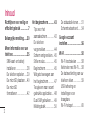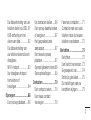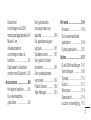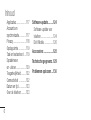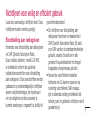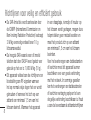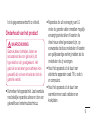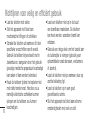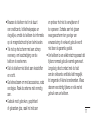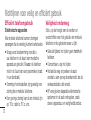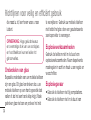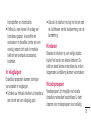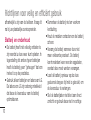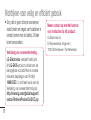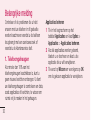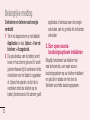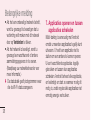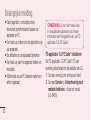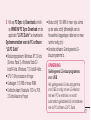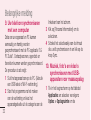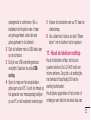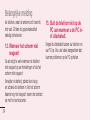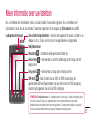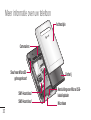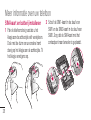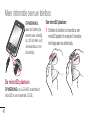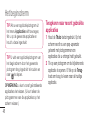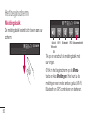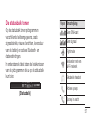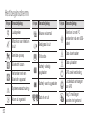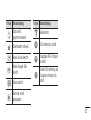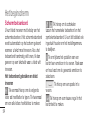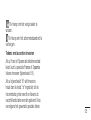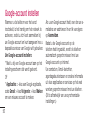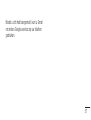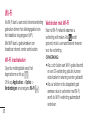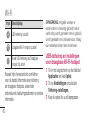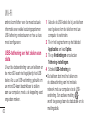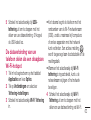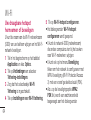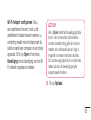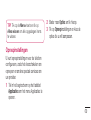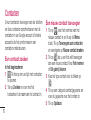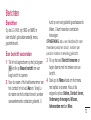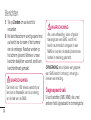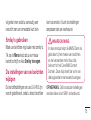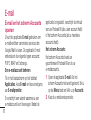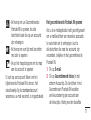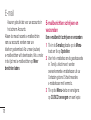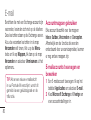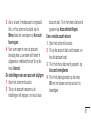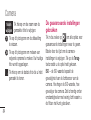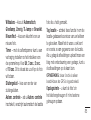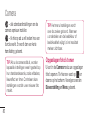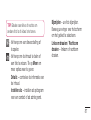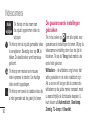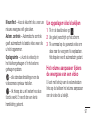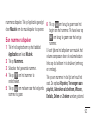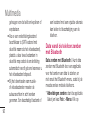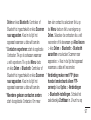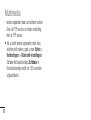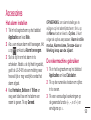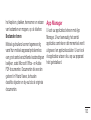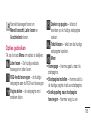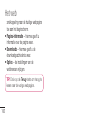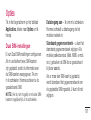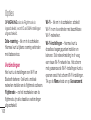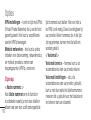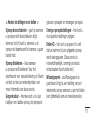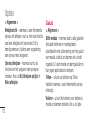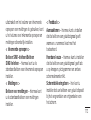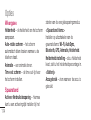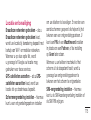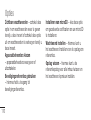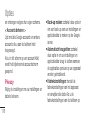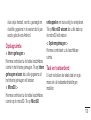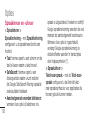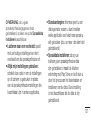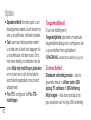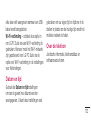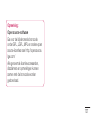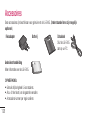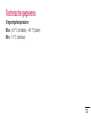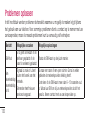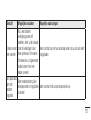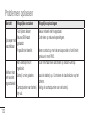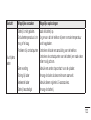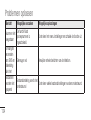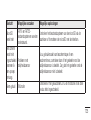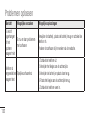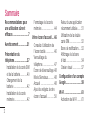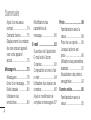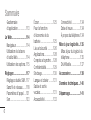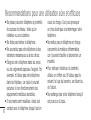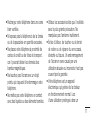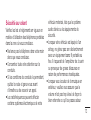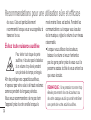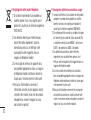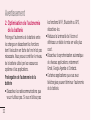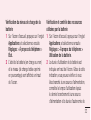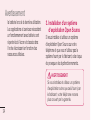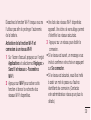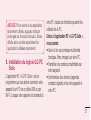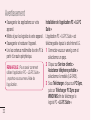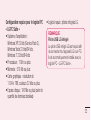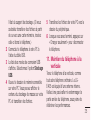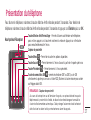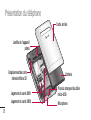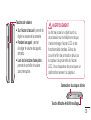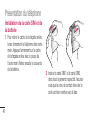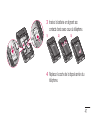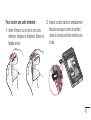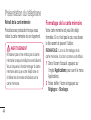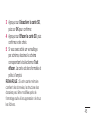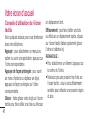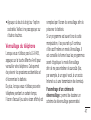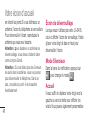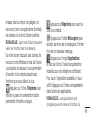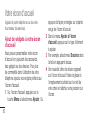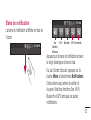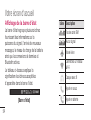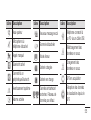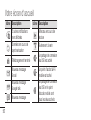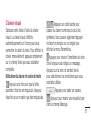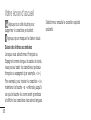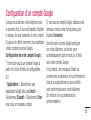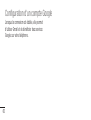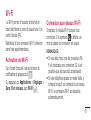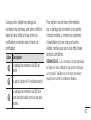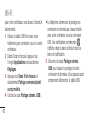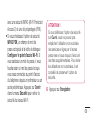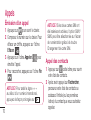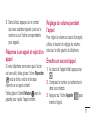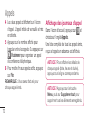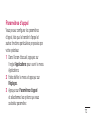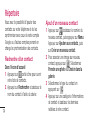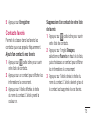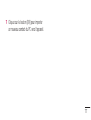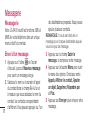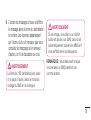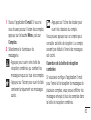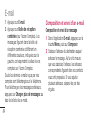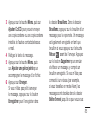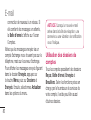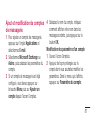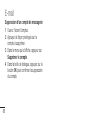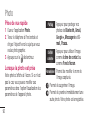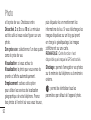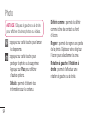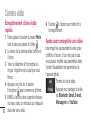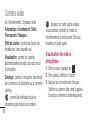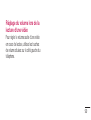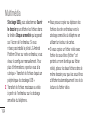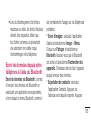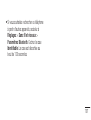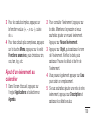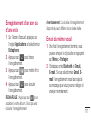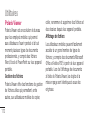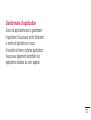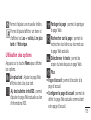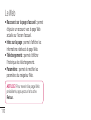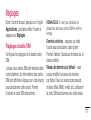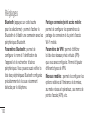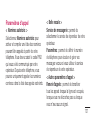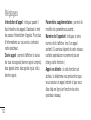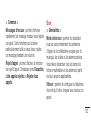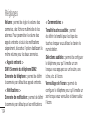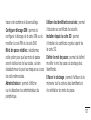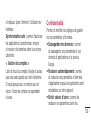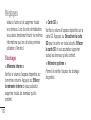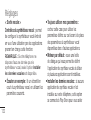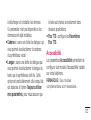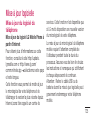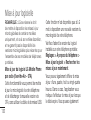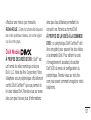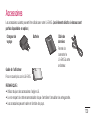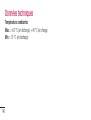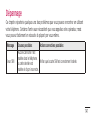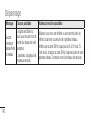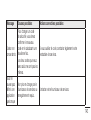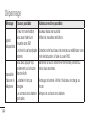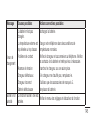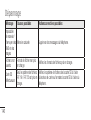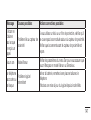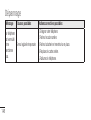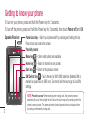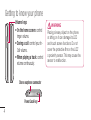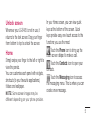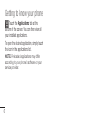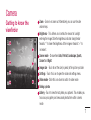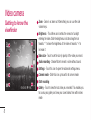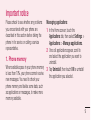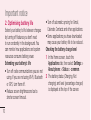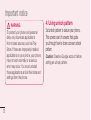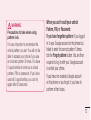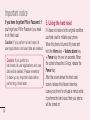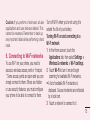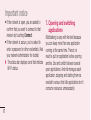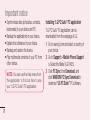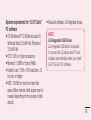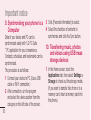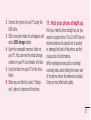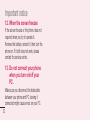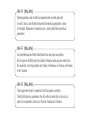Gebruikershandleiding
LG-E405
P/N : MFL67584316 (1.1) www.lg.com
NEDERLANDS
FRANÇAIS
ENGLISH


Mogelijk is niet alles in deze handleiding op uw telefoon van toepassing. Dit
is afhankelijk van de software op de telefoon en uw serviceprovider.
Deze telefoon wordt niet aanbevolen voor mensen met een visuele handicap
vanwege het toetsenbord op het aanraakscherm.
Copyright ©2012 LG Electronics, Inc. Alle rechten voorbehouden. LG en het
LG-logo zijn geregistreerde handelsmerken van LG Group en diens gelieerde
partners. Alle andere handelsmerken zijn het eigendom van hun respectieve
eigenaren.
Google™, Google Maps™, Gmail™, Google Talk™ en Play Store™ zijn
handelsmerken van Google, Inc.
•
•
•
•
In deze handleiding vindt u informatie over het gebruik van uw telefoon.
Op www.lg.com vindt u desgewenst meer informatie.
LG-E405 Gebruikershandleiding
Nederlands

2
Inhoud
Richtlijnen voor veilig en
efficiënt gebruik .............7
Belangrijke melding ......20
Meer informatie over uw
telefoon .........................35
SIM-kaart en batterij
installeren ...................38
De telefoon opladen .....39
De microSD plaatsen ....40
De microSD
formatteren .................42
Het beginscherm ..........43
Tips voor het
aanraakscherm ............43
De telefoon
vergrendelen ...............44
Scherm ontgrendelen ...45
Stille modus .................45
Beginscherm ...............45
Widgets toevoegen aan
het beginscherm ..........47
Terugkeren naar recent
gebruikte applicaties ....48
Dual SIM gebruiken ......49
Meldingsbalk ...............50
De statusbalk tonen .....51
Schermtoetsenbord ......54
Google-account
instellen ........................56
Wi-Fi .............................58
Wi-Fi inschakelen ........58
Verbinden met Wi-Fi .....58
De dataverbinding van uw
telefoon delen ..............59
USB-tethering en
instellingen voor
draagbare
Wi-Fi-hotspot ...............60

3
De dataverbinding van uw
telefoon delen via USB ..61
USB-tethering en het
delen van data .............62
De dataverbinding van
uw telefoon delen als een
draagbare
Wi-Fi-hotspot ...............63
Uw draagbare hotspot
hernoemen of
beveiligen ....................64
Oproepen ......................66
Een oproep plaatsen.....66
Uw contacten bellen .....66
Een oproep beantwoorden
of weigeren .................67
Het gespreksvolume
aanpassen ...................67
Een tweede oproep
plaatsen ......................67
Oproeplogboeken tonen
.68
Oproepinstellingen .......69
Contacten .....................70
Een contact zoeken ......70
Een nieuw contact
toevoegen ...................70
Favoriete contacten ......71
Contacten van een oude
telefoon naar de nieuwe
telefoon verplaatsen .....72
Berichten ......................73
Berichten .....................73
Een bericht verzenden ..73
Gegroepeerd vak .........74
Smiley's gebruiken .......75
De instellingen van uw
berichten wijzigen ........75

4
E-mail ..........................76
E-mail en het scherm
Accounts openen .........76
E-mailberichten schrijven
en verzenden ...............78
Accountmappen
gebruiken ....................80
E-mailaccounts toevoegen
en bewerken ................80
Camera .........................82
Meer informatie over de
beeldzoeker .................82
Snel een foto maken ....83
Nadat u een foto hebt
gemaakt ......................83
De geavanceerde
instellingen gebruiken ..84
Opgeslagen foto’s
tonen ..........................86
Videocamera .................88
Meer informatie over de
beeldzoeker .................88
Snel een video maken ..89
Nadat u een video hebt
gemaakt ......................89
De geavanceerde
instellingen gebruiken ..90
Uw opgeslagen video’s
bekijken ......................91
Het volume aanpassen
tijdens de weergave van
een video ....................91
Multimedia ....................92
Galerij .........................92
Weergavemodus ..........92
Tonen op datum ...........92
Muziek ........................92
Een nummer afspelen ..93
Inhoud

5
Bestanden
overbrengen via USB-
massaopslagapparaten. 94
Muziek- en
videobestanden
overbrengen naar de
telefoon .......................95
Data vanaf de telefoon
zenden met Bluetooth...96
Accessoires ..................99
Het alarm instellen .......99
De rekenmachine
gebruiken ....................99
Een gebeurtenis
toevoegen aan uw
agenda ......................100
De agendaweergave
wijzigen .....................101
Spraakrecorder ..........101
Een geluid of stem
opnemen ...................101
Een spraakopname
verzenden ..................102
Polaris Viewer ............102
App Manager .............103
Het web ......................104
Browser .....................104
De browserwerkbalk
gebruiken ..................104
Opties gebruiken ........105
Opties .........................107
Dual SIM-instellingen .107
Verbindingen ............108
Oproep ......................110
Geluid .......................112
Weergave ..................114
Spaarstand ................114
Locatie en beveiliging
.115

6
Applicaties .................117
Accounts en
synchronisatie............117
Privacy ......................118
Opslagruimte .............119
Taal en toetsenbord ...119
Spraakinvoer
en -uitvoer .................120
Toegankelijkheid ........122
Connectiviteit ............122
Datum en tijd .............123
Over de telefoon ........123
Software-update .........124
Software-update voor
telefoon .....................124
DivX Mobile ...............126
Accessoires ................128
Technische gegevens .129
Problemen oplossen ...130
Inhoud

7
Lees deze eenvoudige richtlijnen door. Deze
richtlijnen moeten worden gevolgd.
Blootstelling aan radiogolven
Informatie over blootstelling aan radiogolven
en SAR (Specific Absorption Rate).
Deze mobiele telefoon, model LG-E405,
is ontwikkeld conform de geldende
veiligheidsvoorschriften voor blootstelling
aan radiogolven. Deze voorschriften worden
gebaseerd op wetenschappelijke richtlijnen
waarin veiligheidsmarges zijn ingebouwd
om de veiligheid van alle personen te
kunnen waarborgen, ongeacht de leeftijd of
gezondheidstoestand.
De richtlijnen voor blootstelling aan
radiogolven hanteren de maateenheid
SAR (Specific Absorption Rate). Bij tests
voor SAR worden de standaardmethoden
gebruikt, waarbij de telefoon in alle
gemeten frequentiebanden het hoogst
toegestane energieniveau gebruikt.
Hoewel de verschillende modellen
telefoons van LG kunnen opereren op
onderling verschillende SAR-niveaus,
zijn ze allemaal zodanig ontwikkeld dat
naleving van de geldende richtlijnen wordt
gewaarborgd.
•
•
Richtlijnen voor veilig en efficiënt gebruik

8
De SAR-limiet die wordt aanbevolen door
de ICNIRP (International Commission on
Non-Ionizing Radiation Protection) bedraagt
2 W/kg evenredig verdeeld over 10 g
lichaamsweefsel.
De hoogste SAR-waarde voor dit model
telefoon dat door DASY4 werd getest voor
gebruik op het oor is 1,060 W/kg (10 g).
Dit apparaat voldoet aan de richtlijnen voor
blootstelling aan RF-signalen wanneer
het op normale wijze tegen het oor wordt
gehouden of wanneer het zich op een
afstand van minimaal 1,5 cm van het
lichaam bevindt. Wanneer het apparaat
•
•
•
in een draagtasje, riemclip of houder op
het lichaam wordt gedragen, mogen deze
hulpmiddelen geen metaal bevatten en
moet het product zich op een afstand
van minimaal 1,5 cm van het lichaam
bevinden.
Voor het overbrengen van databestanden
of berichten moet dit apparaat kunnen
beschikken over een goede verbinding
met het netwerk. In sommige gevallen
kan het overbrengen van databestanden
of berichten vertraging oplopen tot een
dergelijke verbinding beschikbaar is. Houd
u aan de bovenstaande afstandsrichtlijnen
Richtlijnen voor veilig en efficiënt gebruik

9
tot de gegevensoverdracht is voltooid.
Onderhoud van het product
WAARSCHUWING
Gebruik alleen batterijen, laders en
accessoires die voor gebruik bij dit
type telefoon zijn goedgekeurd. Het
gebruik van andere typen batterijen kan
gevaarlijk zijn en kan ertoe leiden dat de
garantie vervalt.
Demonteer het apparaat niet. Laat eventuele
noodzakelijke reparaties uitvoeren door een
gekwalificeerd onderhoudstechnicus.
•
Reparaties die uit overweging van LG
onder de garantie vallen omvatten mogelijk
vervangingsonderdelen of kaarten die
ofwel nieuw ofwel gereviseerd zijn, op
voorwaarde dat deze onderdelen of kaarten
een gelijkwaardige werking hebben als de
onderdelen die zij vervangen.
Houd het apparaat uit de buurt van
elektrische apparaten zoals TV’s, radio’s
en computers.
Houd het apparaat uit de buurt van
warmtebronnen zoals radiatoren en
kookplaten.
•
•
•

10
Laat de telefoon niet vallen.
Stel het apparaat niet bloot aan
mechanische trillingen of schokken.
Schakel de telefoon uit wanneer dit door
specifieke voorschriften wordt vereist.
Gebruik de telefoon bijvoorbeeld niet in
ziekenhuizen, aangezien door het gebruik
gevoelige medische apparatuur beschadigd
kan raken of kan worden beïnvloed.
Houd de telefoon tijdens het opladen niet
met natte handen vast. Hierdoor zou u
namelijk elektrische schokken kunnen
oplopen en de telefoon zou kunnen
beschadigen.
•
•
•
•
Laad een telefoon niet op in de buurt
van brandbare materialen. De telefoon
kan heet worden, waardoor brand kan
ontstaan.
Gebruik een droge doek om het toestel aan
de buitenzijde te reinigen (gebruik geen
oplosmiddelen zoals benzeen, verdunners
of alcohol).
Laad de telefoon niet op wanneer deze op
zachte bekleding ligt.
Laad de telefoon op in een goed
geventileerde ruimte.
Stel het apparaat niet bloot aan extreme
omstandigheden met rook en stof.
•
•
•
•
•
Richtlijnen voor veilig en efficiënt gebruik

11
Bewaar de telefoon niet in de buurt
van creditcards, bibliotheekpasjes en
dergelijke, omdat de telefoon de informatie
op de magnetische strip kan beïnvloeden.
Tik niet op het scherm met een scherp
voorwerp, om beschadiging van de
telefoon te voorkomen.
Stel de telefoon niet bloot aan vloeistoffen
en vocht.
Ga behoedzaam om met accessoires, zoals
oordopjes. Raak de antenne niet onnodig
aan.
Gebruik nooit gebroken, gesplinterd
of gebarsten glas, raak het niet aan
•
•
•
•
•
en probeer het niet te verwijderen of
te repareren. Schade aan het glazen
weergavescherm ten gevolge van
verwaarlozing of verkeerd gebruik wordt
niet door de garantie gedekt.
Uw telefoon is een elektronisch apparaat dat
tijdens normaal gebruik warmte genereert.
Langdurig direct contact met de huid
zonder voldoende ventilatie leidt mogelijk
tot ongemak of kleine brandwonden. Wees
daarom voorzichtig tijdens en vlak na het
gebruik van uw telefoon.
•

12
Efficiënt telefoongebruik
Elektronische apparaten
Alle mobiele telefoons kunnen storingen
opvangen die de werking kunnen beïnvloeden.
Vraag eerst toestemming voordat u
uw telefoon in de buurt van medische
apparatuur gebruikt. Bewaar de telefoon
niet in de buurt van een pacemaker (zoals
in uw borstzak).
Sommige hoortoestellen zijn gevoelig voor
storing door mobiele telefoons.
Een geringe storing kan al van invloed zijn
op TV’s, radio’s, PC’s, enz.
•
•
•
Veiligheid onderweg
Stel u op de hoogte van de wetten en
voorschriften voor het gebruik van mobiele
telefoons in de gebieden waar u rijdt.
Gebruik tijdens het rijden geen handheld-
telefoon.
Concentreer u op het rijden.
Verlaat de weg en parkeer de auto
voordat u een oproep beantwoordt, als de
verkeerssituatie dat vereist.
RF-energie kan bepaalde elektronische
systemen in de auto ontregelen, zoals
stereo-apparatuur en veiligheidsfuncties.
•
•
•
•
Richtlijnen voor veilig en efficiënt gebruik

13
Als uw auto is voorzien van een airbag,
mag u deze niet door geïnstalleerde
of draagbare, draadloze apparatuur
blokkeren. Als u dit wel doet, kan dit
ertoe leiden dat de airbag niet of niet
goed functioneert met mogelijk ernstige
verwondingen tot gevolg.
Zet het volume niet te hoog als u
buitenshuis naar muziek luistert, zodat
u de geluiden uit uw omgeving nog kunt
horen. Dit is vooral belangrijk vlakbij
wegen.
•
•
Voorkom gehoorbeschadiging
Vermijd lang muziek luisteren
op hoge geluidsniveaus om
mogelijke gehoorschade te
voorkomen.
Gehoorbeschadiging kan optreden als u te
lang aan hard geluid wordt blootgesteld.
Daarom raden wij u aan de handset niet te
dicht bij uw oren in of uit te schakelen. Zet
het muziek- en gespreksvolume niet te hoog.
Als u een hoofdtelefoon gebruikt, zet het
volume dan laag als u personen die vlakbij u
staan niet kunt verstaan of als de persoon
•

14
die naast u zit, kan horen waar u naar
luistert.
OPMERKING:
Hoge geluidsniveaus
en overmatige druk van uw oordopjes
en hoofdtelefoon kunnen leiden tot
gehoorverlies.
Onderdelen van glas
Bepaalde onderdelen van uw mobiele telefoon
zijn van glas. Dit glas kan breken als u uw
mobiele telefoon op een hard oppervlak laat
vallen of als het een harde klap krijgt. Raak
gebroken glas niet aan en probeer het niet
te verwijderen. Gebruik uw mobiele telefoon
niet totdat het glas door een geautoriseerde
serviceprovider is vervangen.
Explosiewerkzaamheden
Gebruik de telefoon niet in de buurt van
explosiewerkzaamheden. Neem beperkende
maatregelen in acht en houd u aan regels en
voorschriften.
Explosiegevaar
Gebruik de telefoon niet bij pompstations.
Gebruik de telefoon niet in de buurt van
•
•
Richtlijnen voor veilig en efficiënt gebruik

15
brandstoffen en chemicaliën.
Onthoud u van vervoer of opslag van
brandbare gassen, vloeistoffen en
explosieven in dezelfde ruimte van een
voertuig waarin zich ook de mobiele
telefoon en eventuele accessoires
bevinden.
In vliegtuigen
Draadloze apparaten kunnen storingen
veroorzaken in vliegtuigen.
Schakel uw mobiele telefoon uit voordat u
aan boord van een vliegtuig gaat.
•
•
Gebruik de telefoon niet op het terrein van
de luchthaven zonder toestemming van de
bemanning.
Kinderen
Bewaar de telefoon op een veilige plaats,
buiten het bereik van kleine kinderen. De
telefoon bevat kleine onderdelen die, indien
losgemaakt, verstikking kunnen veroorzaken.
Noodoproepen
Noodoproepen zijn mogelijk niet via alle
draadloze netwerken beschikbaar. U dient
daarom voor noodoproepen nooit volledig
•

16
afhankelijk te zijn van de telefoon. Vraag dit
na bij uw plaatselijke serviceprovider.
Batterij en onderhoud
De batterij hoeft niet volledig ontladen te
zijn voordat u deze weer kunt opladen. In
tegenstelling tot andere typen batterijen
heeft de batterij geen "geheugen" dat van
invloed is op de prestaties.
Gebruik alleen batterijen en laders van LG.
De laders van LG zijn zodanig ontwikkeld
dat deze de levensduur van de batterij
optimaliseren.
•
•
Demonteer de batterij niet en voorkom
kortsluiting.
Houd de metalen contacten van de batterij
schoon.
Vervang de batterij wanneer deze niet
meer voldoende presteert. De batterij
kan honderden keren worden opgeladen,
voordat deze moet worden vervangen.
Laad de batterij opnieuw op als deze
gedurende langere tijd niet is gebruikt, om
de levensduur te verlengen.
Stel de batterijlader niet bloot aan direct
zonlicht en gebruik deze niet in vochtige
•
•
•
•
•
Richtlijnen voor veilig en efficiënt gebruik

17
ruimten zoals een badkamer.
Bewaar de batterij niet in erg warme of
koude ruimten; dat kan ten koste gaan van
de prestaties van de batterij.
Er bestaat explosiegevaar als de batterij
wordt vervangen door een batterij van een
verkeerd type.
Verwijder gebruikte batterijen volgens de
instructies van de fabrikant. Zorg indien
mogelijk voor recycling. Doe gebruikte
batterijen niet bij het gewone huishoudelijk
afval.
•
•
•
Als de batterij moet worden vervangen,
kunt u dit laten doen bij het dichtstbijzijnde
erkende LG Electronics-servicepunt of de
dichtstbijzijnde dealer van LG Electronics.
Haal de stekker van de lader uit het
stopcontact als de batterij van de telefoon
volledig is opgeladen, om te voorkomen
dat de lader onnodig energie verbruikt.
De werkelijke levensduur van de batterij
hangt af van de netwerkconfiguratie, de
productinstellingen, de gebruikspatronen
en de omstandigheden waarin de batterij
wordt gebruikt.
•
•
•

18
Zorg dat er geen scherpe voorwerpen
zoals tanden en nagels van huisdieren in
contact komen met de batterij. Dit kan
brand veroorzaken.
Verklaring van overeenstemming
LG Electronics verklaart hierbij dat
dit LG-E405-product voldoet aan de
belangrijkste voorschriften en andere
relevante bepalingen van Richtlijn
1999/5/EC. U vindt een kopie van de
Verklaring van overeenstemming op
http://www.lg.com/global/support/
cedoc/RetrieveProductCeDOC.jsp
•
Richtlijnen voor veilig en efficiënt gebruik
Neem contact op met het kantoor
voor instructies bij dit product:
LG Electronics Inc.
EU Representative, Krijgsman 1,
1186 DM Amstelveen, The Netherlands

19
Uw oude toestel wegdoen
1 Als het symbool met de doorgekruiste
verrijdbare afvalbak op een product staat,
betekent dit dat het product valt onder de
Europese Richtlijn 2002/96/EC.
2 Elektrische en elektronische producten
mogen niet worden meegegeven met het
huishoudelijk afval, maar moeten worden
ingeleverd bij speciale inzamelingspunten
die door de lokale of landelijke overheid zijn
aangewezen.
3 De correcte verwijdering van uw oude toestel
helpt negatieve gevolgen voor het milieu en de
menselijke gezondheid voorkomen.
4 Wilt u meer informatie over de verwijdering
van uw oude toestel? Neem dan contact
op met de plaatselijke autoriteiten, de
afvalophaaldienst of de winkel waar u het
product hebt gekocht.
Batterijen wegdoen
1
Als het symbool met de doorgekruiste verrijdbare
afvalbak op de batterijen/accu's van uw product
staat, betekent dit dat deze producten vallen onder
de Europese Richtlijn 2006/66/EC.
2 Dit symbool kan worden gebruikt in combinatie
met chemische symbolen voor kwik (Hg),
cadmium (Cd) of lood (Pb) als de batterij meer dan
0,0005% kwik, 0,002% cadmium of 0,004% lood
bevat.
3 Alle batterijen/accu's mogen niet worden
meegegeven met het huishoudelijk afval,
maar moeten worden ingeleverd bij speciale
inzamelingspunten die door de lokale of landelijke
overheid zijn aangewezen.
4 De correcte verwijdering van uw oude batterijen/
accu's helpt negatieve gevolgen voor het milieu
en de gezondheid van mens en dier voorkomen.
5 Wilt u meer informatie over de verwijdering van uw
oude batterijen/accu's? Neem dan contact op met
de plaatselijke autoriteiten, de afvalophaaldienst of
de winkel waar u het product hebt gekocht.

20
Belangrijke melding
Controleer of de problemen die u hebt
ervaren met uw telefoon in dit gedeelte
worden beschreven voordat u de telefoon
terugbrengt met een serviceverzoek of
voordat u de klantenservice belt.
1. Telefoongeheugen
Als minder dan 10% van het
telefoongeheugen beschikbaar is, kunt u
geen nieuwe berichten ontvangen. U dient
uw telefoongeheugen te controleren en data,
zoals applicaties of berichten, te wissen om
ruimte vrij te maken in het geheugen.
Applicaties beheren
Tik in het beginscherm op het
tabblad Applicaties en kies Opties >
Applicaties > Applicaties beheren.
Als alle applicaties worden getoond,
bladert u er doorheen en kiest u de
applicatie die u wilt verwijderen.
Tik eerst op Wissen en vervolgens op OK
om de gekozen applicatie te verwijderen.
1
2
3

21
2. Levensduur van de batterij
optimaliseren
Verleng de levensduur van uw batterij
door functies uit te schakelen die u niet
constant op de achtergrond nodig hebt.
U kunt bijhouden hoe applicaties en
systeembronnen energie verbruiken.
Levensduur van de batterij verlengen
Schakel radiocommunicatie uit die u niet
gebruikt. Schakel Wi-Fi, Bluetooth of GPS
uit als u deze niet gebruikt.
Verlaag de helderheid van het scherm en
stel een kortere time-out van het scherm in.
•
•
Schakel automatisch synchroniseren met
Google Mail, Agenda, Contacten en andere
applicaties uit.
Sommige applicaties die u hebt
gedownload kunnen de levensduur van de
batterij verkorten.
Controleren hoe vol de batterij is
Tik in het beginscherm op het tabblad
Applicaties en kies Opties > Over de
telefoon > Status.
De batterijstatus (opladen, ontladen) en
het niveau (als percentage opgeladen)
worden boven aan het scherm getoond.
•
•
1
2

22
Controleren en beheren wat energie
verbruikt
Tik in het beginscherm op het tabblad
Applicaties en kies Opties > Over de
telefoon > Accugebruik.
De gebruiksduur van de batterij wordt
boven in het scherm getoond. Er wordt
getoond hoeveel tijd is verstreken sinds
de telefoon voor het laatst is opgeladen
of, tijdens het opladen, de tijd die is
verstreken sinds de telefoon op de
batterij functioneerde. Het scherm geeft
1
2
applicaties of services weer die energie
verbruiken, van de grootste tot de kleinste
verbruiker.
3. Een open-source-
besturingssysteem installeren
Mogelijk functioneert uw telefoon niet
naar behoren als u een open-source-
besturingssysteem op uw telefoon installeert
en gebruikt in plaats van het door de
fabrikant verschafte besturingssysteem.
Belangrijke melding

23
WAARSCHUWING
Als u een ander besturingssysteem
installeert en gebruikt dan dat is
meegeleverd door de fabrikant, wordt
uw telefoon niet langer door de garantie
gedekt.
WAARSCHUWING
Download applicaties alleen vanuit
vertrouwde bronnen zoals Play Store
om uw telefoon en persoonlijke
gegevens te beschermen. Als er
zich onjuist geïnstalleerde applicaties
op uw telefoon bevinden, werkt uw
telefoon mogelijk niet naar behoren
of kan er een ernstige fout optreden.
Verwijder dergelijke applicaties en alle
bijbehorende data en instellingen van
de telefoon.

24
4. Ontgrendelingspatroon
gebruiken
Stel het ontgrendelingspatroon in om uw
telefoon te beschermen. Er wordt een
aantal schermen geopend dat helpen bij het
tekenen van een ontgrendelingspatroon.
Let op: maak een Google-account voordat
u een ontgrendelingspatroon instelt.
WAARSCHUWING
Voorzorgsmaatregelen bij het gebruik
van een ontgrendelingspatroon.
Het is van groot belang dat u het
ontgrendelingspatroon dat u instelt,
onthoudt. Als u vijf keer een onjuist
patroon invoert, hebt u geen toegang
meer tot uw telefoon. U kunt vijf keer
proberen uw ontgrendelingspatroon,
PIN of wachtwoord in te voeren. Als u
deze vijf mogelijkheden hebt gebruikt,
kunt u het na 30 seconden opnieuw
proberen.
Belangrijke melding

25
Ga als volgt te werk als u uw
ontgrendelingspatroon, PIN-code of
wachtwoord bent vergeten:
Als u uw ontgrendelingspatroon bent
vergeten: als u zich op de telefoon bij uw
Google-account hebt aangemeld en vijf keer
een onjuist patroon hebt ingevoerd, tikt u op
de knop Patroon vergeten. Vervolgens moet
u zich aanmelden bij uw Google-account om
de telefoon te ontgrendelen.
Als u geen Google-account op de telefoon
hebt gemaakt of de aanmeldingsgegevens
bent vergeten, moet u een volledige reset
uitvoeren.
Als u uw PIN of wachtwoord bent
vergeten: als u uw PIN of wachtwoord
bent vergeten, moet u een volledige reset
uitvoeren.
Let op: wanneer u een volledige reset
uitvoert, worden alle gebruikersapplicaties
en -data gewist.
Let op: wanneer u een
volledige reset uitvoert, worden alle
gebruikersapplicaties en -data gewist.
Maak een back-up van alle belangrijke
data voordat u een volledige reset
uitvoert.

26
5. Een volledige reset uitvoeren
Als de oorspronkelijke situatie niet wordt
hersteld, gebruikt u de volledige reset om de
telefoon te initialiseren.
Als de telefoon is uitgeschakeld, houdt u de
Home–toets, de Volume omlaag–toets en
de aan–uittoets langer dan tien seconden
tegelijk ingedrukt. Laat de aan–uittoets los
als u het LG–logo op het scherm ziet.
Zodra het scherm voor een volledige reset
wordt weergegeven, laat u de toets voor
volume omlaag los.
Laat de telefoon liggen tot de volledige reset
is uitgevoerd en de telefoon automatisch
weer is ingeschakeld. Dit duurt minimaal
een minuut.
Let op: wanneer u een volledige reset
uitvoert, worden alle gebruikersapplicaties
en -data gewist. Dit kan niet ongedaan
worden gemaakt. Maak een back-up van
alle belangrijke data voordat u een volledige
reset uitvoert.
Belangrijke melding

27
6. Verbinding maken met Wi-Fi-
netwerken
Als u Wi-Fi op uw telefoon wilt gebruiken,
maakt u gebruik van een draadloos
toegangspunt, een zogenaamde 'hotspot'.
Sommige toegangspunten staan open. U
kunt hiermee gewoon verbinding maken.
Andere toegangspunten zijn verborgen
of worden beveiligd. U moet uw telefoon
configureren om verbinding te kunnen
maken met dergelijke toegangspunten.
Schakel Wi-Fi uit wanneer u dat niet
gebruikt, zodat u langer gebruik kunt maken
van de batterij.
Wi-Fi inschakelen en verbinding maken
met een Wi-Fi-netwerk
Tik in het beginscherm op het
tabblad Applicaties en kies Opties >
Verbindingen > Wi-Fi-instellingen.
Tik op Wi-Fi om Wi-Fi in te schakelen
en het scannen naar beschikbare Wi-Fi-
netwerken te starten.
Er wordt een lijst beschikbare Wi-
Fi-netwerken getoond. Beveiligde
netwerken worden aangegeven met een
vergrendelingspictogram.
Tik op een netwerk om er verbinding mee
te maken.
1
2
•
3

28
Als het een onbeveiligd netwerk betreft,
wordt u gevraagd te bevestigen dat u
verbinding wilt maken met dit netwerk
door op Verbinden te tikken.
Als het netwerk is beveiligd, wordt u
gevraagd een wachtwoord of andere
aanmeldingsgegevens in te voeren.
(Raadpleeg uw netwerkbeheerder voor
meer informatie.)
De statusbalk geeft pictogrammen weer
die de Wi-Fi-status aangeven.
•
•
4
7. Applicaties openen en tussen
applicaties schakelen
Multi-tasking is eenvoudig met Android
omdat u meerdere applicaties tegelijk kunt
uitvoeren. U hoeft een applicatie niet te
sluiten om een andere te kunnen openen.
U kunt verschillende applicaties tegelijk
gebruiken en tussen deze applicaties
schakelen. Android beheert elke applicatie,
en beëindigt en start ze wanneer nodig dit
nodig is, zodat ongebruikte applicaties niet
onnodig energie verbruiken.
Belangrijke melding

29
Applicaties stoppen
Tik in het beginscherm op het
tabblad Applicaties en kies Opties >
Applicaties > Applicaties beheren >
selecteer Actief.
Blader naar de gewenste applicatie en
tik op Stoppen om de applicatie af te
sluiten.
TIP! Houd de Home-toets ingedrukt om
terug te keren naar onlangs gebruikte
applicaties. Er verschijnt een lijst met
recent gebruikte applicaties.
1
2
8. PC-software installeren (LG
PC Suite)
De PC-applicatie LG PC Suite helpt u uw
apparaat via een USB-kabel en Wi-Fi met
een PC te verbinden. Als de verbinding
eenmaal tot stand is gebracht, kunt u
de functies van het apparaat op uw PC
gebruiken.
Met uw PC-applicatie "LG PC Suite"
kunt u...
Uw media (muziek, films, afbeeldingen)
afspelen op uw PC.
Multimedia naar uw apparaat sturen.
•
•

30
Data (agenda's, contactpersonen,
favorieten) synchroniseren tussen uw
apparaat en PC.
Een back-up maken van de applicaties op
uw apparaat.
De software op uw apparaat bijwerken.
Een back-up van het apparaat maken en
herstellen.
Multimedia op uw PC afspelen vanaf een
ander apparaat.
•
•
•
•
•
OPMERKING: U kunt het menu Help
in de applicatie gebruiken voor meer
informatie over het gebruik van uw PC-
applicatie "LG PC Suite".
PC-applicatie "LG PC Suite" installeren
De PC-applicatie “LG PC Suite” PC kan
worden gedownload van de website van LG.
Ga naar www.lg.com en kies een land.
Ga naar Service > Ondersteuning voor
mobiele telefoons > Kies het model
(LG-E405).
1
2
Belangrijke melding

31
Klik op PC Sync bij Downloads en klik
op WINDOW PC Sync Download om de
applicatie "LG PC Suite" te downloaden.
Systeemvereisten voor de PC-software
“LG PC Suite”
Besturingssysteem: Windows XP 32-bits
(Service Pack 2), Windows Vista 32-
bits/64-bits, Windows 7 32-bits/64-bits
CPU: 1GHz-processor of hoger
Geheugen: 512 MB of meer RAM
Grafische kaart: Resolutie 1024 x 768,
32-bits kleuren of hoger
3
•
•
•
•
Vaste schijf: 100 MB of meer vrije ruimte
op de vaste schijf (afhankelijk van de
hoeveelheid opgeslagen data kan er meer
ruimte nodig zijn.)
Vereiste software: Geïntegreerde LG-
stuurprogramma's.
OPMERKING
Geïntegreerd LG-stuurprogramma
voor USB
Het geïntegreerde LG-stuurprogramma
voor USB is nodig om een LG-telefoon
met een PC te verbinden, en wordt
automatisch geïnstalleerd bij het installeren
van de PC-software LG PC Suite.
•
•

32
9. Uw telefoon synchroniseren
met een computer
Data van uw apparaat en PC kunnen
eenvoudig en handig worden
gesynchroniseerd met de PC-applicatie "LG
PC Suite". Contactpersonen, agenda's en
favorieten kunnen worden gesynchroniseerd.
De procedure is als volgt:
Sluit het apparaat aan op de PC. (Gebruik
een USB-kabel of Wi-Fi-verbinding.)
Start het programma na het maken
van de verbinding en kies het
apparaatgedeelte uit de categorie aan de
1
2
linkerkant van het scherm.
Klik op [Personal information] om te
selecteren.
Schakel het selectievakje van de inhoud
die u wilt synchroniseren in en klik op de
knop Sync.
10. Muziek, foto's en video's
synchroniseren met USB-
apparaten voor massaopslag
Tik in het beginscherm op het tabblad
Applicaties en selecteer vervolgens
Opties > Opslagruimte om de
3
4
1
Belangrijke melding

33
opslagmedia te controleren. (Als u
bestanden wilt kopiëren van of naar
uw geheugenkaart, steek dan een
geheugenkaart in de telefoon.)
Sluit de telefoon met de USB-kabel aan
op de computer.
De lijst voor USB-verbindingsmodus
verschijnt. Selecteer de optie USB-
opslag.
Open de map van het verwijderbare
geheugen op uw PC. U kunt de inhoud op
het apparaat voor massaopslag bekijken
op uw PC en de bestanden overbrengen.
2
3
4
Kopieer de bestanden van uw PC naar de
stationsmap.
Als u klaar bent, kiest u de optie "Alleen
laden" om de telefoon los te koppelen.
11. Houd de telefoon rechtop
Houd de telefoon rechtop, net als een
gewone telefoon. De LG-E405 heeft een
interne antenne. Zorg dat u de achterzijde
niet bekrast of beschadigt. Dit kan de
werking beïnvloeden.
Houd tijdens gesprekken of het zenden of
ontvangen van data het onderste deel van
5
6

34
de telefoon, waar de antenne zich bevindt,
niet vast. Dit kan de gesprekskwaliteit
nadelig beïnvloeden.
12. Wanneer het scherm niet
reageert
Ga als volgt te werk wanneer de telefoon
niet reageert op uw handelingen of als het
scherm niet reageert:
Verwijder de batterij, plaats deze terug
en schakel de telefoon in. Als het scherm
daarna nog niet reageert, neem dan contact
op met het servicecenter.
13. Sluit de telefoon niet op de
PC aan wanneer u de PC in-
of uitschakelt.
Koppel de datakabel tussen uw telefoon en
uw PC los. Als u de kabel aangesloten laat,
kunnen problemen op de PC optreden.
Belangrijke melding

35
Als u de telefoon wilt inschakelen, houdt u de aan-uittoets 3 seconden ingedrukt. Als u de telefoon wilt
uitschakelen, houd dan de aan-uittoets 3 seconden ingedrukt, tik vervolgens op Uitschakelen en op OK.
OPMERKING: nabijheidssensor Als u oproepen plaatst en ontvangt, schakelt de nabijheidssensor
automatisch de verlichting uit en vergrendelt deze het aanraaktoetsenblok wanneer wordt
gedetecteerd dat de telefoon bij het oor wordt gehouden. Dit verlengt de batterijduur en voorkomt
dat het aanraaktoetsenblok tijdens een gesprek onbedoeld wordt geactiveerd.
Menutoets – Controleren welke opties beschikbaar zijn.
Home-toets – Hiermee keert u vanaf elk willekeurig scherm terug naar het
beginscherm.
Terug-toets – Hiermee keert u terug naar het vorige scherm.
SIM-toets – Raak de toets aan om SIM1 of SIM2 te selecteren (de
geselecteerde SIM wordt gemarkeerd met een vierkant om het RSSI-pictogram).
Houd de toets ingedrukt voor de Dual SIM-instellingen.
Luidspreker/ontvanger
Aan-uittoets/vergrendeltoets – Door de toets ingedrukt te houden, schakelt u uw
telefoon in of uit. Druk in om het scherm te vergrendelen en ontgrendelen.
Nabijheidssensor
Meer informatie over uw telefoon

36
Meer informatie over uw telefoon
SIM2-kaartsleuf
Sleuf voor MicroSD-
geheugenkaart
Cameralens
Aansluiting voor Micro USB-
kabel/oplader
Batterij
Achterzijde
SIM1-kaartsleuf
Microfoon

37
Volumetoetsen
In het beginscherm: hiermee
regelt u het beltoonvolume.
Tijdens een gesprek:
hiermee regelt u belvolume.
Tijdens het afspelen van
een nummer: hiermee regelt
u het volume.
•
•
•
Aansluiting voor stereo-hoofdtelefoon
Aan-uittoets/vergrendeltoets
WAARSCHUWING
Als u een zwaar object op de telefoon
plaatst of op de telefoon gaat zitten, kan
het LCD-scherm beschadigd raken en
werkt het aanraakscherm mogelijk niet
meer. Dek de nabijheidsensor van het
LCD-scherm niet af met beschermende
folie. De sensor functioneert dan
mogelijk niet meer naar behoren.

38
SIM-kaart en batterij installeren
Pak de telefoon stevig vast als u het
klepje aan de achterzijde wilt verwijderen.
Druk met de duim van uw andere hand
stevig op het klepje aan de achterzijde. Til
het klepje vervolgens op.
1
Schuif de SIM1-kaart in de sleuf voor
SIM1 en de SIM2-kaart in de sleuf voor
SIM2. Zorg dat de SIM-kaart met het
contactpunt naar beneden is geplaatst.
2
Meer informatie over uw telefoon

39
Plaats de batterij en zorg ervoor dat
de contactpunten op de telefoon en de
batterij tegenover elkaar liggen.
1) 2) 3)
Plaats het klepje terug op de achterzijde.
3
4
De telefoon opladen
Sluit de oplader aan op de telefoon en op
een stopcontact. U dient de LG-E405 op te
laden voordat wordt weergegeven.

40
OPMERKING:
laad de batterij de
eerste keer volledig
op; dit is beter voor
de levensduur van
de batterij.
De microSD plaatsen
OPMERKING: de LG-E405 ondersteunt
microSD's van maximaal 32 GB.
Een microSD plaatsen:
Schakel de telefoon uit voordat u een
microSD plaatst of verwijdert. Verwijder
het klepje aan de achterzijde.
1
Meer informatie over uw telefoon

41
Plaats de geheugenkaart in de sleuf.
Plaats het goudkleurige contactpunt naar
onderen.
De microSD verwijderen
Verwijder de geheugenkaart voorzichtig uit
de sleuf.
2
WAARSCHUWING
Plaats of verwijder de microSD niet
wanneer de telefoon is ingeschakeld.
Hierdoor kunnen de microSD en uw
telefoon beschadigd raken en kunnen
ook de data die zijn opgeslagen op de
microSD, beschadigd raken.

42
De microSD formatteren
De microSD is mogelijk al geformatteerd.
Als dit niet het geval is, moet u de microSD
formatteren voordat u deze kunt gebruiken.
OPMERKING: alle bestanden op de
microSD worden gewist op het moment dat
u deze formatteert.
Tik in het beginscherm op het tabblad
Applicaties om het menu Applicaties te
openen.
Blader naar en tik op Opties >
Opslagruimte.
1
2
Tik op MicroSD ontkoppelen en tik op
OK om te bevestigen.
Tik op MicroSD wissen en bevestig uw
keuze.
Als u een ontgrendelingspatroon hebt
ingesteld, voert u het desbetreffende
patroon in en kiest u Alles wissen. De
microSD wordt vervolgens geformatteerd
en is klaar voor gebruik.
OPMERKING: als er inhoud op uw
microSD stond, kan de mapstructuur na het
formatteren van de microSD afwijken omdat
alle bestanden zijn gewist.
3
4
5
Meer informatie over uw telefoon

43
Tips voor het aanraakscherm
Hier volgt een aantal tips over hoe u door uw
telefoon kunt navigeren.
Tikken – tik op een menu dat of optie die
u wilt kiezen of op een applicatie die u wilt
openen.
Tikken en vasthouden – houd uw vinger
langer op een optiemenu om dat te openen
of op pak een object om dat te verplaatsen.
Slepen – sleep over het aanraakscherm
om door een lijst te bladeren of langzaam te
verplaatsen.
Bladeren – blader over het aanraakscherm
(snel slepen en loslaten) om door een lijst te
bladeren of snel te verplaatsen.
OPMERKING:
Tik op het midden van een pictogram om
een item te kiezen.
U hoeft niet hard te drukken; het
aanraakscherm is gevoelig genoeg om een
lichte maar vaste druk te detecteren.
Raak de gewenste optie met een vingertop
aan. Zorg dat u niet op andere opties tikt.
•
•
•
Het beginscherm

44
De telefoon vergrendelen
Als u de LG-E405 niet gebruikt, kunt u
de telefoon vergrendelen door op de aan-
uittoets te drukken. Hiermee voorkomt u per
ongeluk indrukken en bespaart u stroom.
Als u de telefoon enige tijd niet gebruikt,
wordt het beginscherm of een ander scherm
vervangen door het vergrendelscherm om
stroom te sparen.
Als er nog programma's worden uitgevoerd
wanneer u het patroon instelt, kunnen
deze nog steeds worden uitgevoerd
in de vergrendelde modus. Het wordt
aanbevolen om alle programma's af te
sluiten voordat u de vergrendelde modus
inschakelt om onnodige kosten voor
bijvoorbeeld gesprekken, webtoegang en
datacommunicatie te voorkomen.
Ontgrendelingspatroon instellen: u kunt
uw eigen ontgrendelingspatroon tekenen
door punten met elkaar te verbinden.Als u
een patroon instelt, wordt het scherm van
de telefoon vergrendeld. Als u de telefoon
wilt ontgrendelen, tekent u het ingestelde
patroon op het scherm.
Het beginscherm

45
Let op: voordat u een
ontgrendelingspatroon maakt, moet u eerst
een Gmail-account maken.
Let op: als er achtereenvolgens meer dan
vijf fouten optreden tijdens het tekenen van
het patroon, kunt u de telefoon niet meer
ontgrendelen. Raadpleeg in dit geval punt 4
onder de belangrijke melding.
Scherm ontgrendelen
Wanneer de LG-E405 niet wordt
gebruikt, keert het toestel terug naar het
vergrendelscherm. Sleep uw vinger van
beneden naar boven om het scherm te
ontgrendelen.
Stille modus
Tik op de meldingsbalk op om de
-modus te wijzigen.
Beginscherm
U veegt gewoon met uw vinger naar links of
rechts om de panelen te bekijken. U kunt elk
paneel aanpassen met widgets, sneltoetsen
(naar uw favoriete applicaties), mappen en
achtergronden.
OPMERKING: sommige
schermafbeeldingen kunnen afwijken. Dit is
afhankelijk van uw provider.

46
Op uw beginscherm kunt u sneltoetsen
onder aan het scherm tonen. Met de
sneltoetsen hebt u met één aanraking
toegang tot uw meest gebruikte functies.
Tik op het pictogram Telefoon om het
toetsenblok te openen en een oproep te
plaatsen.
Tik op het pictogram Contacten om uw
contacten te openen.
Tik op het pictogram Berichten om het
berichtenmenu te openen. Hier kunt u een
nieuw bericht opstellen.
Tik op het tabblad Applicaties onder
aan het scherm. Al uw geïnstalleerde
applicaties worden getoond.
Tik in de lijst met applicaties op het
pictogram van de gewenste applicatie om
deze te openen.
OPMERKING: vooraf geïnstalleerde
applicaties kunnen verschillen, afhankelijk
van de software op uw telefoon of uw
serviceprovider.
Het beginscherm

47
Widgets toevoegen aan het
beginscherm
U kunt het beginscherm aanpassen door
sneltoetsen, widgets of mappen toe te
voegen. Vergemakkelijk het gebruik van de
telefoon door uw favoriete widgets toe te
voegen aan het beginscherm.
Tik in het beginscherm op de toets
Menu en kies Nieuw. U kunt ook het
lege gedeelte van het beginscherm lang
ingedrukt te houden.
1
Tik in het menu Toevoegen aan
startpagina op het type item dat u wilt
toevoegen.
Kies en tik bijvoorbeeld Mappen in de
lijst.
In het beginscherm wordt een pictogram
van de nieuwe map getoond. Sleep dit
pictogram naar de gewenste plek in het
gewenste paneel en haal uw vinger van
het scherm.
2
3
4

48
TIP! Als u een applicatiepictogram uit
het menu Applicaties wilt toevoegen,
tikt u op de gewenste applicatie en
houdt u deze ingedrukt.
TIP!
U wist een applicatiepictogram van
het beginscherm door het gewenste
pictogram lang ingedrukt te houden en
naar te slepen.
OPMERKING: u kunt vooraf geïnstalleerde
applicaties niet wissen. (U kunt alleen de
pictogrammen van die applicaties op het
scherm wissen.)
Terugkeren naar recent gebruikte
applicaties
Houd de Thuis-toets ingedrukt. Op het
scherm wordt nu een pop-upvenster
getoond met pictogrammen van
applicaties die u onlangs hebt gebruikt.
Tik op een pictogram om de bijbehorende
applicatie te openen. Of tik op de Terug-
toets om terug te keren naar de huidige
applicatie.
1
2
Het beginscherm

49
Dual SIM gebruiken
Als in uw telefoon twee SIM-kaarten zijn
geplaatst, wordt de informatie over de SIM-
kaarten weergegeven in de meldingsbalk.
Als u de SIM-toets aanraakt, wordt de
inactieve SIM geactiveerd.
OPMERKING: Als er maar één SIM-kaart
is geplaatst of als een SIM is uitgeschakeld,
kunt u niet van SIM wisselen en heeft
de SIM-toets geen functie. Tijdens een
gesprek, het versturen van een bericht of
het gebruik van dataservice, kan de RSSI
van de andere SIM worden weergegeven
als ‘Geen service’ vanwege de status van
de netwerkservice.
WAARSCHUWING
Als u zich buiten het servicegebied
bevindt, verbruikt uw toestel mogelijk
meer stroom.

50
Meldingsbalk
De meldingsbalk bevindt zich boven aan uw
scherm.
Dataconnectiviteit
GPSBluetooth
Wi-Fi
Geluid/
Trilfunctie/
Stil
Tik op en verschuif de meldingsbalk met
uw vinger.
Of tik in het beginscherm op de Menu-
toets en kies Meldingen. Hier kunt u de
meldingen voor onder andere geluid, Wi-Fi,
Bluetooth en GPS controleren en beheren.
Het beginscherm

51
De statusbalk tonen
Op de statusbalk tonen pictogrammen
verschillende telefoongegevens, zoals
signaalsterkte, nieuwe berichten, levensduur
van de batterij en actieve Bluetooth- en
dataverbindingen.
In onderstaande tabel staan de betekenissen
van de pictogrammen die u op de statusbalk
kunt zien.
[Statusbalk]
Pictogram
Omschrijving
Geen SIM-kaart
Geen signaal
Flightmode
Verbonden met een
Wi-Fi-netwerk
Bekabelde headset
Actieve oproep
Oproep in wacht

52
Pictogram
Omschrijving
Luidspreker
Microfoon van telefoon
is uit
Gemiste oproep
Bluetooth is aan
Verbonden met een
Bluetooth-apparaat
Systeemwaarschuwing
Alarm is ingesteld
Pictogram
Omschrijving
Nieuwe voicemail
Belsignaal is uit
Trilfunctie
Batterij volledig
opgeladen
Batterij wordt opgeladen
Data in en uit
Pictogram
Omschrijving
Telefoon is met PC
verbonden via een USB-
kabel
Data downloaden
Data uploaden
GPS zoekt verbinding
Locatiedata ontvangen
van GPS
Nog 3 meldingen
worden niet getoond
Het beginscherm

53
Pictogram
Omschrijving
Data wordt
gesynchroniseerd
Downloaden voltooid
Nieuw Gmail-bericht
Nieuw Google Talk-
bericht
Nieuw bericht
Nummer wordt
afgespeeld
Pictogram
Omschrijving
Gebeurtenis
USB-tethering is actief
Draagbare Wi-Fi-hotspot
is actief
Zowel USB-tethering als
Draagbare hotspot zijn
actief

54
Het beginscherm
Schermtoetsenbord
U kunt tekst invoeren met behulp van het
schermtoetsenbord. Het schermtoetsenbord
wordt automatisch op het scherm getoond
wanneer u tekst moet invoeren. Als u het
toetsenbord handmatig wilt tonen, tik dan
gewoon op een tekstveld waar u tekst wilt
invoeren.
Het toetsenbord gebruiken en tekst
invoeren
Tik eenmaal hierop om de volgende
letter als hoofdletter te typen. Tik tweemaal
om van alle letters hoofdletters te maken.
Tik hierop om te schakelen
tussen het numerieke toetsenbord en het
symbolentoetsenbord. U kunt dit tabblad ook
ingedrukt houden om het instellingenmenu
te bekijken.
Tik om tijdens het opstellen van een
bericht een emoticon in te voeren. Raak aan
en houd vast om de gewenste emoticon te
selecteren.
Tik hierop om een spatie in te
voeren.
Tik hierop om een nieuwe regel in het
berichtveld te maken.

55
Tik hierop om het vorige teken te
wissen.
Tik hierop om het schermtoetsenbord te
verbergen.
Tekens met accenten invoeren
Als u Frans of Spaans als tekstinvoertaal
kiest, kunt u speciale Franse of Spaanse
tekens invoeren (bijvoorbeeld 'á').
Als u bijvoorbeeld "á" wilt invoeren,
houd dan de toets "a" ingedrukt tot de
inzoomtoets groter wordt en tekens uit
verschillende talen worden getoond. Kies
vervolgens het gewenste speciale teken.

56
Wanneer u de telefoon voor het eerst
inschakelt, is het handig om het netwerk te
activeren, zodat u zich kunt aanmelden bij
uw Google-account en kunt aangeven hoe u
bepaalde services van Google wilt gebruiken.
Uw Google-account instellen:
* Meld u bij een Google-account aan op het
instellingenscherm dat wordt getoond.
OF
* Applicaties > kies een Google-applicatie,
zoals Gmail > kies Volgende > kies Maken
om een nieuwe account te maken.
Als u een Google-account hebt, voer dan uw e-
mailadres en wachtwoord in en tik vervolgens
op Aanmelden.
Nadat u de Google-account op de
telefoon hebt ingesteld, wordt de telefoon
automatisch gesynchroniseerd met uw
Google-account op internet.
Uw contacten, Gmail-berichten,
agendagebeurtenissen en andere informatie
uit deze applicaties en services op het web
worden gesynchroniseerd met uw telefoon.
(Dit is afhankelijk van uw synchronisatie-
instellingen.)
Google-account instellen

57
Nadat u zich hebt aangemeld, kunt u Gmail
en andere Google-services op uw telefoon
gebruiken.

58
Via Wi-Fi kunt u een snelle internetverbinding
gebruiken binnen het dekkingsgebied van
het draadloze toegangspunt (AP).
Met WiFi kunt u gebruikmaken van
draadloos internet zonder extra kosten.
Wi-Fi inschakelen
Open de meldingsbalk vanuit het
beginscherm en tik op .
Of tik op Applicaties > Opties >
Verbindingen en vervolgens Wi-Fi .
Verbinden met Wi-Fi
Kies het Wi-Fi-netwerk waarmee u
verbinding wilt maken. Als wordt
getoond, moet u een wachtwoord invoeren
voor de verbinding.
OPMERKING:
Als u zich buiten een Wi-Fi-gebied bevindt
en een 3G-verbinding gebruikt, kunnen
extra kosten in rekening worden gebracht.
Als uw telefoon in de slaapstand gaat
wanneer deze is verbonden met Wi-Fi,
wordt de Wi-Fi-verbinding automatisch
verbroken.
•
•
Wi-Fi

59
Als uw telefoon toegang heeft tot 3G-data,
kan in dat geval automatisch verbinding
met het 3G-netwerk worden gemaakt,
waarbij mogelijk extra kosten in rekening
worden gebracht.
De LG-E405 ondersteunt WEP-, WPA/
WPA2-PSK- en 802.1x EAP-beveiliging.
Als uw Wi-Fi-provider of netwerkbeheerder
een codering heeft ingesteld voor de
netwerkbeveiliging, voert u de sleutel in
het pop-upvenster in. Als er geen codering
is ingesteld, verschijnt het pop-upvenster
niet. U kunt de sleutel bij uw Wi-Fi-provider
of netwerkbeheerder verkrijgen.
•
•
De dataverbinding van uw
telefoon delen
U kunt de mobiele dataverbinding van
uw telefoon delen met één computer via
een USB-kabel (USB-tethering). U kunt de
dataverbinding van uw telefoon ook delen
met maximaal vijf apparaten tegelijk door
een draagbare Wi-Fi-hotspot van uw telefoon
te maken.
Wanneer uw telefoon de dataverbinding
deelt wordt een pictogram in de statusbalk
en als een actieve melding in de
meldingsbalk getoond.

60
Pictogram
Omschrijving
USB-tethering is actief
Draagbare Wi-Fi-hotspot is actief
Zowel USB-tethering als Draagbare
hotspot zijn actief
Bezoek http://www.android.com/tether
voor de laatste informatie over tethering
en draagbare hotspots, waaronder
ondersteunde besturingssystemen en andere
informatie.
OPMERKING: mogelijk worden er
extra kosten in rekening gebracht als er
verbinding wordt gemaakt met en gebruik
wordt gemaakt van onlineservices. Vraag
uw netwerkprovider naar de tarieven.
USB-tethering en instellingen
voor draagbare Wi-Fi-hotspot
Tik in het beginscherm op het tabblad
Applicaties en kies Opties.
Tik op Verbindingen en selecteer
Tethering-instellingen.
Kies de opties die u wilt aanpassen.
1
2
3
Wi-Fi

61
USB-tethering – schakel deze optie in om
de dataverbinding met het mobiele netwerk
van uw telefoon via een USB-verbinding met
uw computer te delen.
Wi-Fi Tethering – schakel deze optie in om
de dataverbinding met het mobiele netwerk
van uw telefoon als Wi-Fi te delen.
Help – hiermee opent u een dialoogvenster
met informatie over USB-tethering en
draagbare Wi-Fi hotspots. Tevens wordt
aangegeven waar u voor meer informatie
terecht kunt.
De dataverbinding van uw
telefoon delen via USB
Als op uw computer Windows 7 of een
recente Linux-distributie (bijvoorbeeld
Ubuntu) als besturingssysteem is
geïnstalleerd, hoeft u uw computer
waarschijnlijk niet voor te bereiden
voor tethering. Als u echter een
oudere Windows-versie of een ander
besturingssysteem gebruikt, moet u wellicht
uw computer wellicht voorbereiden om
een netwerkverbinding via USB tot stand
te kunnen brengen. Bezoek http://www.

62
android.com/tether voor de meest actuele
informatie over welke besturingssystemen
USB-tethering ondersteunen en hoe u deze
moet configureren.
USB-tethering en het delen van
data
U kunt de dataverbinding van uw telefoon en
de microSD-kaart niet tegelijkertijd via USB
delen. Als u uw USB-verbinding gebruikt om
uw microSD-kaart beschikbaar te stellen
aan uw computer, moet u de koppeling eerst
ongedaan maken.
Gebruik de USB-kabel die bij uw telefoon
werd geleverd om de telefoon met uw
computer te verbinden.
Tik in het beginscherm op het tabblad
Applicaties en kies Opties.
Tik op Verbindingen en selecteer
Tethering-instellingen.
Schakel USB-tethering in.
De telefoon start met het delen van
de dataverbinding van het mobiele
netwerk met uw computer via de USB-
verbinding. Een actieve melding
wordt toegevoegd aan de statusbalk en de
meldingsbalk.
1
2
3
4
•
Wi-Fi

63
Schakel het selectievakje bij USB-
tethering uit om te stoppen met het
delen van uw dataverbinding. Of koppel
de USB-kabel los.
De dataverbinding van uw
telefoon delen als een draagbare
Wi-Fi-hotspot
Tik in het beginscherm op het tabblad
Applicaties en kies Opties.
Tik op Verbindingen en selecteer
Tethering-instellingen.
Schakel het selectievakje Wi-Fi Tethering
in.
5
1
2
3
Kort daarna begint de telefoon met het
rondzenden van de Wi-Fi-netwerknaam
(SSID), zodat u maximaal vijf computers
of andere apparaten met het netwerk
kunt verbinden. Een actieve melding
wordt toegevoegd aan de statusbalk en de
meldingsbalk.
Wanneer het selectievakje bij Wi-Fi
tethering is ingeschakeld, kunt u de
netwerknaam wijzigen of het netwerk
beveiligen.
Schakel het selectievakje bij Wi-Fi
Tethering uit om te stoppen met het
delen van uw dataverbinding via Wi-Fi.
•
•
4

64
Uw draagbare hotspot
hernoemen of beveiligen
U kunt de naam van de Wi-Fi-netwerknaam
(SSID) van uw telefoon wijzigen en het Wi-Fi-
netwerk beveiligen.
Tik in het beginscherm op het tabblad
Applicaties en kies Opties.
Tik op Verbindingen en selecteer
Tethering-instellingen.
Zorg dat het selectievakje Wi-Fi
Tethering is ingeschakeld.
Tik op Instellingen voor Wi-Fi tethering.
1
2
3
4
Tik op Wi-Fi-hotspot configureren.
Het dialoogvenster Wi-Fi-hotspot
configureren wordt geopend.
U kunt de netwerk-SSID (netwerknaam)
die andere computers zien bij het zoeken
naar Wi-Fi-netwerken, wijzigen.
U kunt ook op het menu Beveiliging
tikken om het netwerk te configureren met
WPA2-beveiliging (Wi-Fi Protected Access
2) met een vooraf gedeelde sleutel (PSK).
Als u op de beveiligingsoptie WPA2
PSK tikt, wordt een wachtwoordveld
toegevoegd aan het dialoogvenster
5
•
•
•
•
Wi-Fi

65
Wi-Fi-hotspot configureren. Als u
een wachtwoord invoert, moet u dat
wachtwoord steeds invoeren wanneer u
verbinding maakt met de hotspot van de
telefoon vanaf een computer of een ander
apparaat. Of tik op Open in het menu
Beveiliging om de beveiliging van het Wi-
Fi-netwerk ongedaan te maken.
LET OP!
Als u Open instelt als beveiligingsoptie,
kunt u niet voorkomen dat anderen
zonder toestemming gebruik kunnen
maken van onlineservices en krijgt u
mogelijk te maken met extra kosten.
Om onbevoegd gebruik te voorkomen,
raden wij aan de beveiligingsoptie
ingeschakeld te laten.
Tik op Opslaan.
6

66
Een oproep plaatsen
Tik op om het toetsenblok te openen.
Voer het nummer in met het toetsenblok.
Tik op het pictogram Wissen om
een cijfer te wissen.
Tik op het pictogram Bellen om
een oproep te plaatsen.
Tik op het pictogram Ophangen om
een oproep te beëindigen.
TIP!
Als u een + wilt invoeren voor een
internationale oproep, tik dan op
en houd dit ingedrukt.
1
2
3
4
TIP!
Als beide SIM-kaarten zijn
geplaatst en geactiveerd, kunt u SIM1/
SIM2 selecteren in het Keuzescherm via
de SIM-toets.
Uw contacten bellen
Tik hierop om uw lijst met contacten
te openen.
Blader door de contactenlijst of voer de
eerste letter(s) in van het contact dat u
wilt bellen, door op Zoeken te tikken.
Tik in de lijst op de contactpersoon die
u wilt bellen en tik op het nummer of
1
2
3
Oproepen

67
het pictogram Bellen om een oproep te
plaatsen.
Een oproep beantwoorden of
weigeren
Als de telefoon overgaat terwijl het scherm
is vergrendeld, sleept u het pictogram
Antwoord naar rechts om de
inkomende oproep te beantwoorden.
Sleep het pictogram Weigeren naar
links als u een inkomende oproep wilt
weigeren.
Het gespreksvolume aanpassen
U kunt tijdens een gesprek het volume
aanpassen door op de toets Volume
omhoog/omlaag aan de linkerzijde van uw
telefoon te drukken.
Een tweede oproep plaatsen
Tik tijdens uw eerste oproep op .
Kies het nummer of zoek in uw
contacten.
Tik op het pictogram Bellen om de
oproep te plaatsen.
1
2
3

68
Beide oproepen worden op het
oproepscherm getoond. Het eerste
gesprek wordt vergrendeld en in de
wachtstand gezet.
Tik op het getoonde getal om tussen de
oproepen te schakelen. Of tik op
Samenvoegen om een groepsgesprek
tot stand te brengen.
Tik op Ophangen om de actieve oproep
te beëindigen.
OPMERKING: voor elk gesprek worden
kosten in rekening gebracht.
4
5
6
Oproeplogboeken tonen
Tik in het beginscherm op en kies het
tabblad Oproepinfo.
Hier kunt u een volledige lijst met
alle gekozen, ontvangen en gemiste
spraakoproepen bekijken.
TIP!
Als u op een afzonderlijk gegeven
in de oproepgeschiedenis tikt, worden
de datum, het tijdstip en de duur van de
oproep weergegeven.
Oproepen

69
TIP! Tik op de Menu-toets en tik op
Alles wissen om alle opgeslagen items
te wissen.
Oproepinstellingen
U kunt oproepinstellingen voor de telefoon
configureren, zoals het doorschakelen van
oproepen en andere speciale services van
uw provider.
Tik in het beginscherm op het tabblad
Applicaties om het menu Applicaties te
openen.
1
Blader naar Opties en tik hierop.
Tik op Oproepinstellingen en kies de
opties die u wilt aanpassen.
2
3

70
U kunt contacten toevoegen aan de telefoon
en deze contacten synchroniseren met de
contacten in uw Google-account of andere
accounts die het synchroniseren van
contacten ondersteunen.
Een contact zoeken
In het beginscherm
Tik hierop om uw lijst met contacten
te openen.
Tik op Zoeken en voer met het
toetsenbord de naam van het contact in.
1
2
Een nieuw contact toevoegen
Tik op , voer het nummer van het
nieuwe contact in en tik op de Menu-
toets. Tik op Toevoegen aan contacten
en vervolgens op Nieuw contact maken.
Tik op als u een foto wilt toevoegen
aan een nieuw contact. Kies Foto nemen
of Uit galerij kiezen.
Kies het type contact door te tikken op
.
Tik op een categorie contactgegevens en
voer de gegevens over het contact in.
Tik op Opslaan.
1
2
3
4
5
Contacten

71
Favoriete contacten
U kunt contacten die u vaak belt toevoegen
als favoriete contacten.
Een contact toevoegen aan uw favorieten
Tik hierop om uw lijst met contacten
te openen.
Tik op een contact om de bijbehorende
gegevens te tonen.
Tik op de ster rechts van de naam van
het contact. De ster wordt nu goudkleurig.
1
2
3
Een contact in de lijst met favorieten
wissen
Tik hierop om uw lijst met contacten
te openen.
Tik op het tabblad Groepen en kies
boven in de lijst de optie Favorieten.
Kies een contact om de bijbehorende
gegevens te tonen.
Tik op de gouden ster rechts van de
naam van het contact. De ster wordt grijs
en het contact wordt uit de favorieten
verwijderd.
1
2
3

72
Contacten van een oude
telefoon naar de nieuwe telefoon
verplaatsen
Exporteer de contacten met behulp van
een PC-synchronisatieprogramma als CSV-
bestand van uw oude apparaat naar de PC.
Installeer de PC-applicatie "LG PC Suite"
op de PC. Voer het programma uit en
sluit het apparaat met een USB-kabel aan
op de PC.
Kies bovenaan het scherm Toestel >
Persoonlijke informatie importeren >
Contacten importeren.
1
2
Er verschijnt een pop-upvenster om een
bestand met contactpersonen te openen.
Selecteer het bestand met
contactpersonen en klik op Openen.
Er verschijnt een pop-upvenster om een nieuwe
contactpersoon van de PC te importeren naar
de contactpersonen op het apparaat.
Als de contactpersonen in het apparaat en
de nieuwe contactpersonen vanuit de PC
verschillen, kies dan een contactpersoon
die u wilt importeren uit de PC.
Klik op de knop [OK] om een nieuwe
contactpersoon te importeren van de PC
naar het apparaat.
3
4
5
6
7
Contacten

73
Berichten
Op de LG-E405 zijn SMS en MMS in
één intuïtief, gebruiksvriendelijk menu
gecombineerd.
Een bericht verzenden
Tik in het beginscherm op het pictogram
en tik op Nieuw bericht om een
leeg bericht te openen.
Voer de naam of het telefoonnummer van
het contact in het veld Aan in. Terwijl u
de naam van het contact invoert, worden
overeenkomende contacten getoond. U
1
2
kunt op een voorgestelde geadresseerde
tikken. U kunt meerdere contacten
toevoegen.
OPMERKING: als u een tekstbericht naar
meerdere personen stuurt, worden per
persoon kosten in rekening gebracht.
Tik op het veld Bericht invoeren en
begin daarna met het maken van uw
bericht.
Druk op de Menu-toets om het menu
met opties te openen. Kies uit de
volgende opties: Bellen, Contact tonen,
Onderwerp toevoegen, Wissen,
Antwoorden met en Meer.
3
4
Berichten

74
Tik op Zenden om uw bericht te
verzenden.
Het berichtenscherm wordt geopend met
uw bericht na de naam of het nummer
van de ontvanger. Reacties worden op
het scherm getoond. Wanneer u meer
berichten bekijkt en verzendt, wordt een
berichtenthread gemaakt.
WAARSCHUWING
De limiet voor 160 tekens verschilt per
land en is afhankelijk van de codering
en de taal van de SMS.
5
6
WAARSCHUWING
Als u een afbeelding, video of geluid
toevoegt aan een SMS, wordt het
bericht automatisch omgezet in een
MMS en worden de daarbij behorende
kosten in rekening gebracht.
OPMERKING:
als u tijdens een gesprek
een SMS-bericht ontvangt, ontvangt u
hiervan een melding.
Gegroepeerd vak
U kunt berichten (SMS, MMS) die u met
anderen hebt uitgewisseld in chronologische
Berichten

75
volgorde tonen zodat u eenvoudig een
overzicht van uw conversatie kunt zien.
Smiley's gebruiken
Maak uw berichten nog leuker met smiley's.
Tik op de Menu-toets als u een nieuw
bericht schrijft en kies Smiley invoegen.
De instellingen van uw berichten
wijzigen
De berichtinstellingen van uw LG-E405 zijn
vooraf gedefinieerd, zodat u direct berichten
kunt verzenden. U kunt de instellingen
aanpassen aan uw voorkeuren.
WAARSCHUWING
In deze modus helpt de MMS Client de
gebruiker bij het maken van berichten
en het verzenden met inhoud die
behoort tot het Core MM Content
Domain. Deze hulp heeft de vorm van
dialoogvensters met waarschuwingen.
OPMERKING:
Cell broadcast-instellingen
worden alleen door SIM1 ondersteund.

76
E-mail en het scherm Accounts
openen
U kunt de applicatie E-mail gebruiken om
e-mailberichten van andere services dan
Google Mail te lezen. De applicatie E-mail
ondersteunt de volgende typen accounts:
POP3, IMAP en Exchange.
Een e-mailaccount beheren
Tik in het basisscherm op het tabblad
Applicaties, kies E-mail en kies vervolgens
uw E-mailprovider.
Er verschijnt een wizard waarmee u een
e-mailaccount kunt toevoegen. Nadat de
applicatie is ingesteld, verschijnt de inhoud
van uw Postvak IN (als u één account hebt)
of het scherm Accounts (als u meerdere
accounts hebt).
Het scherm Accounts
Het scherm Accounts bevat uw
gecombineerd Postvak IN en al uw
e-mailaccounts.
Open de applicatie E-mail. Als het
scherm Accounts niet wordt getoond, tikt u
op de Menu toets en klikt u op Accounts.
Kies de e-mailserviceprovider.
1
2
E-mail

77
- tik hierop om uw Gecombineerde
Postvak IN te openen, die alle
berichten bevat die op uw accounts
zijn ontvangen.
- tik hierop om een lijst met berichten
met ster te openen.
- tik op het mappictogram om de map
van de account te openen.
U kunt op een account tikken om het
bijbehorende Postvak IN te tonen. Het
selectievakje bij de standaardaccount
waarmee u e-mail verzendt, is ingeschakeld.
Het gecombineerde Postvak IN openen
Als u de e-mailapplicatie hebt geconfigureerd
om e-mailberichten van meerdere accounts
te verzenden en te ontvangen, kunt u
alle berichten die naar de accounts zijn
verzonden, bekijken in het gecombineerde
Postvak IN.
Tik op E-mail.
Tik op Gecombineerd Inbox (in het
scherm Accounts). De berichten in het
Gecombineerd Postvak IN bevatten
een kleurcodering per account aan
de linkerzijde. Hierbij worden dezelfde
1
2

78
kleuren gebruikt als voor uw accounts in
het scherm Accounts.
Alleen de meest recente e-mailberichten
van uw accounts worden naar uw
telefoon gedownload. Als u meer (oudere)
e-mailberichten wilt downloaden, tikt u onder
in de lijst met e-mailberichten op Meer
berichten laden.
E-mailberichten schrijven en
verzenden
Een e-mailbericht schrijven en verzenden
Tik in de E-mailapplicatie op de Menu-
toets en tik op Opstellen.
Voer het e-mailadres van de geadresseerde
in. Terwijl u tekst invoert, worden
overeenkomende e-mailadressen uit uw
Contacten getoond. Scheid meerdere
e-mailadressen met komma's.
Tik op de Menu-toets en vervolgens
op CC/BCC toevoegen om een kopie
1
2
3
E-mail

79
of blinde kopie te zenden naar andere
contacten/e-mailadressen.
Voer de tekst van het bericht in.
Tik op de Menu-toets en tik op Bijlage
toevoegen als u een bestand bij het
bericht wilt verzenden.
Tik op de knop Zenden.
Als u het bericht nog niet wilt verzenden,
tikt u op Opslaan als concept om
het bericht op te slaan in de map
Concepten. Tik op een conceptbericht
in de map Concepten om het bericht
verder te bewerken. Als u op de Terug-
4
5
6
toets tikt voordat u een bericht
hebt verstuurd, wordt dit bericht ook
als concept opgeslagen. Tik op de knop
Wissen om een bericht, met inbegrip van
opgeslagen concepten, te wissen. Als u
geen verbinding hebt met een netwerk,
bijvoorbeeld wanneer u in flightmode
werkt, worden de te verzenden berichten
opgeslagen in de map Outbox totdat u
weer verbinding hebt met een netwerk.
Als de map Outbox berichten bevat die
nog moeten worden verzonden, wordt de
map getoond in het scherm Accounts.

80
Berichten die met een Exchange-account zijn
verzonden, bevinden zich niet op de telefoon.
Deze berichten staan op de Exchange-server.
Als u de verzonden berichten in de map
Verzonden wilt tonen, tikt u op de Menu-
toets en tik op Mappen, tik dan op de map
Verzonden en selecteer Vernieuwen uit het
optiemenu.
TIP! Als er een nieuw e-mailbericht
in uw Postvak IN verschijnt, wordt dit
gemeld via een geluidssignaal en de
trilfunctie.
Accountmappen gebruiken
Elke account beschikt over de mappen
Inbox, Outbox, Verzonden en Concepten.
Afhankelijk van de functies die worden
ondersteund door uw serviceprovider, kunnen
er nog andere mappen zijn.
E-mailaccounts toevoegen en
bewerken
Een E-mailaccount toevoegen: tik op het
tabblad Applicaties en selecteer E-mail.
Kies Microsoft Exchange of Overige en
voer accountinstellingen in.
1
2
E-mail

81
Als er al een E-mailaccount is ingesteld,
tikt u in het scherm Accounts op de
Menu-toets en vervolgens op Account
toevoegen.
Voer een naam in voor de account,
bevestig hoe u uw naam wilt tonen in
uitgaande e-mailberichten en tik op de
knop Gereed.
De instellingen van een account wijzigen
Open het scherm Accounts.
Tik op de account waarvan u de
instellingen wilt wijzigen, en houd deze
3
4
1
2
account vast. Tik in het menu dat wordt
geopend op Accountinstellingen.
Een e-mailaccount wissen
Open het scherm Accounts.
Tik op de account dat u wilt wissen, en
hou die account vast.
Tik in het menu dat wordt geopend, op
Account verwijderen.
Tik in het dialoogvenster op de knop
OK om het wissen van de account te
bevestigen.
1
2
3
4

82
Zoomen - inzoomen of uitzoomen. U kunt ook de volumetoetsen aan de
zijkant gebruiken.
Helderheid - hiermee bepaalt u de hoeveelheid zonlicht in een afbeelding.
Schuif de helderheidsindicator langs de balk naar “-” voor een lagere
helderheid of naar “+” voor een beeld met meer helderheid.
Scènemodus - kies uit Auto, Portret, Liggend, Sport, Zonsondergang
of Nacht.
Afbeeldingsgrootte - tik op dit pictogram om de grootte (in pixels) in te
stellen van de foto die u maakt.
Instellingen - tik op dit pictogram om het geavanceerde instellingenmenu
te openen.
Videomodus - schuif dit pictogram omlaag om naar de videomodus te
gaan.
Een foto maken
Galerij - tik om de laatste foto te tonen die u hebt gemaakt. Hiermee kunt
u de galerij openen en opgeslagen foto's in de cameramodus bekijken.
Camera
Meer informatie over de
beeldzoeker

83
Snel een foto maken
Open de applicatie Camera.
Houd de telefoon horizontaal en richt
de lens op het onderwerp dat u wilt
fotograferen.
Druk op de opnameknop .
1
2
3
Nadat u een foto hebt gemaakt
De gemaakte foto wordt op het scherm
getoond. Indien dit niet het geval is, kunt u
de instellingen voor Autom. controle wijzigen
in de camera-instellingen.
Delen
Tik op de foto om deze te delen
via Bluetooth, Gmail, E-mail,
Google+, Berichten of Picasa.
Instellen
als
Tik hierop om de afbeelding als
Pictogram voor contact of als
Achtergrond in te stellen.

84
Naam
wijzigen
Tik hierop om de naam van de
gemaakte foto te wijzigen.
Tik op dit pictogram om de afbeelding
te wissen.
Tik op dit pictogram om meteen een
volgende opname te maken. Uw huidige
foto wordt opgeslagen.
Tik hierop om de laatste foto die u hebt
gemaakt te tonen.
De geavanceerde instellingen
gebruiken
Tik in de zoeker op om alle opties voor
geavanceerde instellingen weer te geven.
Blader door de lijst om de camera-
instellingen te wijzigen. Tik op de Terug-
toets nadat u de optie hebt gekozen.
ISO – de ISO-waarde bepaalt de
gevoeligheid van de lichtsensor van de
camera. Hoe hoger de ISO-waarde, hoe
gevoeliger de camera. Dat is handig onder
omstandigheden met weinig licht waarin u
de flitser niet kunt gebruiken.
Camera

85
Witbalans – kies uit Automatisch,
Gloeilamp, Zonnig, TL-lamp en Bewolkt.
Kleureffect – kies een kleurtint voor uw
nieuwe foto.
Timer – met de zelfontspanner kunt u een
vertraging instellen na het indrukken van
de opnameknop. Kies Uit, 3 sec., 5 sec.
of 10 sec. Dit is ideaal als u zelf op de foto
wilt staan.
Sluitergeluid – kies een van de vier
sluitergeluiden.
Autom. controle – als u Autom. controle
inschakelt, verschijnt automatisch de laatste
foto die u hebt gemaakt.
Tag locatie – schakel deze functie in om de
locatie-gebaseerde services van uw telefoon
te gebruiken. Maak foto's waar u ook bent
en voorzie ze van gegevens over de locatie.
Als u getagde afbeeldingen uploadt naar een
blog met ondersteuning voor geotags, kunt u
de afbeeldingen op de kaart zien.
OPMERKING: deze functie is alleen
beschikbaar als GPS is ingeschakeld.
Opslagruimte – u kunt de foto's in
het telefoongeheugen of in het externe
geheugen opslaan.

86
– alle standaardinstellingen van de
camera opnieuw instellen.
– tik hierop als u wilt weten hoe een
functie werkt. Er wordt dan een korte
handleiding getoond.
TIP!
Als u de camera afsluit, worden
bepaalde instellingen weer ingesteld op
hun standaardwaarde, zoals witbalans,
kleureffect en timer. Controleer deze
instellingen voordat u een nieuwe foto
maakt.
TIP!
Het menu Instellingen wordt
over de zoeker getoond. Wanneer
u onderdelen van de beeldkleur of
beeldkwaliteit wijzigt, is het resultaat
meteen zichtbaar.
Opgeslagen foto’s tonen
U kunt in de Cameramodus uw opgeslagen
foto's openen. Tik hiervoor eerst op en
daarna op het scherm. Vervolgens worden
Diavoorstelling en Menu getoond.
Camera

87
TIP!
Blader naar links of rechts om
andere foto's of video's te tonen.
- tik hierop om een diavoorstelling af
te spelen.
- tik hierop om de inhoud te delen of
een foto te wissen. Tik op Meer om
meer opties weer te geven.
Details – controleer de informatie over
de inhoud.
Instellen als – instellen als pictogram
voor een contact of als achtergrond.
Bijsnijden – uw foto bijsnijden.
Beweeg uw vinger over het scherm
om het gebied te selecteren.
Linksom draaien / Rechtsom
draaien – linksom of rechtsom
draaien.

88
Zoomen - inzoomen of uitzoomen. U kunt ook de volumetoetsen aan
de zijkant gebruiken.
Helderheid - hiermee bepaalt u de hoeveelheid zonlicht in een video.
Schuif de helderheidsindicator langs de balk naar “-” voor een lagere
helderheid of naar “+” voor een video met meer helderheid.
Formaat - tik op dit pictogram om de grootte (in pixels) in te stellen
van de video die u opneemt.
Spraak - kies Dempen om een video zonder geluid op te nemen.
Instellingen - tik op dit pictogram om het geavanceerde
instellingenmenu te openen.
Cameramodus - schuif dit pictogram omhoog om over te schakelen
naar de cameramodus.
Opnemen starten
Galerij - tik hierop om de laatste video die u hebt opgenomen te
tonen. Hiermee kunt u de galerij openen en opgeslagen video's in de
videomodus bekijken.
Meer informatie over de
beeldzoeker
Videocamera

89
Snel een video maken
Schuif de modusknop van de Camera
omlaag. Het pictogram verandert in .
De zoeker van de videocamera wordt op
het scherm getoond.
Houd de telefoon horizontaal en richt de
lens op het onderwerp dat u wilt filmen.
Tik op de knop Opnemen om de
opname te starten.
REC wordt onder in de zoeker getoond,
terwijl een timer de duur van de video
aangeeft.
1
2
3
4
5
Tik op op het scherm om het opnemen
te beëindigen.
Nadat u een video hebt gemaakt
Er verschijnt een afbeelding van de video
op het scherm. Indien dit niet het geval is,
kunt u de instellingen voor Autom. controle
wijzigen in de camera-instellingen.
Spelen
Tik hierop om de video af te
spelen.
Delen
Tik op de video om deze te delen
via Bluetooth, Gmail, E-mail,
Berichten of YouTube.
6

90
Naam
wijzigen
Tik hierop om de naam van
de zojuist opgenomen video te
wijzigen.
Tik hierop om de zojuist gemaakte video
te verwijderen. Bevestig door op OK te
tikken. De beeldzoeker wordt opnieuw
getoond.
Tik hierop om meteen een nieuwe
video-opname te starten. Uw huidige
video wordt opgeslagen.
Tik hierop om zowel de laatste video die
u hebt gemaakt als de galerij te tonen.
De geavanceerde instellingen
gebruiken
Tik in de zoeker op om alle opties voor
geavanceerde instellingen te tonen. Wijzig de
videocamera-instelling door door de lijst te
bladeren. Tik op de Terug-toets nadat u de
optie hebt gekozen.
Witbalans – de witbalans zorgt ervoor dat
witte gedeelten in de video realistisch zijn.
Als u ervoor wilt zorgen dat de camera de
witbalans op de juiste manier aanpast, moet
u waarschijnlijk de lichtsituatie bepalen. U
kunt kiezen uit Automatisch, Gloeilamp,
Zonnig, TL-lamp of Bewolkt.
Videocamera

91
Kleureffect – kies de kleurtint die u voor uw
nieuwe weergave wilt gebruiken.
Autom. controle – Automatische controle
geeft automatisch de laatste video weer die
u hebt opgenomen.
Opslagruimte – u kunt de videoclip in
het telefoongeheugen of in het externe
geheugen opslaan.
– alle standaardinstellingen van de
videocamera opnieuw instellen.
– tik hierop als u wilt weten hoe deze
functie werkt. Er wordt dan een korte
handleiding getoond.
Uw opgeslagen video’s bekijken
Tik in de beeldzoeker op .
Uw galerij verschijnt op het scherm.
Tik eenmaal op de gewenste video om
deze naar de voorgrond te verplaatsen.
Het afspelen wordt automatisch gestart.
Het volume aanpassen tijdens
de weergave van een video
U kunt met behulp van de volumetoetsen
links op de telefoon het volume aanpassen
van de video die u bekijkt.
1
2
3

92
Galerij
Tik op het tabblad Applicaties, en selecteer
Galerij. Open een lijst met catalogusbalken
waarmee u al uw multimediabestanden kunt
opslaan.
Weergavemodus
Tik op Galerij. De mapweergave wordt
geopend.
Tik op een map. De rasterweergave
verschijnt. Als u op een foto tikt, verschijnt
de volledige weergave.
Tonen op datum
Met de Galerij van de LG-E405 kunt u uw
foto's en video's op datum bekijken. Sleep
in de rasterweergave naar rechts. De
datum waarop u de foto's hebt genomen,
wordt getoond, te beginnen met de recentste
datum. Als u een bepaalde datum kiest,
worden alle foto's die u die dag hebt
genomen gegroepeerd getoond.
Muziek
De LG-E405 is voorzien van een interne
muziekspeler. Hiermee kunt u al uw favoriete
Multimedia

93
nummers afspelen. Tik op Applicatie gevolgd
door Muziek om de muziekspeler te openen.
Een nummer afspelen
Tik in het beginscherm op het tabblad
Applicaties en kies Muziek.
Tik op Nummers.
Selecteer het gewenste nummer.
Tik op om het nummer te
onderbreken.
Tik op om meteen naar het volgende
nummer te gaan.
1
2
3
4
5
Tik op om terug te gaan naar het
begin van het nummer. Tik twee keer op
om terug te gaan naar het vorige
nummer.
U kunt tijdens het afspelen van muziek het
volume aanpassen door de volumetoetsen
links op de telefoon in te drukken (omhoog
en omlaag).
Tik op een nummer in de lijst en houd het
vast. De opties Afspelen, Toevoegen aan
playlist, Gebruiken als beltoon, Wissen,
Details, Delen en Zoeken worden getoond.
6

94
OPMERKING
:
de auteursrechten van
muziekbestanden zijn mogelijk beschermd
door internationale verdragen en
nationale wetgeving met betrekking tot
auteursrechten.
Het kan daarom gebeuren dat u
toestemming of een licentie dient aan
te vragen om muziek te reproduceren
of te kopiëren. Volgens de nationale
wetgeving van bepaalde landen is het
verboden kopieën voor privégebruik te
maken van auteursrechtelijk beschermd
materiaal. Controleer de wetgeving van
het betreffende land met betrekking tot het
gebruik van dergelijk materiaal, voordat u
het bestand gaat downloaden of kopiëren.
Bestanden overbrengen via
USB-massaopslagapparaten.
Bestanden overbrengen met USB-
apparaten
Sluit de LG-E405 met een USB-kabel aan
op een PC.
De lijst voor USB-verbindingsmodus
verschijnt. Selecteer de optie USB-opslag.
Open de map van het verwijderbare
geheugen op uw PC. U kunt de inhoud op
het apparaat voor massaopslag bekijken
op uw PC en de bestanden overbrengen.
1
2
3
Multimedia

95
Kopieer de bestanden van uw PC naar de
stationsmap.
Als u klaar bent, kiest u de optie “Alleen
laden” om de telefoon los te koppelen.
Muziek- en videobestanden
overbrengen naar de telefoon
Sluit uw telefoon met een USB-kabel
op de PC aan. Tik in het beginscherm
op de meldingsbalk en verschuif deze
omlaag. Kies USB verbinding >
USB-opslag en kies Map openen om
bestanden weer te geven van het pop-
4
5
1
upvenster Verwijderbare schijf dat in PC
verschijnt. Als u geen stuurprogramma
voor het LG Android-platform op uw
computer hebt geïnstalleerd, moet u
de instellingen handmatig wijzigen.
Raadpleeg 'Bestanden overbrengen via
USB-massaopslagapparaten' voor meer
informatie.
Breng muziek- of videobestanden
over van de PC naar het verwijderbare
geheugen van de telefoon.
Met een kaartlezer kunt u bestanden
van uw PC naar het verwijderbare
2
•

96
geheugen van de telefoon kopiëren of
verplaatsen.
Als er een ondertitelingsbestand
beschikbaar is (SRT-bestand met
dezelfde naam als het videobestand),
plaatst u deze twee bestanden in
dezelfde map zodat de ondertiteling
automatisch wordt getoond wanneer u
het videobestand afspeelt.
Bij het downloaden van muziek-
of videobestanden moeten de
auteursrechten in acht worden
genomen. Een beschadigd bestand of
•
•
een bestand met een onjuiste extensie
kan leiden tot beschadiging van de
telefoon.
Data vanaf de telefoon zenden
met Bluetooth
Data zenden met Bluetooth U kunt data
zenden met Bluetooth door een applicatie
voor het zenden van data te starten, en
niet vanuit het Bluetooth-menu, zoals bij de
meeste andere mobiele telefoons.
*
Afbeeldingen zenden: start de applicatie
Galerij en kies Foto > Menu. Klik op
Multimedia

97
Delen en kies Bluetooth. Controleer of
Bluetooth is ingeschakeld en kies Scannen
naar apparaten. Kies in de lijst het
apparaat waarnaar u data wilt zenden.
*
Contacten exporteren: start de applicatie
Contacten. Tik op de adressen waarnaar
u wilt exporteren. Tik op de Menu-toets
en kies Delen > Bluetooth. Controleer of
Bluetooth is ingeschakeld en kies Scannen
naar apparaten. Kies in de lijst het
apparaat waarnaar u data wilt zenden.
*
Meerdere gekozen contacten zenden:
start de applicatie Contacten. Om meer
dan één contact te selecteren tikt u op
de Menu-toets en tikt u vervolgens op
Delen. Selecteer de contacten die u wilt
verzenden of tik bovenaan op Alles kiezen
> kies Delen > Bluetooth > Bluetooth
aanzetten en selecteer Scannen naar
apparaten. > Kies in de lijst het apparaat
waarnaar u data wilt verzenden.
*
Verbinding maken met FTP (deze
handset ondersteunt alleen FTP-
servers): kies Opties > Verbindingen
> Bluetooth-instellingen. Schakel het
selectievakje Zichtbaar in. U kunt nu op

98
andere apparaten naar uw telefoon zoeken.
Zoek de FTP-service en maak verbinding
met de FTP-server.
Als u vanaf andere apparaten naar deze
telefoon wilt zoeken, gaat u naar Opties >
Verbindingen > Bluetooth-instellingen.
Schakel het selectievakje Zichtbaar in.
Het selectievakje wordt na 120 seconden
uitgeschakeld.
•
Multimedia

99
Het alarm instellen
Tik in het beginscherm op het tabblad
Applicaties en kies Klok.
Als u een nieuw alarm wilt toevoegen, tikt
u op en kiest u Alarm toevoegen.
Stel de tijd in om het alarm in te
schakelen. Nadat u de tijd hebt ingesteld,
geeft de LG-E405 via een melding weer
hoeveel tijd er nog verstrijkt voordat het
alarm afgaat.
Kies Herhalen, Beltoon of Trillen en
voeg een label toe om het alarm een
naam te geven. Tik op Gereed.
1
2
3
4
OPMERKING: om alarminstellingen te
wijzigen op het alarmlijstscherm, tikt u op
de Menu-toets en kiest u Opties. U kunt
volgende opties aanpassen: Alarm in stille
modus, Alarmvolume, Snooze-duur en
Werking knop aan de zijkant.
De rekenmachine gebruiken
Tik in het beginscherm op het tabblad
Applicaties en kies Calculator.
Tik op de numerieke toetsen om cijfers
in te voeren.
Tik voor eenvoudige berekeningen op
de gewenste functie (+, –, x of ÷) en
vervolgens op =.
1
2
3
Accessoires

100
Tik voor ingewikkeldere berekeningen
op de Menu-toets, tik op Geavanceerd
en kies vervolgens sin, cos, tan, log,
enzovoort.
Een gebeurtenis toevoegen aan
uw agenda
Tik in het beginscherm op het tabblad
Applicaties en kies Agenda.
Tik op de datum om de afspraak te
controleren. Tik op de datum en houd
deze vast als u een nieuwe afspraak wilt
toevoegen. Tik op Nieuw.
4
1
2
Tik op Wat en voer de naam van de
afspraak in. Controleer de datum en geef
de begin- en eindtijd voor de gebeurtenis
op.
Tik op Waar om de locatie in te voeren.
Als u een notitie aan de gebeurtenis wilt
toevoegen, tikt u op Omschrijving en typt
u de notitie.
Als u het alarm wilt herhalen, stelt u
Herhaling in en zo nodig Herinneringen.
Tik op Gereed om de afspraak in
de agenda op te slaan. De dagen
waarop een afspraak is opgeslagen,
3
4
5
6
7
Accessoires

101
worden in de agenda met een gekleurd
vierkantje aangeduid. Op de begintijd
van de afspraak hoort u bovendien een
geluidssignaal. Op deze manier kunt u
alles gemakkelijk bijhouden.
De agendaweergave wijzigen
Tik in het beginscherm op het tabblad
Applicaties en kies Agenda. Tik op
Menu.
Kies de agendaweergave voor een
bepaalde dag, week of maand.
1
2
Spraakrecorder
Met de spraakrecorder kunt u
spraakmemo's of andere geluidsbestanden
opnemen.
Een geluid of stem opnemen
Tik in het beginscherm op het tabblad
Applicaties en kies Voice recorder.
Tik op om de opname te starten.
Tik op om de opname te
beëindigen.
Tik op om de opname te
beluisteren.
1
2
3
4

102
OPMERKING: tik op om uw album
te openen. U kunt luisteren naar de
opgeslagen opname.
Opmerking: de beschikbare opnameduur
kan afwijken van de werkelijke duur.
Een spraakopname verzenden
Na het opnemen kunt u de audioclip
verzenden door op Menu > Delen te
tikken.
Kies uit de opties Bluetooth en E-mail,
Gmail. Als u Gmail, E-mail kiest, wordt
de spraakopname aan het e-mailbericht
toegevoegd. Daarna schrijft en zendt
1
2
u het e-mailbericht op de gebruikelijke
wijze.
Polaris Viewer
Polaris Viewer is een professionele, mobiele
Office-oplossing waarmee gebruikers
verschillende typen Office-documenten, zoals
Word-, Excel- en PowerPoint-bestanden,
altijd en overal op hun mobiele telefoon
kunnen bekijken.
Bestanden beheren
Polaris Viewer verschaft mobiele gebruikers
handige functies voor bestandsbeheer, zoals
Accessoires

103
het kopiëren, plakken, hernoemen en wissen
van bestanden en mappen, op de telefoon.
Bestanden tonen
Mobiele gebruikers kunnen tegenwoordig
vanaf hun mobiele apparaat probleemloos
een groot aantal verschillende bestandstypen
bekijken, zoals Microsoft Office- en Adobe
PDF-documenten. Documenten die worden
getoond in Polaris Viewer, behouden
dezelfde objecten en lay-out als de originele
documenten.
App Manager
U kunt uw applicaties beheren met App
Manager. U kunt eenvoudig het aantal
applicaties controleren dat momenteel wordt
uitgevoerd en applicaties sluiten. U kunt ook
de applicaties wissen die u op uw apparaat
hebt geïnstalleerd.

104
Browser
De browser opent de weg naar de snelle,
kleurrijke wereld van games, muziek,
nieuws, sport, entertainment en nog veel
meer, en dat alles rechtstreeks op uw
mobiele telefoon. Waar u ook bent en waarin
u ook maar geïnteresseerd bent.
OPMERKING: er worden extra kosten in
rekening gebracht als u verbinding maakt
met deze services en inhoud downloadt.
Vraag uw netwerkprovider naar de tarieven.
De browserwerkbalk gebruiken
Tik hierop om een pagina terug te
gaan.
Tik hierop om een pagina verder te
gaan. Als u op de Terug-toets drukt,
gebeurt het tegenovergestelde: dan
gaat u namelijk terug naar de vorige
pagina.
Tik hierop om alle geopende vensters
te tonen.
Tik hierop om een nieuw venster te
openen.
Het web

105
Favoriet toevoegen/tonen en
Meest bezocht, Later lezen en
Geschiedenis tonen.
Opties gebruiken
Tik op de toets Menu om opties te bekijken.
Later lezen – De huidige website
toevoegen en later lezen.
RSS-feeds toevoegen – de huidige
webpagina aan de RSS-feed toevoegen.
Pagina delen – de webpagina met
anderen delen.
Zoeken op pagina – letters of
woorden op de huidige webpagina
zoeken.
Tekst kiezen – tekst van de huidige
webpagina kopiëren.
Meer
Homepage – hiermee gaat u naar de
startpagina.
Startpagina instellen – hiermee stelt u
de huidige pagina in als uw startpagina.
Snelkoppeling naar startpagina
toevoegen – hiermee voegt u een
•
•
•

106
snelkoppeling naar de huidige webpagina
toe aan het beginscherm.
Pagina-informatie – hiermee geeft u
informatie over de pagina weer.
Downloads – hiermee geeft u de
downloadgeschiedenis weer.
Opties – de instellingen van de
webbrowser wijzigen.
TIP! Druk op de Terug-toets om terug te
keren naar de vorige webpagina.
•
•
•
Het web

107
Tik in het beginscherm op het tabblad
Applicaties, blader naar Opties en tik
hierop.
Dual SIM-instellingen
U kunt Dual SIM-instellingen configureren.
Als in uw telefoon twee SIM-kaarten
zijn geplaatst, wordt de informatie over
de SIM-kaarten weergegeven. Tik om
in te schakelen. Hiermee activeert u de
geselecteerde SIM.
NOTE: Het is niet mogelijk om beide SIM-
kaarten tegelijkertijd uit te schakelen.
Datatoegang aan – tik om in te schakelen.
Hiermee schakelt u datatoegang via het
mobiele netwerk in.
Standaard gegevensnetwerk – u kunt het
standaard gegevensnetwerk wijzigen. Alle
mobiele pakketservices (Web, MMS, e-mail,
enz.) gebruiken de SIM die is geselecteerd
bij deze waarde.
Als er maar één SIM-kaart is geplaatst,
wordt standaard het gegevensnetwerk van
de geplaatste SIM ingesteld. U kunt dit niet
wijzigen.
Opties

108
OPMERKING: als de Flightmode is
ingeschakeld, wordt Dual SIM-instellingen
uitgeschakeld.
Data-roaming – tik om in te schakelen.
Hiermee kunt u tijdens roaming verbinden
met dataservices.
Verbindingen
Hier kunt u de instellingen voor Wi-Fi en
Bluetooth beheren. Ook kunt u mobiele
netwerken instellen en de flightmode activeren.
Flightmode – na het inschakelen van de
flightmode zijn alle draadloze verbindingen
uitgeschakeld.
Wi-Fi – tik om in te schakelen: schakelt
Wi-Fi in om te verbinden met beschikbare
Wi-Fi-netwerken.
Wi-Fi-instellingen – hiermee kunt u
draadloze toegangspunten instellen en
beheren. Stel netwerkmelding in of voeg
een nieuw Wi-Fi-netwerk toe. Het scherm
met geavanceerde Wi-Fi-instellingen kunt u
openen vanuit het scherm Wi-Fi-instellingen.
Tik op de Menu-toets en op Geavanceerd.
Opties

109
TIP! Een MAC-adres verkrijgen
Voor het instellen van een verbinding
met sommige draadloze netwerken
met een MAC-filter moet u mogelijk het
MAC-adres van uw LG-E405 opgeven
in de router.
U vindt het MAC-adres als volgt: tik op
Applicaties > Opties > Verbindingen
> Wi-Fi-instellingen, en tik op de
Menu-toets. Kies daarna Geavanceerd
> MAC-adres.
Bluetooth – tik om in te schakelen: schakelt
Bluetooth in om verbinding te maken met
Bluetooth-apparaten.
Bluetooth-instellingen – hier kunt u de
apparaatnaam instellen, apparaten als
zichtbaar instellen en zoeken naar andere
apparaten. Of bekijk de lijst met Bluetooth-
apparaten die u eerder hebt geconfigureerd
of die zijn gedetecteerd toen de telefoon de
vorige keer naar Bluetooth-apparaten heeft
gezocht.
Tethering-instellingen – hiermee kunt u de
instellingen USB-tethering en Wi-Fi tethering
configureren.

110
VPN-instellingen – toont de lijst met VPN's
(Virtual Private Networks) die u eerder hebt
geconfigureerd. Hier kunt u verschillende
soorten VPN's toevoegen.
Mobiele netwerken – hier kunt u opties
instellen voor data-roaming, netwerkmodus
en mobiele providers, namen van
toegangspunten (APN's), enzovoort.
Oproep
< Vaste nummers >
Kies Vaste nummers om de functie in
te schakelen waarbij u met deze telefoon
alleen naar een door uzelf samengestelde
lijst nummers kunt bellen. Hiervoor hebt u
de PIN2-code nodig. Deze is verkrijgbaar bij
uw provider. Alleen nummers die in de lijst
zijn opgenomen, kunnen met de telefoon
worden gebeld.
< Voicemail >
Voicemail service – hiermee kunt u de
voicemailservice van uw provider kiezen.
Voicemail instellingen – als u de
voicemailservice van uw provider gebruikt,
kunt u met deze optie het telefoonnummer
invoeren dat u gebruikt voor het beluisteren
en beheren van uw voicemail.
Opties

111
< Andere instellingen voor bellen >
Oproep doorschakelen – geef op wanneer
u oproepen wilt doorschakelen: altijd,
wanneer de lijn bezet is, wanneer u de
oproep niet beantwoordt of wanneer u geen
bereik hebt.
Oproep blokkeren – kies wanneer
u oproepen wilt blokkeren. Voer het
wachtwoord voor oproepblokkering in. Neem
contact op met uw netwerkprovider voor
meer informatie over deze service.
Gespreksduur – hiermee kunt u de duur
bekijken van: laatste oproep, alle oproepen,
gekozen oproepen en ontvangen oproepen.
Overige oproepinstellingen – hier kunt u
de volgende instellingen wijzigen:
Beller-ID – hier kunt u opgeven of u wilt
dat uw nummer bij een uitgaande oproep
wordt weergegeven. (Deze service is
netwerkafhankelijk; sommige providers
ondersteunen deze functie niet.)
Wisselgesprek – als Wisselgesprek is
geactiveerd, krijgt u een melding van een
inkomende oproep wanneer u aan het bellen
bent (afhankelijk van uw netwerkprovider).

112
< Algemene >
Afwijsbericht – wanneer u een inkomende
oproep wilt afwijzen, kunt u met deze functie
snel een afwijsbericht verzenden. Dit is
handig wanneer u tijdens een vergadering
een oproep moet weigeren.
Oproep afwijzen – hiermee kunt u de
functie voor het weigeren van oproepen
instellen. Kies uit Uit, Afwijzen op lijst of
Alles afwijzen.
Geluid
< Algemeen >
Stille modus – hiermee kunt u alle geluiden
(inclusief beltonen en meldsignalen)
uitschakelen met uitzondering van het geluid
van muziek, video's en alarmen die u hebt
ingesteld. U dient media en alarmgeluiden in
hun eigen applicaties te dempen.
Trillen – u kunt uw telefoon op Trillen
instellen wanneer u een inkomende oproep
ontvangt.
Volume – u kunt het volume voor beltonen,
media en alarmen instellen. Als u de optie
Opties

113
uitschakelt om het volume van inkomende
oproepen voor meldingen te gebruiken, kunt
u het volume voor inkomende oproepen en
meldingen afzonderlijk instellen.
< Inkomende oproepen >
Beltoon SIM1-telefoon/Beltoon
SIM2-telefoon – hiermee kunt u de
standaardbeltoon voor inkomende oproepen
instellen.
< Meldingen >
Beltoon voor meldingen – hiermee kunt
u de standaardbeltoon voor meldingen
instellen.
< Feedback >
Aanraaktonen – hiermee kunt u instellen
dat de telefoon een geluidssignaal geeft
wanneer u nummers kiest met het
toetsenbord.
Hoorbare keuze – hiermee kunt u instellen
dat de telefoon een geluidsignaal geeft als
u op knoppen, pictogrammen en andere
schermelementen tikt.
Schermblokkeringstoon – hier kunt u
instellen dat uw telefoon een geluid afspeelt
bij het vergrendelen en ontgrendelen van
het scherm.

114
Weergave
Helderheid – de helderheid van het scherm
aanpassen.
Auto-rotate scherm – het scherm
automatisch laten draaien wanneer u de
telefoon draait.
Animatie – een animatie tonen.
Time-out scherm – de time-out-tijd voor
het scherm instellen.
Spaarstand
Activeer Verbruiksbesparing – hiermee
kunt u een activeringstijd instellen bij het
starten van de energiebesparingsmodus.
<Spaarstand items>
Instellen op uitschakelen van de
gewenste items:
Wi-Fi, AutoSync,
Bluetooth, GPS, Animatie, Helderheid.
Helderheidsinstelling – als u Helderheid
kiest, stelt u het helderheidspercentage in.
<Batterij>
Accugebruik – zien waarvoor de accu is
gebruikt.
Opties

115
Locatie en beveiliging
Draadloze netwerken gebruiken – als u
Draadloze netwerken gebruiken kiest,
wordt uw locatie bij benadering bepaald met
behulp van Wi-Fi en mobiele netwerken.
Wanneer u op deze optie tikt, wordt
u gevraagd of Google uw locatie mag
gebruiken voor deze services.
GPS-satellieten aanzetten – als u GPS-
satellieten aanzetten kiest, wordt uw
locatie tot op straatniveau bepaald.
Schermvergrendeling instellen – hiermee
kunt u een ontgrendelingspatroon instellen
om uw telefoon te beveiligen. Er worden een
aantal schermen geopend die helpen bij het
tekenen van een ontgrendelingspatroon. U
kunt een PIN of een Wachtwoord instellen
in plaats van een Patroon, of de instelling
op Geen laten staan.
Wanneer u uw telefoon inschakelt of het
scherm uit de slaapstand haalt, wordt u
gevraagd uw ontgrendelingspatroon te
tekenen om het scherm te ontgrendelen.
SIM-vergrendeling instellen – hiermee
kunt u de SIM-kaartvergrendeling instellen of
de SIM PIN wijzigen.

116
Zichtbare wachtwoorden – schakel deze
optie in om wachtwoorden weer te geven
terwijl u deze invoert of schakel deze optie
uit om wachtwoorden te verbergen terwijl u
deze invoert.
Apparaatbeheerders kiezen
– apparaatbeheerders weergeven of
uitschakelen.
Beveiligingsreferenties gebruiken
– hiermee hebt u toegang tot
beveiligingsreferenties.
Installeren van microSD – kies deze optie
om gecodeerde certificaten van uw microSD
te installeren.
Wachtwoord instellen – hiermee kunt u
het wachtwoord instellen voor de opslag van
referenties.
Opslag wissen – hiermee kunt u de
referentieopslag voor alle inhoud wissen en
het wachtwoord opnieuw instellen.
Opties

117
Applicaties
U kunt applicaties beheren.
Onbekende bronnen – standaardinstelling
voor de installatie van andere applicaties dan
van Market.
Applicaties beheren – geïnstalleerde
applicaties beheren en wissen.
Actieve services – momenteel uitgevoerde
services controleren.
Opslaggebruik – de opslagruimte bekijken
die wordt gebruikt door applicaties.
Accugebruik – hiermee kunt u zien
waarvoor de batterij is gebruikt.
Ontwikkeling – opties instellen voor de
ontwikkeling van applicaties.
Accounts en synchronisatie
<Algemene synchronisatie-instellingen>
Achtergrondgegevens – hiermee kunnen
applicaties op de achtergrond data
synchroniseren, ongeacht of u die applicaties
op dat moment gebruikt. Door deze instelling
uit te schakelen kunt u batterijstroom
besparen en wordt het datagebruik kleiner
(maar niet nul).
Auto-synchronisatie – hiermee kunnen
applicaties data synchroniseren, verzenden

118
en ontvangen volgens hun eigen schema.
< Accounts beheren >
Lijst met alle Google-accounts en andere
accounts die u aan de telefoon hebt
toegevoegd.
Als u in dit scherm op een account klikt,
wordt het bijbehorende accountscherm
geopend.
Privacy
Wijzig de instellingen om uw instellingen en
data te beheren.
Back-up maken: schakel deze optie in
om een back-up van uw instellingen en
applicatiedata te maken op de Google-
server.
Automatisch terugzetten: schakel
deze optie in om uw instellingen en
applicatiedata terug te zetten wanneer
de applicaties opnieuw op uw apparaat
worden geïnstalleerd.
Fabrieksinstellingen: herstel de
fabrieksinstellingen van het apparaat
en verwijder alle data. Als u de
fabrieksinstellingen van de telefoon op
•
•
•
Opties

119
deze wijze herstelt, wordt u gevraagd om
dezelfde gegevens in te voeren als bij uw
eerste gebruik van Android.
Opslagruimte
< Intern geheugen >
Hiermee controleert u de totale beschikbare
ruimte in het interne geheugen. Tik op Intern
geheugen wissen als u alle gegevens uit
het interne geheugen wilt wissen.
< MicroSD >
Hiermee controleert u de totale beschikbare
ruimte op de microSD. Tik op MicroSD
ontkoppelen om deze veilig te verwijderen.
Tik op MicroSD wissen als u alle data op
de microSD wilt wissen.
< Systeemgeheugen >
Hiermee controleert u de beschikbare
ruimte.
Taal en toetsenbord
U kunt niet alleen de lokale taal en regio,
maar ook de toetsenbordinstellingen
instellen.

120
Spraakinvoer en -uitvoer
< Spraakinvoer >
Spraakherkening – met Spraakherkening
configureert u de spraakinvoerfunctie van
Android.
Taal: hiermee opent u een scherm om de
taal te kiezen waarin u tekst invoert.
SafeSearch: hiermee opent u een
dialoogvenster waarin u kunt instellen
dat Google SafeSearch-filtering bepaalde
zoekresultaten blokkeert.
Aanstootgevende woorden blokkeren:
wanneer deze optie bij tekstinvoer via
•
•
•
spraak is uitgeschakeld, herkent en schrijft
Google-spraakherkenning woorden die veel
mensen als aanstootgevend beschouwen.
Wanneer deze optie is ingeschakeld,
vervangt Google-spraakherkenning de
desbetreffende woorden in transcripties
door hekjessymbolen (*).
< Spraakuitvoer >
Tekst-naar-spraak – met de Tekst-naar-
spraak configureert u de Android tekst-
naar-spraaksynthesizer voor applicaties die
hiervan gebruik kunnen maken.
Opties

121
OPMERKING: als u geen
spraaksynthesizergegevens hebt
geïnstalleerd, is alleen de optie Spraakdata
installeren beschikbaar.
Luisteren naar een voorbeeld: speelt
met uw huidige instellingen een kort
voorbeeld van de spraaksynthesizer af.
Altijd mijn instellingen gebruiken:
schakel deze optie in om de instellingen
op dit scherm te gebruiken in plaats
van de spraaksynthesizerinstellingen die
beschikbaar zijn in andere applicaties.
•
•
Standaardengine: hiermee opent u een
dialoogvenster waarin u kunt instellen
welke applicatie voor tekst-naar-spraak u
wilt gebruiken (als u er meer dan één hebt
geïnstalleerd).
Spraakdata installeren: als op uw
telefoon geen spraaksynthesizerdata
zijn geïnstalleerd, maakt de telefoon
verbinding met Play Store en leidt deze u
door het proces van het downloaden en
installeren van de data. Deze instelling
is niet beschikbaar als de data al zijn
geïnstalleerd.
•
•

122
Spraaksnelheid: hiermee opent u een
dialoogvenster waarin u kunt kiezen hoe
snel u de synthesizer wilt laten spreken.
Taal: opent een dialoogvenster waarin
u de taal van de tekst kunt opgeven die
u de synthesizer wilt laten lezen. Dit is
met name handig in combinatie met de
optie Altijd mijn instellingen gebruiken
om er zeker van te zijn dat de tekst in
verschillende applicaties correct wordt
uitgesproken.
Pico TTS: configureer de Pico TTS-
instellingen.
•
•
•
Toegankelijkheid
U kunt de instellingen bij
Toegankelijkheid gebruiken om eventuele
toegankelijkheidsplug-ins te configureren die
u op uw telefoon hebt geïnstalleerd.
OPMERKING: vereist aanvullende plug-ins.
Connectiviteit
Standaard verbindingsmodus – stel de
gewenste modus in (Alleen laden, USB-
opslag, PC software of USB-tethering).
Altijd vragen – Kies deze optie als u het
pop-upvenster voor het type USB-verbinding
Opties

123
elke keer wilt weergeven wanneer een USB-
kabel wordt aangesloten.
Wi-Fi-verbinding – schakel deze optie in
om LG PC Suite via een Wi-Fi-verbinding te
gebruiken. Hiervoor moet het Wi-Fi-netwerk
zijn geactiveerd voor LG PC Suite via de
optie voor Wi-Fi-verbinding in de instellingen
voor Verbindingen.
Datum en tijd
Gebruik de Datum en tijdinstellingen
om aan te geven hoe datums worden
weergegeven. U kunt deze instellingen ook
gebruiken om uw eigen tijd en tijdzone in te
stellen in plaats van de huidige tijd vanaf het
mobiele netwerk te halen.
Over de telefoon
Juridische informatie, telefoonstatus en
softwareversie tonen.

124
Software-update voor telefoon
Software-update voor mobiele telefoons
van LG via internet
Ga voor meer informatie over deze functie
naar http://update.lgmobile.com of http://
www.lg.com/common/index.jsp kies land
en taal.
Met deze functie kunt u de firmware van
uw telefoon eenvoudig via internet naar
de nieuwere versie bijwerken zonder dat u
daarvoor naar een servicecenter hoeft te
gaan. Deze functie is alleen beschikbaar
als LG de nieuwere versie van de firmware
beschikbaar stelt voor uw toestel.
De firmware-update voor de mobiele
telefoon vereist gedurende het gehele
updateproces volledige aandacht van de
gebruiker. Zorg ervoor dat u alle instructies
en opmerkingen leest voordat u verdergaat
naar de volgende stap. Let op: verwijder de
USB-datakabel of de batterij niet tijdens de
upgrade. Hierdoor kan uw mobiele telefoon
ernstig beschadigd raken.
OPMERKING: LG behoudt zich het recht
voor om naar eigen inzicht updates alleen
beschikbaar te stellen voor bepaalde
Software-update

125
modellen en kan de beschikbaarheid van
de nieuwere versie van de firmware niet
garanderen voor alle handset-modellen.
Software voor mobiele telefoons van LG
via Over-the-Air (OTA) bijwerken
Met deze functie kunt u de software van
uw telefoon eenvoudig via OTA naar de
nieuwere versie bijwerken zonder dat u
daarvoor een USB-datakabel hoeft aan te
sluiten. Deze functie is alleen beschikbaar
als LG de nieuwere versie van de firmware
beschikbaar stelt voor uw toestel.
Controleer eerst de softwareversie op
uw mobiele telefoon: Opties > Over de
telefoon > Software-update > Controleer
nu voor update.
U kunt de update ook 1 uur, 4 uur, 8 uur
of 24 uur uitstellen. In dat geval geeft
de applicatie u na de ingestelde tijd een
melding dat u de software moet bijwerken. U
kunt updates ook handmatig uitvoeren.
OPMERKING: de beschikbaarheid
van deze functie is afhankelijk van
netwerkprovider, regio of land.

126
DivX Mobile
OVER DIVX-VIDEO: DivX
®
is een digitaal
videoformaat dat is ontwikkeld door DivX,
LLC, een dochterbedrijf van Rovi Corporation.
Dit is een officieel DivX Certified
®
-apparaat
waarmee u DivX-video's kunt afspelen.
Ga naar divx.com voor meer informatie en
software om uw bestanden om te zetten in
DivX-video's.
OVER DIVX VIDEO-ON-DEMAND: dit
DivX Certified
®
-apparaat moet worden
geregistreerd om gekochte DivX Video-on-
Demand-films (VOD) te kunnen afspelen.
Voor de registratiecode gaat u naar het
gedeelte DivX VOD in het instellingenmenu
van het apparaat. Ga naar vod.divx.com voor
meer informatie over het voltooien van uw
registratie.
DivX Certified
®
voor het afspelen van
DivX
®
-video's tot 320 x 240.
DivX
®
, DivX Certified
®
en bijbehorende
logo's zijn handelsmerken van Rovi
Corporation of haar dochterbedrijven en
worden onder licentie gebruikt.
Software-update

127
Opmerking:
Open source-software
Ga voor de bijbehorende broncode
onder GPL, LGPL, MPL en andere open
source-licenties naar http://opensource.
lge.com/
Alle genoemde licentievoorwaarden,
disclaimers en opmerkingen kunnen
samen met de broncode worden
gedownload.

128
Deze accessoires zijn beschikbaar voor gebruik met de LG-E405. (Onderstaande items zijn mogelijk
optioneel.)
Reisadapter Batterij Datakabel
Sluit de LG-E405
aan op uw PC.
Gebruikershandleiding
Meer informatie over de LG-E405.
OPMERKING:
Gebruik altijd originele LG-accessoires.
Als u dit niet doet, kan de garantie vervallen.
Accessoires kunnen per regio variëren
.
•
•
•
Accessoires

129
Omgevingstemperaturen
Max: +50 °C (ontladen), +45 °C (laden)
Min: -10 °C (ontladen)
Technische gegevens

130
In dit hoofdstuk worden problemen behandeld waarmee u mogelijk te maken krijgt tijdens
het gebruik van uw telefoon. Voor sommige problemen dient u contact op te nemen met uw
serviceprovider, maar de meeste problemen kunt u eenvoudig zelf verhelpen.
Bericht Mogelijke oorzaken Mogelijke oplossingen
SIM-fout
Er is geen SIM-kaart in de
telefoon geplaatst of de
kaart is verkeerd geplaatst.
Plaats de SIM-kaart op de juiste manier.
Geen
netwerkverbinding/
netwerkverbinding
valt uit
Signaal is zwak of u bent
buiten het bereik van het
netwerk.
Beheerder heeft nieuwe
services toegepast.
Ga naar een raam of een open ruimte. Ga na in welke
gebieden de netwerkprovider dekking heeft.
Controleer of de SIM-kaart meer dan 6~12 maanden oud
is. Wissel uw SIM om bij uw netwerkprovider als dit het
geval is. Neem contact met uw serviceprovider op.
Problemen oplossen

131
Bericht Mogelijke oorzaken Mogelijke oplossingen
Codes komen
niet overeen
Als u een andere
beveiligingscode wilt
instellen, dient u de nieuwe
code te bevestigen door
deze opnieuw in te voeren.
De twee door u ingevoerde
codes komen niet met
elkaar overeen.
Neem contact op met uw serviceprovider als u de code bent
kwijtgeraakt.
Een applicatie
kan niet
worden
ingesteld
Geen ondersteuning door
serviceprovider of registratie
is vereist.
Neem contact met uw serviceprovider op.

132
Bericht Mogelijke oorzaken Mogelijke oplossingen
Oproepen niet
beschikbaar
Fout tijdens kiezen
Nieuwe SIM-kaart
geplaatst.
Prepaidlimiet bereikt.
Nieuw netwerk niet toegestaan.
Controleer op nieuwe beperkingen.
Neem contact op met de serviceprovider of stel limiet
opnieuw in met PIN2.
Telefoon kan
niet worden
ingeschakeld
Aan-uitknop te kort
ingedrukt.
Batterij is niet geladen.
Contactpunten van batterij
zijn vuil.
Druk minimaal twee seconden op de aan-uitknop.
Laad de batterij op. Controleer de laadindicator op het
scherm.
Reinig de contactpunten van de batterij.
Problemen oplossen

133
Bericht Mogelijke oorzaken Mogelijke oplossingen
Fout tijdens
laden
Batterij is niet geladen.
De buitentemperatuur is te
hoog of te laag.
Probleem bij contactpunten
Geen voeding
Storing bij lader
Verkeerde lader
Batterij beschadigd
Laad de batterij op.
Zorg ervoor dat de telefoon bij een normale temperatuur
wordt opgeladen.
Controleer de lader en aansluiting van de telefoon.
Controleer de contactpunten van de batterij en maak deze
indien nodig schoon.
Gebruik een ander stopcontact voor de oplader.
Vervang de lader als deze niet warm aanvoelt.
Gebruik alleen originele LG-accessoires.
Vervang de batterij.

134
Bericht Mogelijke oorzaken Mogelijke oplossingen
Nummer niet
toegestaan
De functie Vast
oproepnummer is
ingeschakeld.
Controleer het menu Instellingen en schakel de functie uit.
Ontvangen/
verzenden
van SMS en
afbeelding
lukt niet
Geheugen vol Verwijder enkele berichten van de telefoon.
Bestanden
worden niet
geopend
Bestandsindeling wordt niet
ondersteund
Controleer welke bestandsindelingen worden ondersteund.
Problemen oplossen

135
Bericht Mogelijke oorzaken Mogelijke oplossingen
MicroSD
werkt niet
FAT16 en FAT32-
bestandssystemen worden
ondersteund.
Controleer het bestandssysteem van de microSD via de
kaartlezer of formatteer de microSD met de telefoon.
Het scherm
wordt niet
ingeschakeld
wanneer ik
een oproep
ontvang.
Probleem met
nabijheidssensor
Als u gebruikmaakt van beschermtape of een
beschermhoes, controleer dan of het gedeelte rond de
nabijheidssensor is bedekt. Zorg dat het gedeelte rond de
nabijheidssensor niet is bedekt.
Geen geluid Trilfunctie
Controleer in het geluidsmenu of u de trilfunctie of de stille
modus hebt ingeschakeld.

136
Bericht Mogelijke oorzaken Mogelijke oplossingen
Er wordt
opgehangen
of het
systeem
reageert niet
Zo nu en dan problemen
met software
Verwijder de batterij, plaats de batterij terug en schakel de
telefoon in.
Probeer de software bij te werken via de website.
Telefoon is
vergrendeld en
reageert niet.
Tijdelijke softwarefout
1. Schakel de telefoon uit.
2. Verwijder het klepje aan de achterzijde.
3. Verwijder de batterij en plaats deze terug.
4. Plaats het klepje aan de achterzijde terug.
5. Schakel de telefoon weer in.
Problemen oplossen

Selon l'opérateur et la version du logiciel que vous utilisez, il est possible que
certaines informations contenues dans ce manuel ne s'appliquent pas à votre
téléphone.
Dans la mesure où son écran tactile est utilisé comme clavier, ce téléphone n'est
pas recommandé pour les personnes malvoyantes.
Copyright ©2012 LG Electronics, Inc. Tous droits réservés. LG et le logo LG sont
des marques déposées de LG Group et de ses structures annexes. Toutes les
autres marques commerciales appartiennent à leurs propriétaires respectifs.
Google™, Google Maps™, Gmail™, Google Talk™ et Play Store™ sont des
marques commerciales de Google, Inc.
•
•
•
•
Ce guide va vous aider à vous familiariser avec votre téléphone.
Pour obtenir plus d'informations, consultez le site www.lg.com.
LG-E405 Guide de l'utilisateur
Français

2
Sommaire
Recommandations pour
une utilisation sûre et
efficace ...........................7
Avertissement ...............21
Présentation du
téléphone ......................37
Installation de la carte SIM
et de la batterie............40
Chargement de la
batterie .......................42
Installation de la carte
mémoire ......................42
Formatage de la carte
mémoire ......................44
Votre écran d'accueil ....46
Conseils d'utilisation de
l'écran tactile ...............46
Verrouillage du
téléphone ....................47
Écran de déverrouillage
.48
Mode Silencieux ...........48
Accueil .......................48
Ajout de widgets à votre
écran d'accueil ............50
Retour à une application
récemment utilisée.......51
Utilisation de la double
carte SIM .....................52
Barre de notification .....53
Affichage de la barre
d'état ..........................54
Clavier visuel ...............57
Configuration d'un compte
Google ...........................59
Wi-Fi .............................61
Activation de Wi-Fi .......61

3
Connexion aux réseaux
Wi-Fi ...........................61
Partage de votre
connexion de données
mobile .........................62
Paramètres de partage de
connexion via USB et de
point d'accès Wi-Fi
mobile .........................64
Partage de la connexion
de données de votre
téléphone via USB ........65
Partage de connexion
via USB et partage de
données ......................65
Partage de votre
connexion de données
sous forme de point
d'accès Wi-Fi mobile ....67
Attribution d'un nouveau
nom ou sécurisation de
votre point d'accès
mobile .........................68
Appels ...........................70
Émission d'un appel .....70
Appel des contacts .......70
Réponse à un appel et
rejet d'un appel............71
Réglage du volume
pendant l'appel ............71
Émettre un second
appel ...........................71
Affichage des journaux
d'appel ........................72
Paramètres d'appel ......73
Répertoire .....................74
Recherche d'un contact
.74

4
Ajout d'un nouveau
contact ........................74
Contacts favoris ...........75
Déplacement de contacts
de votre ancien appareil
vers votre appareil
actuel ..........................76
Messagerie ...................78
Messagerie ..................78
Envoi d'un message .....78
Boîte classée ..............80
Utilisation des
émoticônes ..................80
Modification des
paramètres de
message .....................80
E-mail ..........................82
Ouverture de l'application
E-mail et de l'écran
Comptes ......................82
Composition et envoi d'un
e-mail .........................84
Utilisation des dossiers de
comptes ......................86
Ajout et modification de
comptes de messagerie
.87
Photo ............................89
Familiarisation avec le
viseur ..........................89
Prise de vue rapide ......90
Lorsque la photo est
prise ...........................90
Utilisation des paramètres
avancés.......................91
Visualisation des photos
enregistrées ................93
Caméra vidéo ................95
Familiarisation avec le
viseur ..........................95
Sommaire

5
Enregistrement d'une
vidéo rapide .................96
Après avoir enregistré une
vidéo ...........................96
Utilisation des paramètres
avancés.......................97
Visualisation des vidéos
enregistrées ................98
Réglage du volume lors de
la lecture d'une vidéo ...99
Multimédia ..................100
Galerie ......................100
Mode d'affichage .......100
Vue chronologique .....100
Musique ....................101
Lecture d'une
chanson ....................101
Transfert de fichiers
depuis un périphérique de
stockage USB ............103
Transfert de fichiers
musicaux/vidéo sur votre
téléphone ..................103
Envoi de données depuis
votre téléphone à l'aide du
Bluetooth ...................105
Utilitaires ....................108
Réglage des alarmes ..108
Utilisation de la
calculatrice ................108
Ajout d'un événement au
calendrier ..................109
Modification de l'affichage
du calendrier .............110
Dictaphone ................110
Enregistrement d'un son
ou d'une voix .............111
Envoi du mémo vocal .111
Polaris Viewer ............112

6
Gestionnaire
d'application ..............113
Le Web ........................114
Navigateur .................114
Utilisation de la barre
d'outils Web ...............114
Utilisation des options
.115
Réglages .....................117
Réglages double SIM ..117
Sans fil et réseaux......118
Paramètres d'appel ....121
Son ...........................123
Écran ........................125
Pour la fonction
d'économie de la
batterie .....................125
Lieu et sécurité .........126
Applications ...............128
Comptes et synchro ...128
Confidentialité ............129
Stockage ...................130
Langue et clavier .......131
Saisie et sortie
vocales ......................131
Accessibilité ..............133
Connectivité ..............134
Date et heure .............134
À propos du téléphone
.134
Mise à jour logicielle...135
Mise à jour du logiciel du
téléphone ..................135
DivX Mobile ...............137
Accessoires ................139
Données techniques ...140
Dépannage..................141
Sommaire

7
Veuillez lire ces recommandations. Leur non-
respect peut s’avérer dangereux, voire illégal.
Exposition aux radiofréquences
Informations sur l'exposition aux ondes radio
et sur le débit d'absorption spécifique (SAR,
Specific Absorption Rate).
Le téléphone portable LG-E405 est conforme
aux exigences de sécurité relatives à
l'exposition aux ondes radio. Ces exigences
sont basées sur des recommandations
scientifiques qui comprennent des marges
de sécurité destinées à garantir la sécurité
de toutes les personnes, quels que soient
leur âge et leur condition physique.
Les recommandations relatives à
l'exposition aux ondes radio utilisent une
unité de mesure connue sous le nom de
débit d'absorption spécifique (DAS). Les
tests de mesure du DAS sont effectués
à l'aide de méthodes normalisées, en
utilisant le niveau de puissance certifié le
plus élevé du téléphone, dans toutes les
bandes de fréquence utilisées.
Même si tous les modèles de téléphones
LG n'appliquent pas les mêmes niveaux
de DAS, ils sont tous conformes aux
•
•
Recommandations pour une utilisation sûre et efficace

8
recommandations appropriées en matière
d'exposition aux ondes radio.
La limite de DAS recommandée par
l'ICNIRP (Commission internationale de
protection contre les rayonnements non
ionisants) est de 2 W/kg en moyenne sur
10 grammes de tissus humain.
La valeur DAS la plus élevée pour ce
modèle de téléphone a été mesurée par
DASY4 (pour une utilisation à l'oreille) à
1,060 W/kg (10 g).
Cet appareil est conforme aux directives
en matière d'exposition aux fréquences
radioélectriques lorsqu'il est utilisé soit
•
•
•
dans sa position normale, c.-à-d. au
niveau de l'oreille, soit à une distance
minimale de 1,5 cm du corps. Lorsqu'un
étui, un clip ceinture ou un support est
utilisé à des fins de transport, il ne doit
pas contenir de parties métalliques et doit
garantir une distance minimale de 1,5 cm
entre le produit et le corps.
Pour pouvoir transmettre des fichiers de
données ou des messages, cet appareil
requiert une connexion de qualité au
réseau. Dans certains cas, la transmission
de fichiers de données ou de messages
peut être retardée jusqu'à ce qu'une
Recommandations pour une utilisation sûre et efficace

9
telle connexion soit possible. Veillez à
bien suivre les instructions relatives à la
distance de séparation pour l'établissement
de la transmission.
Entretien et réparation
AVERTISSEMENT
Utilisez uniquement des batteries,
chargeurs et accessoires agréés pour
ce modèle de téléphone. L’utilisation
de tout autre type de batterie de
chargeur et d'accessoire peut s'avérer
dangereuse et peut annuler tout accord
ou garantie applicable au téléphone.
Ne démontez pas le téléphone. Si une
réparation s'avère nécessaire, confiez-le à
un technicien qualifié.
Les réparations couvertes par cette
garantie peuvent inclure, à la discrétion
de LG, des pièces ou circuits de
remplacement neufs ou reconditionnés,
sous réserve que leurs fonctionnalités
soient équivalentes à celles des pièces
remplacées.
Tenez votre téléphone éloigné des
appareils électriques, tels que téléviseurs,
postes radio et ordinateurs personnels.
•
•
•

10
Ne placez pas votre téléphone à proximité
de sources de chaleur, telles qu'un
radiateur ou une cuisinière.
Ne faites pas tomber le téléphone.
Ne soumettez pas votre téléphone à des
vibrations mécaniques ou à des chocs.
Éteignez votre téléphone dans les zones
où des règlements spéciaux l'exigent. Par
exemple, n'utilisez pas votre téléphone
dans les hôpitaux, car celui-ci pourrait
perturber le bon fonctionnement des
équipements médicaux sensibles.
Si vos mains sont mouillées, évitez tout
contact avec le téléphone lorsqu'il est en
•
•
•
•
•
cours de charge. Ceci peut provoquer
un choc électrique et endommager votre
téléphone.
Ne mettez pas un téléphone en charge
à proximité de matières inflammables
car il pourrait chauffer et déclencher un
incendie.
Pour nettoyer l'extérieur du combiné,
utilisez un chiffon sec. N'utilisez pas de
solvant, tel que du benzène, un diluant ou
de l'alcool.
Ne rechargez pas votre téléphone lorsqu'il
est posé sur du tissu.
•
•
•
Recommandations pour une utilisation sûre et efficace

11
Rechargez votre téléphone dans une zone
bien ventilée.
N'exposez pas le téléphone à de la fumée
ou de la poussière en quantité excessive.
Ne placez votre téléphone à proximité de
cartes de crédit ou de titres de transport,
car il pourrait altérer les données des
bandes magnétiques.
Ne touchez pas l'écran avec un objet
pointu qui risquerait d'endommager votre
téléphone.
Ne mettez pas votre téléphone en contact
avec des liquides ou des éléments humides.
•
•
•
•
•
Utilisez les accessoires tels que l’oreillette
avec la plus grande précaution. Ne
manipulez pas l'antenne inutilement.
Évitez d'utiliser, de toucher ou de tenter
de retirer ou de réparer du verre cassé,
ébréché ou fissuré. Un endommagement
de l'écran en verre causé par une
utilisation abusive ou incorrecte n'est pas
couvert par la garantie.
Votre téléphone est un appareil
électronique qui génère de la chaleur
en fonctionnement normal. Lors
d'une utilisation prolongée dans un
•
•
•

12
environnement mal ventilé, le contact
direct avec la peau peut provoquer une
gêne ou des brûlures bénignes. Manipulez
donc votre téléphone avec précaution lors
de son fonctionnement ou immédiatement
après utilisation.
Fonctionnement optimal du
téléphone
Appareils électroniques
Tous les téléphones portables peuvent
provoquer des interférences pouvant
affecter les performances des appareils
électroniques.
N'utilisez pas votre téléphone à proximité
d'équipements médicaux sans autorisation.
Évitez de placer votre téléphone à
proximité de votre stimulateur cardiaque
(par exemple, dans votre poche poitrine).
Les téléphones portables peuvent nuire au
bon fonctionnement de certaines prothèses
auditives.
Des interférences mineures peuvent
perturber le bon fonctionnement des
téléviseurs, radios, ordinateurs, etc.
•
•
•
Recommandations pour une utilisation sûre et efficace

13
Sécurité au volant
Vérifiez les lois et règlements en vigueur en
matière d'utilisation des téléphones portables
dans la zone où vous conduisez.
Ne tenez pas le téléphone dans votre main
alors que vous conduisez.
Concentrez toute votre attention sur la
conduite.
Si les conditions de conduite le permettent,
quittez la route et garez-vous avant
d'émettre ou de recevoir un appel.
Les radiofréquences peuvent affecter
certains systèmes électroniques de votre
•
•
•
•
véhicule motorisé, tels que le système
audio stéréo ou les équipements de
sécurité.
Lorsque votre véhicule est équipé d’un
airbag, ne gênez pas son déclenchement
avec un équipement sans fil portable ou
fixe. Il risquerait de l’empêcher de s’ouvrir
ou provoquer de graves blessures en
raison de performances inadéquates.
Lorsque vous écoutez de la musique en
extérieur, veuillez vous assurer que le
volume n'est pas trop élevé de façon à
bien entendre ce qu'il se passe autour
•
•

14
de vous. Cela est particulièrement
recommandé lorsque vous vous apprêtez à
traverser la rue.
Évitez toute nuisance auditive
Pour éviter tout risque de perte
auditive, n’écoutez pas le baladeur
à un volume trop élevé pendant
une période de temps prolongée.
Afin de protéger vos capacités auditives,
n'exposez pas votre ouïe à de hauts volumes
sonores pendant de longues périodes.
Nous vous recommandons de ne pas tenir
l'appareil près de votre oreille lorsque le
mode mains libres est activé. Pendant les
communications ou lorsque vous écoutez
de la musique, réglez le volume à un niveau
raisonnable.
Lorsque vous utilisez des écouteurs,
baissez le volume si vous n'entendez
pas les gens parler près de vous ou si la
personne assise à côté de vous entend ce
que vous écoutez.
REMARQUE :
Une pression sonore trop
élevée provenant de vos écouteurs ou
de votre casque audio pourrait entraîner
une perte de votre acuité auditive.
•
Recommandations pour une utilisation sûre et efficace

15
Parties en verre
Certaines parties de votre téléphone portable
sont en verre. Ce verre pourrait se briser
en cas de chute sur une surface dure ou
d'impact considérable. Le cas échéant,
évitez de toucher ou de retirer le verre brisé.
N'utilisez plus votre téléphone portable
jusqu'à ce que ce verre soit remplacé par un
fournisseur de service agréé.
Zone de déminage
N'utilisez pas votre téléphone lorsque des
opérations de dynamitage sont en cours.
Respectez les restrictions, les règlements et
les lois en vigueur.
Zones à atmosphère explosive
N'utilisez pas le téléphone dans une
station-service.
N'utilisez pas votre téléphone à proximité
de carburant ou de produits chimiques.
Ne transportez pas et ne stockez pas de
produits dangereux, de liquides ou de gaz
inflammables dans le même compartiment
de votre voiture que votre téléphone
portable et ses accessoires.
•
•
•

16
En avion
Les appareils sans fil peuvent générer des
interférences dans les avions.
Éteignez votre téléphone avant
d'embarquer dans un avion.
N'utilisez pas votre téléphone au sol sans
autorisation de l'équipage.
Enfants
Conservez le téléphone dans un endroit sûr,
hors de portée des enfants. Votre téléphone
comprend des petites pièces qui peuvent
présenter un risque de suffocation.
•
•
Appels d'urgence
Il est possible que les numéros d’urgence ne
soient pas disponibles sur tous les réseaux
de téléphonie mobile. Vous ne devez donc
pas dépendre uniquement de votre téléphone
portable pour émettre un appel d'urgence.
Renseignez-vous auprès de votre opérateur.
Informations sur la batterie et
précautions d'usage
Il n'est pas nécessaire de décharger
complètement la batterie avant de la
recharger. Contrairement aux autres
•
Recommandations pour une utilisation sûre et efficace

17
batteries, elle n'a pas d'effet mémoire
pouvant compromettre ses performances.
Utilisez uniquement les batteries et
chargeurs LG. Les chargeurs LG sont
conçus pour optimiser la durée de vie de
votre batterie.
Ne démontez pas et ne court-circuitez pas
la batterie.
Les contacts métalliques de la batterie
doivent toujours rester propres.
Procédez au remplacement de la
batterie lorsque celle-ci n'offre plus des
performances acceptables. La batterie peut
•
•
•
•
être rechargée des centaines de fois avant
qu'un remplacement ne soit nécessaire.
Rechargez la batterie en cas de non-
utilisation prolongée afin d'optimiser sa
durée d'utilisation.
N'exposez pas le chargeur de la batterie
au rayonnement direct du soleil. Ne
l'utilisez pas non plus dans des lieux très
humides, tels qu'une salle de bains.
Le remplacement de la batterie par un
modèle inadapté risque d'entraîner une
explosion de cette dernière.
•
•
•

18
Le remplacement de la batterie par un
modèle inadapté risque d'entraîner une
explosion de cette dernière.
Respectez les instructions du fabricant
relatives au recyclage des batteries
usagées. Veuillez recycler autant que faire
se peut. Ne vous en débarrassez pas avec
les déchets ménagers.
Si la batterie est hors d'usage, veuillez la
rapporter au service après-vente ou au
revendeur LG Electronics agréé le plus
proche.
•
•
•
Débranchez systématiquement le chargeur
de la prise murale lorsque le chargement
de la batterie est terminé pour éviter qu'il
ne consomme inutilement de l'énergie.
La durée de vie réelle de la batterie
dépend de la configuration du réseau, des
paramètres du produit, de l'utilisation, de
la batterie et des conditions extérieures.
Tenez la batterie hors de portée des
animaux et de leurs crocs ou griffes, ainsi
que des objets pointus en général. Le non-
respect de cette consigne peut entraîner
un incendie.
•
•
•
Recommandations pour une utilisation sûre et efficace

19
Déclaration de conformité
Par la présente, LG Electronics déclare
que l’oreillette LG-E405 est conforme
aux exigences fondamentales et aux
autres dispositions pertinentes de la
directive 1999/5/EC. Consultez la
Déclaration de conformité sur http://
www.lg.com/global/support/cedoc/
RetrieveProductCeDOC.jsp
Contactez notre service pour connaître
les normes auxquelles ce produit est
conforme.
LG Electronics Inc.
EU Representative, Krijgsman 1,
1186 DM Amstelveen, The Netherlands

20
Recyclage de votre ancien téléphone
1 Ce symbole, représentant une poubelle sur
roulettes barrée d'une croix, signifie que le
produit est couvert par la directive européenne
2002/96/EC.
2 Les éléments électriques et électroniques
doivent être jetés séparément, dans les
vide-ordures prévus à cet effet par votre
municipalité ou être rapportés dans un
magasin de téléphonie mobile.
3 Le recyclage de votre ancien appareil dans
une poubelle appropriée ou dans un magasin
de téléphonie mobile contribue à réduire les
risques pour l'environnement et votre santé.
4 Pour plus d'informations concernant
l'élimination de votre ancien appareil, veuillez
contacter votre mairie, le service des ordures
ménagères ou encore le magasin où vous
avez acheté ce produit.
Recyclage des batteries/accumulateurs usagés
1
Lorsque la batterie ou l'accumulateur de votre produit
comporte ce symbole d'une poubelle sur roulettes
barrée d'une croix, cela signifie que le produit est
couvert par la directive européenne 2006/66/EC.
2 Ce symbole peut être associé aux symboles chimiques
du mercure (Hg), du cadmium (Cd) ou du plomb (Pb)
si la batterie contient plus de 0,0005 % de mercure,
0,002 % de cadmium ou 0,004 % de plomb.
3 Les batteries/accumulateurs doivent être jetés
séparément, dans les déchetteries prévues à cet
effet par votre municipalité ou être rapportés dans un
magasin de téléphonie mobile.
4 La mise au rebut de vos batteries/accumulateurs
dans une poubelle appropriée ou dans un magasin de
téléphonie mobile contribue à réduire les risques pour
l'environnement et votre santé.
5 Pour plus d'informations concernant le recyclage de
vos batteries/accumulateurs, veuillez contacter votre
mairie, le service des ordures ménagères ou encore le
magasin où vous avez acheté ce produit.

21
Avertissement
En cas de problème avec votre téléphone,
consultez cette section avant d'amener votre
téléphone pour le faire réparer ou d'appeler
l'assistance clientèle.
1. Mémoire téléphone
Lorsqu'il reste moins de 10 % d'espace
disponible dans la mémoire du téléphone, ce
dernier ne peut plus recevoir de nouveaux
messages. Vous devez alors vérifier l'état de
la mémoire de votre téléphone et supprimer
certaines données (des applications ou des
messages, par exemple) pour libérer de
l'espace.
Gérer les applications
Sur l'écran d'accueil, appuyez sur l'onglet
Applications et sélectionnez ensuite
Réglages > Applications > Gérer les
applications.
Lorsque toutes les applications sont
affichées, accédez à l'application
que vous souhaitez désinstaller et
sélectionnez-la.
Appuyez sur Désinstaller et sur OK pour
désinstaller l'application sélectionnée.
1
2
3

22
2. Optimisation de l'autonomie
de la batterie
Prolongez l'autonomie de la batterie entre
les charges en désactivant les fonctions
dont l'exécution en tâche de fond n'est pas
nécessaire. Vous pouvez contrôler le niveau
de la batterie utilisé par les ressources
système et les applications.
Prolongation de l'autonomie de la
batterie
Désactivez les radiocommunications que
vous n'utilisez pas. Si vous n'utilisez pas
•
les fonctions Wi-Fi, Bluetooth ou GPS,
désactivez-les.
Réduisez la luminosité de l'écran et
définissez un délai de mise en veille plus
court.
Désactivez la synchronisation automatique
de diverses applications, notamment
Gmail, Google Agenda et Contacts.
Certaines applications que vous avez
téléchargées peuvent diminuer l'autonomie
de la batterie.
•
•
•
Avertissement

23
Vérification du niveau de charge de la
batterie
Sur l'écran d'accueil, appuyez sur l'onglet
Applications et sélectionnez ensuite
Réglages > À propos du téléphone >
État.
L'état de la batterie (en charge ou non)
et le niveau (de charge totale exprimé
en pourcentage) sont affichés en haut
de l'écran.
1
2
Vérification et contrôle des ressources
utilisées par la batterie
Sur l'écran d'accueil, appuyez sur l'onglet
Applications et sélectionnez ensuite
Réglages > À propos du téléphone >
Utilisation de la batterie.
La durée d'utilisation de la batterie est
indiquée en haut de l'écran. Grâce à cette
indication, vous pouvez vérifier si vous
êtes branché à une source d'alimentation,
connaître le temps d'utilisation depuis
le dernier branchement à une source
d'alimentation et la durée d'autonomie de
1
2

24
la batterie lors de la dernière utilisation.
Les applications et services nécessitant
un fonctionnement avec batterie sont
répertoriés à l'écran et classés dans
l'ordre décroissant en fonction des
ressources utilisées.
3. Installation d'un système
d'exploitation Open Source
Si vous installez et utilisez un système
d'exploitation Open Source sur votre
téléphone et que vous n'utilisez pas le
système fourni par le fabricant, cela risque
de provoquer des dysfonctionnements.
AVERTISSEMENT
Si vous installez et utilisez un système
d'exploitation autre que celui fourni par
le fabricant, votre téléphone ne sera
plus couvert par la garantie.
Avertissement

25
AVERTISSEMENT
Pour protéger votre téléphone et
les données personnelles qu'il
contient, téléchargez des applications
uniquement depuis des sources
sécurisées, telles qu'Play Store. Si
certaines applications ne sont pas
installées correctement sur votre
téléphone, il se peut que ce dernier
ne fonctionne pas normalement ou
qu'une erreur grave se produise. Vous
devez désinstaller ces applications et
supprimer l'ensemble des données et
paramètres de l'appareil.
4. Utilisation du schéma de
déverrouillage
Définissez le schéma de déverrouillage pour
sécuriser le téléphone. Grâce à cette option,
vous pouvez afficher une série d'écrans
qui vous aidera à dessiner un schéma de
déverrouillage de l'écran.
Attention : Pour dessiner un schéma de
déverrouillage, vous devez d'abord créer un
compte Gmail.

26
AVERTISSEMENT
Consignes relatives au verrouillage
par schéma.
Veillez à ne pas oublier le schéma de
déverrouillage que vous avez défini.
Si vous utilisez un schéma incorrect
5 fois consécutives, vous ne pourrez
pas accéder à votre téléphone. Vous
disposez de 5 chances pour saisir le
bon Schéma de déverrouillage, Code
PIN ou Mot de passe. Si vous avez
épuisé vos cinq tentatives, vous pouvez
réessayer au bout de 30 secondes.
Si vous avez oublié votre schéma de
déverrouillage, votre code PIN ou votre
mot de passe :
Si vous avez oublié votre schéma : si
vous vous êtes connecté à votre compte
Google depuis votre téléphone mais qu'après
cinq tentatives vous n'avez toujours pas pu
fournir le schéma correct, appuyez sur le
bouton Schéma oublié. Pour déverrouiller
le téléphone, vous devez ensuite vous
connecter à l'aide de votre compte Google.
Si vous n'avez pas créé de compte Google
sur le téléphone ou si vous l'avez oublié,
Avertissement

27
il vous faut effectuer une réinitialisation
matérielle.
Si vous avez oublié votre code PIN ou votre
mot de passe : effectuez une réinitialisation
matérielle.
Attention: Si vous effectuez une
réinitialisation matérielle, toutes les
applications et données utilisateur seront
supprimées.
Attention: Si vous
effectuez une réinitialisation matérielle,
toutes les applications et données
utilisateur seront supprimées. Veillez à
sauvegarder vos données importantes
avant d'effectuer une réinitialisation
matérielle.
5. Réinitialisation matérielle
Si la procédure précédente ne permet
pas de restaurer les paramètres d'origine
de votre téléphone, utilisez la fonction de
réinitialisation matérielle.

28
Éteignez votre téléphone et maintenez les
touches Accueil, Diminuer le volume et
Marche-Arrêt enfoncées pendant au moins
dix secondes. Lorsque le logo LG s'affiche à
l'écran, relâchez la touche Marche-Arrêt.
Une fois l'écran de réinitialisation matérielle
affiché, relâchez l'autre touche.
Patientez au moins une minute pendant que
votre téléphone termine la réinitialisation
matérielle puis se rallume.
Attention : Si vous effectuez une
réinitialisation matérielle, toutes les
applications et données utilisateur sont
supprimées. Cette action ne peut pas
être annulée. Veillez à sauvegarder vos
données importantes avant d'effectuer une
réinitialisation matérielle.
6. Connexion aux réseaux Wi-Fi
Pour utiliser la fonction Wi-Fi sur votre
téléphone, vous devez accéder à une borne
Wi-Fi, également nommée « point d'accès
sans fil ». Certaines bornes sont libres
d'accès et permettent de se connecter
très facilement. D'autres bornes Wi-Fi sont
masquées ou font appel à d'autres fonctions
de sécurité. Pour s'y connecter, le téléphone
doit être configuré.
Avertissement

29
Désactivez la fonction Wi-Fi lorsque vous ne
l'utilisez pas afin de prolonger l'autonomie
de la batterie.
Activation de la fonction Wi-Fi et
connexion à un réseau Wi-Fi
Sur l'écran d'accueil, appuyez sur l'onglet
Applications et sélectionnez Réglages >
Sans fil et réseaux > Paramètres
Wi-Fi.
Appuyez sur Wi-Fi pour activer cette
fonction et lancer la recherche des
réseaux Wi-Fi disponibles.
1
2
Une liste des réseaux Wi-Fi disponibles
apparaît. Une icône de verrouillage permet
d'identifier les réseaux sécurisés.
Appuyez sur un réseau pour établir la
connexion.
Si le réseau est ouvert, un message vous
invite à confirmer votre choix en appuyant
sur Se connecter.
Si le réseau est sécurisé, vous êtes invité
à saisir un mot de passe ou d'autres
identifiants de connexion. (Contactez
votre administrateur réseau pour plus de
détails.)
•
3
•
•

30
Dans la barre d'état, différentes icônes
indiquent l'état du réseau Wi-Fi.
7. Lancement et changement
d'applications
Exécuter plusieurs tâches à la fois est un
véritable jeu d'enfant avec Android : vous
pouvez exécuter plusieurs applications
simultanément. Plus besoin de quitter une
application avant d'en ouvrir une autre. Vous
pouvez utiliser plusieurs applications en
cours d'exécution et passer d'un programme
à un autre. Android gère chaque application
4
en les interrompant et en les lançant en
fonction des besoins de l'utilisateur pour
éviter que les applications en veille sollicitent
des ressources inutilement.
Arrêt d'une application
Sur l'écran d'accueil, appuyez sur l'onglet
Applications et sélectionnez ensuite
Réglages > Applications > Gérer les
applications >
En cours d'exécution.
Accédez à l'application de votre
choix, puis appuyez sur Arrêter pour
interrompre ce programme.
1
2
Avertissement

31
ASTUCE ! Pour revenir à une application
récemment utilisée, appuyez de façon
prolongée sur la touche Accueil. L'écran
affiche alors une liste répertoriant les
applications utilisées récemment.
8. Installation du logiciel LG PC
Suite
L'application PC « LG PC Suite » est un
programme qui vous aide à connecter votre
appareil à un PC via un câble USB ou par
Wi-Fi. Lorsque votre appareil est connecté à
votre PC, toutes ses fonctions peuvent être
utilisées via le PC.
Grâce à l'application PC « LG PC Suite »,
vous pouvez :
Gérer et lire vos contenus multimédia
(musique, films, images) sur votre PC.
Transférer des contenus multimédia sur
votre appareil.
Synchroniser des données (agendas,
contacts, signets) entre votre appareil et
votre PC.
•
•
•

32
Sauvegarder les applications sur votre
appareil.
Mettre à jour les logiciels de votre appareil.
Sauvegarder et restaurer l'appareil.
Lire les contenus multimédia de votre PC à
partir d'un autre périphérique.
REMARQUE : Pour savoir comment
utiliser l'application PC « LG PC Suite »
, reportez-vous au menu Aide de
l'application.
•
•
•
•
Installation de l'application PC « LG PC
Suite »
L'application PC « LG PC Suite » est
téléchargeable depuis le site Internet LG.
Connectez-vous sur www.lg.com et
sélectionnez un pays.
Cliquez sur Service clients >
Assistance téléphone portable >
sélectionnez le modèle (LG-E405).
Sous Télécharger, cliquez sur PC Sync,
puis sur Télécharger PC Sync pour
WINDOWS afin de télécharger le
logiciel PC « LG PC Suite »
.
1
2
3
Avertissement

33
Configuration requise pour le logiciel PC
« LG PC Suite »
Système d'exploitation :
Windows XP 32 bits (Service Pack 2),
Windows Vista 32 bits/64 bits,
Windows 7 32 bits/64 bits
Processeur : 1 GHz ou plus
Mémoire : 512 Mo ou plus
Carte graphique : résolution de
1 024 x 768, couleurs 32 bits ou plus
Espace disque : 100 Mo ou plus (selon la
quantité de données stockées)
•
•
•
•
•
Logiciel requis : pilotes intégrés LG.
REMARQUE
Pilote USB LG intégré
Le pilote USB intégré LG est requis afin
de connecter tout appareil LG à un PC.
Il est automatiquement installé avec le
logiciel PC « LG PC Suite ».
•

34
9. Synchronisation de votre
téléphone et d'un ordinateur
L'application PC « LG PC Suite » vous
permet, à votre gré, de synchroniser votre
appareil et un PC. Les éléments suivants
peuvent être synchronisés : contacts,
agendas et signets.
La procédure est la suivante :
Connectez votre appareil à votre PC.
(Utilisez un câble USB ou une connexion
Wi-Fi.)
Une fois la connexion établie, exécutez
le programme et sélectionnez la section
1
2
relative à votre appareil, à partir de la
catégorie sur la gauche de l'écran.
Cliquez sur [Informations personnelles].
Cochez les contenus à synchroniser, puis
cliquez sur le bouton Sync.
10. Transfert de musique, de
photos et de vidéos à
l'aide de périphériques de
stockage USB
Sur l'écran d'accueil, appuyez sur
l'onglet Applications, puis sélectionnez
Réglages > Stockage
pour vérifier
3
4
1
Avertissement

35
l'état du support de stockage. (Si vous
souhaitez transférer des fichiers à partir
de ou vers une carte mémoire, insérez
celle-ci dans le téléphone.)
Connectez le téléphone à votre PC à
l'aide du câble USB.
La liste des modes de connexion USB
s'affiche. Sélectionnez l'option Stockage
USB.
Ouvrez le dossier de mémoire amovible
sur votre PC. Vous pouvez afficher le
contenu du stockage de masse sur votre
PC et transférer des fichiers.
2
3
4
Transférez les fichiers de votre PC vers le
dossier du périphérique.
Lorsque vous avez terminé, appuyez sur
« Charger seulement » pour déconnecter
le téléphone.
11. Maintien du téléphone à la
verticale
Tenez le téléphone à la verticale, comme
tout autre téléphone ordinaire. Le LG-
E405 est équipé d'une antenne interne.
Veillez à ne pas érafler ni endommager la
partie arrière du téléphone, sous peine de
détériorer les performances.
5
6

36
Lorsque vous passez ou recevez un appel,
ou lorsque vous envoyez ou recevez des
données, évitez de tenir le téléphone par
le bas, à l'endroit où l'antenne se trouve.
Cela pourrait affecter la qualité de la
communication.
12. Redémarrage en cas de
blocage de l'écran
Si l'écran se bloque ou si le téléphone cesse
de répondre à vos pressions sur l'écran :
Retirez la batterie, remettez-la en place
et allumez le téléphone. Si le problème
persiste, contactez le centre de services.
13. Ne connectez pas votre
téléphone à l'ordinateur lors
de sa mise sous tension/hors
tension.
Veillez à débrancher le câble de données
entre le téléphone et l'ordinateur, faute
de quoi vous risqueriez de provoquer des
erreurs sur votre ordinateur.
Avertissement

37
Pour allumer le téléphone, maintenez la touche Marche-Arrêt enfoncée pendant 3 secondes. Pour éteindre le
téléphone, maintenez la touche Marche/Arrêt enfoncée pendant 3 secondes et appuyez sur
Éteindre puis sur OK.
REMARQUE : Capteur de proximité
Au cours de la réception ou de l'émission d'appels, ce capteur détecte lorsque le
téléphone est à proximité de l'oreille, et désactive le rétroéclairage et verrouille le
clavier tactile de manière automatique. Cela prolonge l'autonomie de la batterie et
évite d'activer le clavier tactile par inadvertance durant les appels.
Touche Menu – Permet de visualiser les options disponibles.
Touche Accueil – Permet de revenir à l'écran d'accueil à partir de n'importe quel écran.
Touche Précédent – Permet de revenir à l'écran précédent.
Touche de commutation SIM – permet de sélectionner SIM1 ou SIM2 (la carte SIM
sélectionnée est signalée par une case sur l'icône RSSI). Maintenez la touche enfoncée pour accéder
aux Réglages double SIM.
Haut-parleur/Récepteur
Touche Marche-Arrêt/Verrouillage – Permet d'allumer ou d'éteindre votre téléphone ;
pour ce faire, appuyez sur la touche et maintenez-la enfoncée. Appuyez sur cette touche
pour verrouiller/déverrouiller l'écran.
Capteur de proximité
Présentation du téléphone

38
Logement de carte SIM2
Emplacement de carte
mémoire Micro SD
Lentille de l'appareil
photo
Prise du chargeur/du câble
micro-USB
Batterie
Cache arrière
Logement de carte SIM1
Microphone
Présentation du téléphone

39
Touches de volume
Sur l'écran d'accueil
: permet de
régler le volume de la sonnerie.
Pendant un appel
: permet
de régler le volume des appels
entrants.
Lors de la lecture d'une piste
:
permet de contrôler le volume
sans interruption.
•
•
•
Connecteur du casque stéréo
Touche Marche-Arrêt/Verrouillage
AVERTISSEMENT
Le fait de poser un objet lourd ou
de s'asseoir sur le téléphone risque
d'endommager l'écran LCD et les
fonctionnalités tactiles. Évitez de
couvrir le film de protection situé sur
le capteur de proximité de l'écran
LCD. Vous risqueriez de provoquer un
dysfonctionnement du capteur.

40
Installation de la carte SIM et de
la batterie
Pour retirer le cache de la façade arrière,
tenez fermement le téléphone dans votre
main. Appuyez fermement sur le cache
de la façade arrière avec le pouce de
l'autre main. Retirez ensuite le couvercle
de la batterie.
1
Insérez la carte SIM1 et la carte SIM2
dans leurs logements respectifs. Assurez-
vous que la zone de contact dorée de la
carte est bien orientée vers le bas.
2
Présentation du téléphone

41
Insérez la batterie en alignant ses
contacts dorés avec ceux du téléphone.
1) 2) 3)
Replacez le cache de la façade arrière du
téléphone.
3
4

42
Chargement de la batterie
Insérez le chargeur, puis branchez-le sur une
prise murale. Laissez le LG-E405 en charge
jusqu'à ce que s'affiche.
REMARQUE :
Pour optimiser la
durée de vie de la
batterie, celle-ci
doit être chargée
complètement à la
première utilisation.
Installation de la carte mémoire
REMARQUE : Le LG-E405 prend en
charge les cartes mémoire d'une capacité
maximale de 32 Go.
Présentation du téléphone

43
Pour insérer une carte mémoire :
Avant d'insérer ou de retirer une carte
mémoire, éteignez le téléphone. Retirez la
façade arrière.
1
Insérez la carte dans son emplacement.
Assurez-vous que la zone de contact
dorée de la carte est bien orientée vers
le bas.
2

44
Retrait de la carte mémoire
Procédez avec précaution lorsque vous
retirez la carte mémoire de son logement.
AVERTISSEMENT
N'insérez pas et ne retirez pas la carte
mémoire lorsque le téléphone est allumé.
Vous risqueriez d'endommager la carte
mémoire ainsi que votre téléphone et
d'altérer les données stockées sur la
carte mémoire.
Formatage de la carte mémoire
Votre carte mémoire est peut-être déjà
formatée. Si ce n'est pas le cas, vous devez
le faire avant de pouvoir l'utiliser.
REMARQUE : Lors du formatage de la
carte mémoire, tout son contenu est effacé.
Dans l'écran d'accueil, appuyez sur
l'onglet Applications pour ouvrir le menu
Applications.
Faites défiler l'écran et appuyez sur
Réglages > Stockage.
1
2
Présentation du téléphone

45
Appuyez sur Désactiver la carte SD,
puis sur OK pour confirmer.
Appuyez sur Effacer la carte SD, puis
confirmez votre choix.
Si vous avez activé un verrouillage
par schéma, dessinez le schéma
correspondant et sélectionnez Tout
effacer. La carte est alors formatée et
prête à l'emploi.
REMARQUE : Si votre carte mémoire
contient des données, la structure des
dossiers peut être modifiée après le
formatage suite à la suppression de tous
les fichiers.
3
4
5

46
Conseils d'utilisation de l'écran
tactile
Voici quelques astuces pour vous familiariser
avec votre téléphone.
Appuyer : pour sélectionner un menu/une
option ou ouvrir une application, appuyez sur
l'icône correspondante.
Appuyer de façon prolongée : pour ouvrir
un menu d'options ou déplacer un objet,
appuyez de façon prolongée sur l'icône
correspondante.
Glisser : faites glisser votre doigt sur l'écran
tactile pour faire défiler une liste ou effectuer
un déplacement lent.
Effleurement : pour faire défiler une liste
ou effectuer un déplacement rapide, cliquez
sur l'écran tactile (faites rapidement glisser
l'icône et relâchez-la).
REMARQUE :
Pour sélectionner un élément, appuyez sur
le centre de l'icône.
N'exercez pas une pression trop forte sur
l'écran tactile ; celui-ci est suffisamment
sensible pour détecter une pression légère
et sûre.
•
•
Votre écran d'accueil

47
Appuyez du bout du doigt sur l'option
souhaitée. Veillez à ne pas appuyer sur
d'autres touches.
Verrouillage du téléphone
Lorsque vous n'utilisez pas le LG-E405,
appuyez sur la touche Marche-Arrêt pour
verrouiller votre téléphone. Cela permet
de prévenir les pressions accidentelles et
d'économiser la batterie.
De plus, lorsque vous n'utilisez pas votre
téléphone pendant un certain temps,
l'écran d'accueil (ou autre écran affiché) est
•
remplacé par l'écran de verrouillage afin de
préserver la batterie.
Si un programme est ouvert lors de cette
manipulation, il se pourrait qu'il continue
d'être actif même en mode Verrouillage. Il
est conseillé de fermer tous les programmes
avant d'appliquer le mode Verrouillage
afin de ne pas entraîner de surcoûts (liés,
par exemple, à un appel vocal, à un accès
Internet ou à une transmission de données).
Paramétrage d'un schéma de
déverrouillage :
permet de dessiner un
schéma de déverrouillage personnalisé

48
en reliant les points.Si vous définissez un
schéma, l'écran du téléphone se verrouillera.
Pour déverrouiller l'écran, reproduisez le
schéma que vous avez dessiné.
Attention : pour dessiner un schéma de
déverrouillage, vous devez d'abord créer
votre compte Gmail.
Attention : Si vous faites plus de 5 erreurs
de suite dans le schéma, vous ne pourrez
plus déverrouiller le téléphone. Dans ce
cas, consultez le point 4 de la section
Avertissement.
Écran de déverrouillage
Lorsque vous n'utilisez pas votre LG-E405,
celui-ci affiche l'écran de verrouillage. Faites
glisser votre doigt de bas en haut pour
déverrouiller l'écran.
Mode Silencieux
Dans la barre de notification, appuyez sur
pour changer le mode .
Accueil
Il vous suffit de déplacer votre doigt vers la
gauche ou vers la droite pour afficher les
volets. Vous pouvez également personnaliser
Votre écran d'accueil

49
chaque volet au moyen de gadgets, de
raccourcis (vers vos applications favorites),
de dossiers et de fond d'écran préférés.
REMARQUE : Les fonds d'écran peuvent
varier en fonction des fournisseurs.
Sur votre écran d'accueil, des touches de
raccourci sont affichées en bas de l'écran.
Les touches de raccourci vous permettent
d'accéder d'une simple pression aux
fonctions que vous utilisez le plus.
Appuyez sur l'icône Téléphone pour
afficher le pavé de numérotation tactile
permettant d'émettre un appel.
Appuyez sur Répertoire pour ouvrir la
liste des contacts.
Appuyez sur l'icône Messagerie pour
accéder au menu de la messagerie. Permet
de créer un nouveau message.
Appuyez sur l'onglet Applications
en bas de l'écran. Toutes les applications
installées sur votre téléphone s'affichent.
Pour ouvrir l'application souhaitée, il vous
suffit d'appuyer sur l'icône correspondante
dans la liste des applications.
REMARQUE : Les applications pré-
chargées peuvent varier en fonction du

50
logiciel de votre téléphone ou de votre
fournisseur de services.
Ajout de widgets à votre écran
d'accueil
Vous pouvez personnaliser votre écran
d'accueil en y ajoutant des raccourcis,
des gadgets ou des dossiers. Pour plus
de commodité dans l'utilisation de votre
téléphone, ajoutez vos widgets préférés sur
l'écran d'accueil.
Sur l'écran d'accueil, appuyez sur la
touche Menu et sélectionnez Ajouter. Ou
1
appuyez de façon prolongée sur la partie
vierge de l'écran d'accueil.
Dans le menu Ajouter à l'écran
d'accueil, appuyez sur le type d'élément
à ajouter.
Par exemple, sélectionnez Dossiers dans
la liste en appuyant dessus.
Une nouvelle icône de dossier apparaît
sur l'écran d'accueil. Faites-la glisser à
l'emplacement souhaité sur le volet de
votre choix et relâchez votre pression sur
l'écran.
2
3
4
Votre écran d'accueil

51
ASTUCE ! Pour ajouter une icône
d'application à l'écran d'accueil, dans
le menu Applications, appuyez et
maintenez la pression sur l'application
que vous souhaitez ajouter.
ASTUCE !
Pour supprimer une icône
d'application de l'écran d'accueil,
appuyez de façon prolongée sur l'icône
à supprimer, puis faites-les glisser vers
.
REMARQUE : Vous ne pouvez pas
supprimer les applications préchargées.
(seules leurs icônes peuvent être
supprimées de l'écran).
Retour à une application
récemment utilisée
Appuyez sur la touche Accueil et
maintenez-la enfoncée. L'écran affiche
une fenêtre contextuelle avec les
dernières applications utilisées.
Appuyez sur une icône pour ouvrir
l'application correspondante. Ou appuyez
1
2

52
sur Retour pour revenir à l'application
en cours.
Utilisation de la double carte SIM
Lorsque deux cartes SIM sont insérées dans
votre téléphone, les informations de ces
cartes sont affichées dans votre barre de
notification. Lorsque vous appuyez sur la
touche de commutation SIM, la carte SIM
actuellement active change.
REMARQUE: Si une seule carte SIM
est insérée ou que l'une des cartes est
désactivée, la commutation de carte SIM
n'est pas possible et la touche n'a pas
d'effet. Lorsque vous passez un appel,
envoyez un message ou utilisez un service
de données, il est possible que le RSSI de
l'autre carte SIM indique « Aucun service »
en raison de l'état du service réseau.
AVERTISSEMENT
Si vous vous trouvez hors zone de
couverture, il est possible que votre
appareil consomme plus d'énergie.
Votre écran d'accueil

53
Barre de notification
La barre de notification s'affiche en haut de
l'écran.
Connectivité
GPSBluetooth
Wi-Fi
Son/
Vibration/
Silencieux
Appuyez sur la barre de notification et avec
le doigt, développez-la vers le bas.
Ou, sur l'écran d'accueil, appuyez sur la
touche Menu et sélectionnez Notifications.
Cette option vous permet de vérifier et
de gérer l'état des fonctions Son, Wi-Fi,
Bluetooth et GPS ainsi que les autres
notifications.

54
Affichage de la barre d'état
La barre d'état regroupe plusieurs icônes
fournissant des informations sur la
puissance du signal, l'arrivée de nouveaux
messages, le niveau de charge de la batterie
ainsi que les connexions de données et
Bluetooth actives.
Le tableau ci-dessous explique la
signification des icônes susceptibles
d’apparaître dans la barre d’état.
[Barre d'état]
Icône
Description
Pas de carte SIM
Aucun signal
Mode Avion
Connecté à un réseau
Wi-Fi
Casque avec fil
Appel en cours
Appel en attente
Votre écran d'accueil

55
Icône
Description
Haut-parleur
Microphone du
téléphone désactivé
Appel manqué
Bluetooth activé
Connecté à un
périphérique Bluetooth
Avertissement système
Alarme activée
Icône
Description
Nouveau message vocal
Sonnerie désactivée
Mode vibreur
Batterie chargée
Batterie en charge
Données entrantes et
sortantes / Réseau de
données par défaut
Icône
Description
Téléphone connecté à
un PC via un câble USB
Téléchargement des
données en cours
Chargement des
données en cours
GPS en acquisition
Réception des données
de localisation depuis le
GPS

56
Icône
Description
3 autres notifications
non affichées
Données en cours de
synchronisation
Téléchargement terminé
Nouveau message
Gmail
Nouveau message
Google talk
Nouveau message
Icône
Description
Morceau en cours de
lecture
Événement à venir
Le partage de connexion
via USB est activé
Le point d'accès Wi-Fi
mobile est activé
Le partage de connexion
via USB et le point
d'accès mobile sont
tous les deux activés
Votre écran d'accueil

57
Clavier visuel
Saisissez votre texte à l'aide du clavier
visuel. Le clavier visuel s'affiche
automatiquement sur l'écran pour vous
permettre de saisir du texte. Pour afficher le
clavier manuellement, appuyez simplement
sur le champ Texte que vous souhaitez
compléter.
Utilisation du clavier et saisie de texte
Appuyez une fois pour que la lettre
suivante s'inscrive en majuscule. Appuyez
deux fois pour ne saisir que des majuscules.
Appuyez sur cette touche pour
passer du clavier numérique à celui des
symboles. Vous pouvez également appuyer
de façon prolongée sur cet onglet pour
afficher le menu Paramètres.
Appuyez pour insérer l'émoticône de votre
choix lorsque vous rédigez un message.
Appuyez sur la zone de contact dorée
pour sélectionner les émoticônes que vous
souhaitez utiliser.
Appuyez pour saisir un espace.
Appuyez pour insérer une nouvelle ligne
dans le champ Message.

58
Appuyez sur cette touche pour
supprimer le caractère précédent.
Appuyez pour masquer le clavier visuel.
Saisie des lettres accentuées
Lorsque vous sélectionnez Français ou
Espagnol comme langue de saisie de texte,
vous pouvez saisir les caractères spéciaux
français ou espagnols (par exemple, « à »).
Par exemple, pour insérer le caractère « à »,
maintenez la touche « a » enfoncée jusqu'à
ce que la touche de zoom avant grandisse
et affiche les caractères des autres langues.
Sélectionnez ensuite le caractère spécial
souhaité.
Votre écran d'accueil

59
Lorsque vous allumez votre téléphone pour
la première fois, il vous est possible d'activer
le réseau, de vous connecter à votre compte
Google et de définir comment vous souhaitez
utiliser certains services Google.
Configuration de votre compte Google :
* Connectez-vous à un compte Google à
partir de l'écran d'invite de configuration.
OU
* Applications > Sélectionnez une
application Google telle que Gma
il
>
Sélectionnez Suivant > Sélectionnez Créer
pour créer un nouveau compte.
Si vous avez un compte Google, saisissez votre
adresse e-mail et votre mot de passe, puis
touchez Connexion.
Une fois votre compte Google configuré
sur votre téléphone, ce dernier sera
automatiquement synchronisé sur le Web
avec votre compte Google.
Vos contacts, vos messages Gmail, les
événements de calendrier et les informations
liées à ces applications ou services Web
sont synchronisés avec votre téléphone.
(En fonction de vos paramètres de
synchronisation.)
Configuration d'un compte Google

60
Lorsque la connexion est établie, elle permet
d'utiliser Gmail et de bénéficier des services
Google sur votre téléphone.
Configuration d'un compte Google

61
Le Wi-Fi permet d'accéder à Internet en
haut-débit dans la zone de couverture d'un
point d'accès (PA).
Bénéficiez d'une connexion Wi-Fi à Internet
sans frais supplémentaires.
Activation de Wi-Fi
Sur l'écran d'accueil, ouvrez la barre de
notification et appuyez sur .
Ou appuyez sur Applications > Réglages >
Sans fil et réseaux, puis Wi-Fi .
Connexion aux réseaux Wi-Fi
Choisissez le réseau Wi-Fi auquel vous
connecter. Si le symbole s'affiche, un
mot de passe de connexion est requis.
REMARQUE :
Si vous êtes hors zone de couverture Wi-
Fi et choisissez une connexion 3G, il est
possible que des surcoûts s'appliquent.
Si votre téléphone passe en mode Veille, y
compris lorsqu'il est connecté à un réseau
Wi-Fi, la connexion Wi-Fi se désactive
automatiquement.
•
•
Wi-Fi

62
Si vous disposez d'une connexion 3G, la
connexion au réseau 3G est automatique
et des frais supplémentaires seront
appliqués.
Le LG-E405 prend en charge les
protocoles de sécurité WEP, WPA/WPA2-
PSK et 802.1x EAP. Si votre fournisseur
de services ou administrateur réseau
Wi-Fi définit le cryptage pour la sécurité
du réseau, saisissez la clé dans la
fenêtre contextuelle. Si le cryptage n'est
pas défini, cette fenêtre contextuelle ne
s'affiche pas. Vous pouvez obtenir la clé
•
•
auprès de votre opérateur Wi-Fi ou de
votre administrateur réseau.
Partage de votre connexion de
données mobile
Vous pouvez partager la connexion de
données mobile de votre téléphone avec
un ordinateur individuel via un câble USB
(Partage de connexion USB). Vous pouvez
également partager la connexion de données
de votre téléphone avec cinq périphériques
maximum simultanément, en transformant
votre téléphone en point d'accès Wi-Fi
mobile.
Wi-Fi

63
Lorsque votre téléphone partage sa
connexion de données, une icône s'affiche
dans la barre d'état et sous forme de
notification constante dans la barre de
notification.
Icône
Description
Le partage de connexion via USB est
activé
Le point d'accès Wi-Fi mobile est activé
Le partage de connexion via USB et le
point d'accès mobile sont tous les deux
activés
Pour obtenir les dernières informations
sur le partage de connexion et les points
d'accès mobiles, y compris les systèmes
d'exploitation pris en charge et autres
détails, rendez-vous sur le site http://www.
android.com/tether.
REMARQUE : La connexion à des services
en ligne et leur utilisation peuvent impliquer
un surcoût. Vérifiez le coût des données
auprès de votre fournisseur réseau.

64
Paramètres de partage de
connexion via USB et de point
d'accès Wi-Fi mobile
Dans l'écran d'accueil, appuyez sur
l'onglet Applications et sélectionnez
Réglages.
Appuyez sur Sans fil et réseaux et
sélectionnez Partage connexion/point
accès mobile.
Choisissez ensuite les options à régler.
1
2
3
Partage connex. USB : cochez cette case
pour partager la connexion Données via
réseau mobile de votre téléphone avec votre
ordinateur, via une connexion USB.
Point d'accès Wi-Fi mobile : cochez cette
case pour partager la connexion Données
via réseau mobile de votre téléphone en tant
que Partage Wi-Fi
Aide : ouvre une boîte de dialogue contenant
des informations sur le partage de connexion
via USB et sur les points d'accès Wi-Fi
mobiles ainsi que des liens vers d'autres
sources d'informations.
Wi-Fi

65
Partage de la connexion de
données de votre téléphone via
USB
Si votre ordinateur fonctionne sous
Windows 7 ou sous un système
d'exploitation récent de Linux (par exemple
Ubuntu), il n'est généralement pas
nécessaire de préparer votre ordinateur pour
le partage de connexion. Cependant, si vous
exécutez une version antérieure de Windows
ou un autre système d'exploitation, il se peut
que vous deviez préparer votre ordinateur
pour établir une connexion réseau via USB.
Pour obtenir les dernières informations
sur les systèmes d'exploitation prenant en
charge le partage de connexion via USB et
comment les configurer, rendez-vous sur le
site http://www.android.com/tether.
Partage de connexion via USB
et partage de données
Vous ne pouvez pas simultanément
partager la connexion de données et la
carte microSD de votre téléphone via USB.
Si vous utilisez votre connexion USB afin
de rendre votre carte microSD disponible

66
pour votre ordinateur, vous devez d'abord la
déconnecter.
Utilisez le câble USB livré avec votre
téléphone pour connecter celui-ci à votre
ordinateur.
Dans l'écran d'accueil, appuyez sur
l'onglet Applications et sélectionnez
Réglages.
Appuyez sur Sans fil et réseaux et
sélectionnez Partage connexion/point
accès mobile.
Cochez la case Partage connex. USB.
1
2
3
4
Le téléphone commence à partager sa
connexion de données au réseau mobile
avec votre ordinateur via une connexion
USB. Une notification permanente
s'affiche dans la barre d'état et dans la
barre de notification.
Décochez la case Partage connex.
USB pour cesser le partage de votre
connexion de données. Vous pouvez aussi
simplement débrancher le câble USB.
•
5
Wi-Fi

67
Partage de votre connexion de
données sous forme de point
d'accès Wi-Fi mobile
Dans l'écran d'accueil, appuyez sur
l'onglet Applications et sélectionnez
Réglages.
Appuyez sur Sans fil et réseaux et
sélectionnez Partage connexion/point
accès mobile.
Cochez la case Point d'accès Wi-Fi
mobile.
Au bout d'un moment, le téléphone
commence à diffuser son nom de réseau
1
2
3
•
Wi-Fi (SSID) et vous pouvez le connecter
à cinq ordinateurs ou autres périphériques
maximum. Une notification permanente
s'affiche dans la barre d'état et dans
la barre de notification.
Lorsque la case Point d'accès Wi-Fi
mobile est sélectionnée, vous pouvez
modifier le nom du réseau ou le sécuriser.
Désélectionnez la case Point d'accès
Wi-Fi mobile pour arrêter le partage de
votre connexion de données via l'accès
Wi-Fi.
•
4

68
Attribution d'un nouveau nom
ou sécurisation de votre point
d'accès mobile
Vous pouvez modifier le nom de réseau Wi-
Fi de votre téléphone (SSID) et sécuriser le
réseau Wi-Fi.
Dans l'écran d'accueil, appuyez sur
l'onglet Applications et sélectionnez
Réglages.
Appuyez sur Sans fil et réseaux et
sélectionnez Partage connexion/point
accès mobile.
1
2
Assurez-vous que la case Point d'accès
Wi-Fi mobile est sélectionnée.
Appuyez sur Paramètres du point
d'accès Wi-Fi mobile.
Appuyez sur Configurer le point
d'accès Wi-Fi.
La boîte de dialogue Configurer le point
d'accès Wi-Fi s'affiche.
Vous pouvez modifier le nom du réseau
(SSID) que les autres ordinateurs voient
lorsqu'ils recherchent des réseaux Wi-Fi.
Vous pouvez également appuyer sur le
menu Sécurité pour configurer le réseau
3
4
5
•
•
•
Wi-Fi

69
avec une sécurité WPA2 (Wi-Fi Protected
Access 2) et une clé prépartagée (PSK).
Si vous choisissez l'option de sécurité
WPA2 PSK, un champ de mot de
passe est ajouté à la boîte de dialogue
Configurer le point d'accès Wi-Fi. Si
vous saisissez un mot de passe, il vous
faudra saisir ce mot de passe lorsque
vous vous connectez au point d'accès
du téléphone depuis un ordinateur ou un
autre périphérique. Appuyez sur Ouvrir
dans le menu Sécurité pour retirer la
sécurité du réseau Wi-Fi.
•
ATTENTION !
Si vous définissez l'option de sécurité
sur Ouvrir, vous ne pouvez pas
empêcher l'utilisation non autorisée
des services en ligne par d'autres
personnes et vous risquez d'encourir
des frais supplémentaires. Pour éviter
les utilisations non autorisées, il est
conseillé de conserver l'option de
sécurité.
Appuyez sur Enregistrer.
6

70
Émission d'un appel
Appuyez sur pour ouvrir le clavier.
Composez le numéro sur le clavier. Pour
effacer un chiffre, appuyez sur l'icône
Effacer .
Appuyez sur l'icône Appeler pour
émettre l'appel.
Pour raccrocher, appuyez sur l'icône Fin
.
ASTUCE !
Pour saisir le signe « + »
au début d'un numéro international,
appuyez de façon prolongée sur .
1
2
3
4
ASTUCE !
Si les deux cartes SIM ont
été insérées et activées, l'option SIM1/
SIM2 peut être sélectionnée sur l'écran
de numérotation grâce à la touche
Changement de carte SIM.
Appel des contacts
Appuyez sur cette icône pour ouvrir
votre liste de contacts.
Après avoir appuyé sur Rechercher,
parcourez votre liste de contacts ou
saisissez l'initiale (ou les premières
lettres) du contact que vous souhaitez
appeler.
1
2
Appels

71
Dans la liste, appuyez sur le contact
que vous souhaitez appeler, puis sur le
numéro ou sur l'icône correspondante
pour appeler.
Réponse à un appel et rejet d'un
appel
Si votre téléphone sonne alors que l'écran
est verrouillé, faites glisser l'icône Répondre
vers la droite. vers la droite pour
répondre à un appel entrant.
Faites glisser l'icône Refuser vers la
gauche pour rejeter l'appel entrant.
3
Réglage du volume pendant
l'appel
Pour régler le volume au cours d'un appel,
utilisez le bouton de réglage du volume,
situé sur le côté gauche du téléphone.
Émettre un second appel
Au cours de l'appel initial, appuyez sur
.
Composez le numéro ou recherchez-le
dans vos contacts.
Appuyez sur l'icône Appeler pour
émettre l'appel.
1
2
3

72
Les deux appels s'affichent sur l'écran
d'appel. L'appel initial est verrouillé et mis
en attente.
Appuyez sur le nombre affiché pour
basculer entre les appels. Ou appuyez sur
Fusionner pour organiser un appel
de conférence téléphonique.
Pour mettre fin aux appels actifs, appuyez
sur Fin.
REMARQUE : Vous serez facturé pour
chaque appel émis.
4
5
6
Affichage des journaux d'appel
Dans l'écran d'accueil, appuyez sur et
choisissez l'onglet Appels.
Une liste complète de tous les appels émis,
reçus et appels en absence est affichée.
ASTUCE !
Pour afficher les détails de
chaque appel (date, heure et durée),
appuyez sur la ligne correspondante.
ASTUCE ! Appuyez sur la touche
Menu, puis sur Supprimer tout pour
supprimer tous les éléments enregistrés.
Appels

73
Paramètres d'appel
Vous pouvez configurer les paramètres
d'appel, tels que le transfert d'appel et
autres fonctions particulières proposées par
votre opérateur.
Dans l'écran d'accueil, appuyez sur
l'onglet Applications pour ouvrir le menu
Applications.
Faites défiler le menu et appuyez sur
Réglages.
Appuyez sur Paramètres d'appel
et sélectionnez les options que vous
souhaitez paramétrer.
1
2
3

74
Vous avez la possibilité d'ajouter des
contacts sur votre téléphone et de les
synchroniser avec ceux de votre compte
Google ou d'autres comptes prenant en
charge la synchronisation des contacts.
Recherche d'un contact
Dans l'écran d'accueil
Appuyez sur cette icône pour ouvrir
votre liste de contacts.
Appuyez sur Rechercher et saisissez le
nom du contact à l'aide du clavier.
1
2
Ajout d'un nouveau contact
Appuyez sur , saisissez le numéro du
nouveau contact, puis appuyez sur Menu.
Appuyez sur Ajouter aux contacts, puis
sur Créer un nouveau contact.
Pour associer une image au nouveau
contact, appuyez sur . Sélectionnez
Prendre une photo ou Choisir dans la
galerie.
Sélectionnez le type du contact en
appuyant sur .
Appuyez sur une catégorie d'informations
de contact et saisissez les données
relatives à votre contact.
1
2
3
4
Répertoire

75
Appuyez sur Enregistrer.
Contacts favoris
Permet de classer dans les favoris les
contacts que vous appelez fréquemment.
Ajout d'un contact à vos favoris
Appuyez sur cette icône pour ouvrir
votre liste de contacts.
Appuyez sur un contact pour afficher les
informations le concernant.
Appuyez sur l'étoile affichée à droite
du nom du contact. L'étoile prend la
couleur or.
5
1
2
3
Suppression d'un contact de votre liste
de favoris
Appuyez sur cette icône pour ouvrir
votre liste de contacts.
Appuyez sur l'onglet Groupes,
sélectionnez Favoris en haut de la liste,
puis choisissez un contact pour afficher
les informations le concernant.
Appuyez sur l'étoile dorée à droite du
nom du contact. L'étoile devient grise et
le contact est supprimé de vos favoris.
1
2
3

76
Déplacement de contacts de
votre ancien appareil vers votre
appareil actuel
Pour exporter vos contacts dans un
fichier CSV depuis votre ancien appareil
vers votre PC, utilisez un programme de
synchronisation PC.
Installez l'application pour PC « LG PC
Suite » sur le PC. Exécutez le programme
et connectez votre appareil au PC à l'aide
d'un câble USB.
En haut de l'écran, sélectionnez
Périphérique > Importer des
1
2
informations personnelles > Importer
des contacts.
Une fenêtre contextuelle d'ouverture de
fichier de contacts s'affiche.
Sélectionnez un fichier de contacts et
cliquez sur Ouvrir.
Une fenêtre contextuelle s'affiche, vous
permettant d'importer un nouveau
contact depuis votre PC vers l'appareil.
Si les contacts stockés dans l'appareil
et les nouveaux contacts du PC sont
différents, sélectionnez un contact que
vous souhaitez importer depuis votre PC.
3
4
5
6
Répertoire

77
Cliquez sur le bouton [OK] pour importer
un nouveau contact du PC vers l'appareil.
7

78
Messagerie
Votre LG-E405 réunit les fonctions SMS et
MMS de votre téléphone dans un unique
menu intuitif et convivial.
Envoi d'un message
Appuyez sur l'icône de l'écran
d'accueil, puis sur Nouveau message
pour ouvrir un message vierge.
Saisissez le nom ou le numéro d'appel
du contact dans le champ À. Au fur et
à mesure que vous saisissez le nom du
contact, les contacts correspondants
s'affichent. Vous pouvez appuyer sur l'un
1
2
des destinataires proposés. Vous pouvez
ajouter plusieurs contacts.
REMARQUE : Il vous sera facturé un
message pour chaque destinataire auquel
vous envoyez ce message.
Appuyez sur le champ Saisir le
message. et composez votre message.
Appuyez sur la touche Menu pour ouvrir
le menu des options. Choisissez entre
Appels, Afficher le contact, Ajouter
un objet, Supprimer, Répondre par
et Plus.
Appuyez sur Envoyer pour envoyer votre
message.
3
4
5
Messagerie

79
L'écran des messages s'ouvre et affiche
le message après le nom du destinataire/
le numéro. Les réponses apparaissent
sur l'écran. Au fur et à mesure que vous
consultez les messages et en envoyez
d'autres, un fil de discussion se crée.
AVERTISSEMENT
La limite de 160 caractères peut varier
d'un pays à l'autre, selon le mode de
codage du SMS et de la langue.
6
AVERTISSEMENT
Si une image, une vidéo ou un fichier
audio est ajouté à un SMS, celui-ci est
automatiquement converti en MMS et il
vous est facturé en conséquence.
REMARQUE :
Vous êtes averti lorsque
vous recevez un SMS pendant une
communication.

80
Boîte classée
Les messages (SMS et MMS) échangés
avec une autre personne peuvent être
affichés dans l'ordre chronologique. Vous
avez ainsi facilement accès à l'historique de
vos conversations.
Utilisation des émoticônes
Égayez vos messages en les agrémentant
d'émoticônes.
Lorsque vous rédigez un nouveau message,
appuyez sur la touche Menu et choisissez
Insérer une émoticône.
Modification des paramètres de
message
Les paramètres de message du LG-E405
sont prédéfinis, de sorte que vous puissiez
envoyer des messages immédiatement. Vous
pouvez toutefois modifier les paramètres en
fonction de vos préférences.
Messagerie

81
AVERTISSEMENT
Dans ce mode, le périphérique
client MMS assiste l'utilisateur dans
la création et l'envoi de messages
présentant du contenu appartenant
au domaine de contenu MM principal.
L'utilisateur est guidé par le biais de
boîtes de dialogue d'avertissement.
REMARQUE :
Les réglages de diffusion
cellulaire ne peuvent être pris en charge que
pour la carte SIM1.

82
Ouverture de l'application E-mail
et de l'écran Comptes
Vous pouvez vous servir de l'application
E-mail pour lire des e-mails provenant de
services de messagerie autres que Google
Mail. L'application E-mail prend en charge
les types de compte suivants : POP3, IMAP
et Exchange.
Gestion d'un compte de messagerie
Dans l'écran d'accueil, sélectionnez
l'onglet Applications, choisissez E-mail,
puis sélectionnez votre Fournisseur de
messagerie.
Un assistant de configuration s'affiche
pour vous aider à ajouter un compte de
messagerie. Une fois la configuration initiale
terminée, l'application E-mail affiche le
contenu de votre boîte de réception (si
vous ne possédez qu'un seul compte) ou
l'écran Comptes (si vous possédez plusieurs
comptes).
Écran Comptes
L'écran Comptes affiche une liste contenant
votre Boîte de réception combinée et tous
vos comptes de messagerie.
E-mail

83
Ouvrez l'application E-mail. Si vous ne
vous trouvez pas sur l'écran des comptes,
appuyez sur la touche Menu, puis sur
Comptes.
Sélectionnez le fournisseur de
messagerie.
- Appuyez pour ouvrir votre boîte de
réception combinée, qui contient les
messages reçus sur tous vos comptes.
- Appuyez sur l'écran pour ouvrir la liste
contenant uniquement vos messages
suivis.
1
2
- Appuyez sur l'icône de dossier pour
ouvrir les dossiers du compte.
Vous pouvez appuyer sur un compte pour
consulter sa boîte de réception. Le compte
servant par défaut à l'envoi des messages
est coché.
Ouverture de la boîte de réception
combinée
Si vous avez configuré l'application E-mail
pour l'envoi et la réception de messages de
plusieurs comptes, vous pouvez afficher les
messages envoyés à tous les comptes dans
la boîte de réception combinée.

84
Appuyez sur E-mail.
Appuyez sur Boîte de réception
combinée (sur l'écran Comptes). Les
messages figurant dans la boîte de
réception combinée s'affichent en
différentes couleurs, indiquées sur la
gauche, correspondant à celles de vos
comptes sur l'écran Comptes.
Seuls les derniers e-mails reçus par vos
comptes sont téléchargés sur le téléphone.
Pour télécharger des messages antérieurs,
appuyez sur Charger plus de messages au
bas de la liste des e-mails.
1
2
Composition et envoi d'un e-mail
Composition et envoi d'un message
Dans l'application E-mail, appuyez sur la
touche Menu, puis sur Composer.
Saisissez l'adresse du destinataire auquel
adresser le message. Au fur et à mesure
que vous saisissez l'adresse, les adresses
correspondantes figurant dans vos contacts
vous sont proposées. Si vous ajoutez
plusieurs adresses, séparez-les par des
virgules.
1
2
E-mail

85
Appuyez sur la touche Menu, puis sur
Ajouter Cc/CCi pour pouvoir envoyer
une copie carbone ou une copie carbone
invisible à d'autres contacts/adresses
e-mail.
Rédigez le texte du message.
Appuyez sur la touche Menu, puis
sur Ajouter une pièce jointe pour
accompagner le message d'un fichier.
Appuyez sur Envoyer.
Si vous n'êtes pas prêt à envoyer
le message, appuyez sur le bouton
Enregistrer pour l'enregistrer dans
3
4
5
6
le dossier Brouillons. Dans le dossier
Brouillons, appuyez sur le brouillon d'un
message pour le reprendre. Un message
est également enregistré en tant que
brouillon si vous appuyez sur la touche
Retour avant de l'envoyer. Appuyez
sur le bouton Supprimer pour annuler
et effacer un message, y compris un
brouillon enregistré. Si vous n'êtes pas
connecté à un réseau (par exemple,
si vous travaillez en mode Avion), les
messages sont stockés dans le dossier
Boîte d’envoi jusqu'à ce que vous vous

86
connectiez de nouveau à un réseau. Si
elle contient des messages en attente,
la Boîte d'envoi s'affiche sur l'écran
Comptes.
Notez que les messages envoyés via un
compte Exchange ne se trouvent pas sur le
téléphone, mais sur le serveur Exchange.
Pour afficher les messages envoyés figurant
dans le dossier Envoyés, appuyez sur
la touche Menu, puis sur Dossiers et
Envoyés. Ensuite, sélectionnez Actualiser
dans les options du menu.
ASTUCE ! Lorsqu'un nouvel e-mail
arrive dans la boîte de réception, une
sonnerie ou une vibration de notification
vous l'indique.
Utilisation des dossiers de
comptes
Tous les comptes possèdent des dossiers
Reçus, Boîte d'envoi, Envoyés et
Brouillons. Selon les fonctions prises en
charge par le fournisseur de services de
votre compte, il existe peut-être aussi
d'autres dossiers.
E-mail

87
Ajout et modification de comptes
de messagerie
Pour ajouter un compte de messagerie,
appuyez sur l'onglet Applications et
sélectionnez E-mail.
Sélectionnez Microsoft Exchange ou
Autres, puis saisissez les paramètres du
compte.
Si un compte de messagerie est déjà
configuré, vous devez appuyer sur
la touche Menu puis sur Ajouter un
compte depuis l'écran Comptes.
1
2
3
Saisissez le nom du compte, indiquez
comment afficher votre nom dans les
messages sortants, puis appuyez sur le
bouton OK.
Modification des paramètres d'un compte
Ouvrez l'écran Comptes.
Appuyez de façon prolongée sur le
compte dont vous souhaitez modifier les
paramètres. Dans le menu qui s'affiche,
appuyez sur Paramètres du compte.
4
1
2

88
Suppression d'un compte de messagerie
Ouvrez l'écran Comptes.
Appuyez de façon prolongée sur le
compte à supprimer.
Dans le menu qui s'affiche, appuyez sur
Supprimer le compte.
Dans la boîte de dialogue, appuyez sur le
bouton OK pour confirmer la suppression
du compte.
1
2
3
4
E-mail

89
Zoom : permet d'effectuer un zoom avant ou arrière. Vous pouvez
également utiliser les touches de volume situées sur le côté.
Luminosité : permet de définir et de contrôler la quantité de lumière
entrant dans l'image. Faites glisser le curseur de luminosité vers le
signe « - » pour diminuer la luminosité de l'image ou le signe « + » pour
l'augmenter.
Mode scène : choisissez entre Auto, Portrait, Paysage, Sports, Coucher
de soleil et Nuit.
Taille img : permet de définir la taille (en pixels) de la photo que vous
prenez.
Paramètres : appuyez sur cette icône pour ouvrir le menu des paramètres
avancés.
Mode Vidéo : permet de passer en mode Vidéo.
Prendre une photo
Galerie : permet d'afficher la dernière photo prise. Vous pouvez ainsi
accéder à votre galerie et voir les photos enregistrées depuis le mode
Appareil photo.
Photo
Familiarisation avec le
viseur

90
Prise de vue rapide
Ouvrez l'application Photo.
Tenez le téléphone à l'horizontale et
dirigez l'objectif vers le sujet que vous
voulez photographier.
Appuyez sur le déclencheur.
Lorsque la photo est prise
Votre photo s'affiche à l'écran. Si ce n'est
pas le cas, vous pouvez modifier ses
paramètres dans l'option Visualisation des
paramètres de l'appareil photo.
1
2
3
Partag
Appuyez pour partager vos
photos via Bluetooth, Gmail,
Google+, Messagerie et E-
mail, Picasa.
Définir
comme
Appuyez pour utiliser l'image
comme Icône de contact ou
comme Fond d'écran.
Renommer
Permet de modifier le nom de
l'image capturée.
Permet de supprimer l'image.
Permet de prendre immédiatement une
autre photo. Votre photo est enregistrée.
Photo

91
Appuyez pour afficher la dernière photo
capturée ainsi que la galerie.
Utilisation des paramètres
avancés
Dans le viseur, appuyez sur pour ouvrir
toutes les options avancées.
Vous pouvez modifier les paramètres de
l'appareil photo en faisant défiler la liste.
Après avoir sélectionné l'option, appuyez sur
la touche Retour.
ISO : la valeur ISO permet de définir
la sensibilité du capteur de lumière de
l'appareil photo. Plus la valeur ISO est
élevée, plus la sensibilité de l'appareil photo
augmente. Cette caractéristique est utile
s'il fait sombre et que vous ne pouvez pas
utiliser le flash.
Balance blancs
: choisissez entre
Automatique, Incandescent, Soleil,
Fluorescent et Nuageux.
Effet de couleur
: définissez une tonalité
pour votre nouvelle photo.
Minuteur : le retardateur vous permet
de définir un intervalle de temps entre le
moment où vous appuyez sur le déclencheur

92
et la prise de vue. Choisissez entre
Désactivé, 3 s, 5 s ou 10 s. Le minuteur
est très utile si vous voulez figurer sur une
photo.
Son prise vue : sélectionnez l'un des quatre
sons de prise de vue.
Visualisation : si vous activez la
Visualisation, la photo que vous venez de
prendre s'affiche automatiquement.
Emplacement
: activez cette option
pour utiliser les services de localisation
géographique de votre téléphone. Prenez
des photos à l'endroit où vous vous trouvez,
puis étiquetez-les en mentionnant les
informations de lieu. Si vous téléchargez les
images étiquetées sur un blog qui prend
en charge le géoétiquetage, les images
s'afficheront sur une carte.
REMARQUE : Cette fonction n'est
disponible que lorsque le GPS est activé.
Stockage : permet d'enregistrer vos photos
sur la mémoire du téléphone ou la mémoire
externe.
: permet de réinitialiser tous les
paramètres par défaut de l'appareil photo.
Photo

93
: appuyez sur cette touche lorsque
vous souhaitez connaître le mode de
fonctionnement de cette option. Elle vous
présente un guide rapide.
ASTUCE !
Lorsque vous éteignez
l'appareil photo, certains paramètres
tels que la balance des blancs, l'effet
de couleur et le minuteur sont rétablis
sur leurs valeurs par défaut. Vérifiez-les
avant de prendre votre prochaine photo.
ASTUCE !
Le menu Réglages est
superposé au viseur. Ainsi, lorsque vous
modifiez des éléments de couleur ou
de qualité de l'image, vous obtenez un
aperçu de l'image modifiée derrière le
menu Réglages.
Visualisation des photos
enregistrées
Vous pouvez accéder à vos photos
enregistrées depuis le mode Photo. Appuyez
simplement sur , puis sur l'écran. Vous
voyez alors s'afficher Diaporama et Menu.

94
ASTUCE !
Cliquez à gauche ou à droite
pour afficher d'autres photos ou vidéos.
: appuyez sur cette touche pour lancer
le diaporama.
: appuyez sur cette touche pour
partager la photo ou la supprimer.
Appuyez sur Plus pour afficher
d'autres options.
Détails : permet d'obtenir des
informations sur le contenu.
Définir comme : permet de définir
comme icône de contact ou fond
d'écran.
Rogner : permet de rogner une partie
de la photo. Déplacez votre doigt sur
l'écran pour sélectionner la zone.
Rotation à gauche / Rotation à
droite :
permet d'effectuer une
rotation à gauche ou à droite.
Photo

95
Zoom : permet d'effectuer un zoom avant ou arrière. Vous pouvez
également utiliser les touches de volume situées sur le côté.
Luminosité : permet de définir et contrôler la quantité de lumière entrant
dans la vidéo. Faites glisser le curseur de luminosité vers le signe « - »
pour diminuer la luminosité de la vidéo ou vers le signe « + » pour
l'augmenter.
Taille vidéo : permet de définir la taille de la vidéo (en pixels) que vous
enregistrez.
Enregistrement audio : choisissez Muet pour enregistrer une vidéo sans
le son.
Paramètres : appuyez sur cette icône pour ouvrir le menu des paramètres
avancés.
Mode Appareil Photo : faites glisser cette icône vers le haut pour basculer
vers le mode Appareil Photo.
Lancer enreg.
Galerie : permet d'afficher la dernière vidéo enregistrée. Vous pouvez
accéder à votre galerie et voir vos vidéos enregistrées depuis le mode
vidéo.
Familiarisation avec le
viseur
Caméra vidéo

96
Enregistrement d'une vidéo
rapide
Faites glisser le bouton du mode Photo
vers le bas pour passer à l'icône .
Le viseur de la caméra vidéo s'affiche à
l'écran.
Tenez le téléphone à l'horizontale et
dirigez l'objectif vers le sujet que vous
filmez.
Appuyez une fois sur le bouton
Enregistrer pour commencer à filmer.
ENREG. s'affiche dans la partie inférieure
du viseur, avec un minuteur qui indique la
durée de votre vidéo.
1
2
3
4
5
Touchez à l'écran pour mettre fin à
l'enregistrement.
Après avoir enregistré une vidéo
Une image fixe représentant la vidéo prise
s'affiche à l'écran. Si ce n'est pas le cas,
vous pouvez modifier ses paramètres dans
l'option Visualisation des paramètres de
l'appareil photo.
Lire
Permet de lire la vidéo.
Partag
Appuyez pour partager la vidéo
via Bluetooth, Gmail, E-mail,
Messagerie ou YouTube.
6
Caméra vidéo

97
Renommer
Permet de modifier le nom de la
vidéo enregistrée.
Appuyez pour supprimer la vidéo que
vous venez de prendre. Confirmez en
appuyant sur la touche OK. Le viseur
réapparaît.
Permet de filmer une autre vidéo
immédiatement. Votre vidéo est
enregistrée.
Appuyez pour afficher la dernière vidéo
enregistrée ainsi que la galerie.
Utilisation des paramètres
avancés
Dans le viseur, appuyez sur pour ouvrir
toutes les options avancées. Réglez les
paramètres de la caméra vidéo en faisant
défiler la liste. Après avoir sélectionné
l'option, appuyez sur la touche Retour.
Balance blancs : la balance des blancs
permet de donner un aspect réaliste
aux parties blanches de votre vidéo.
Pour que votre appareil puisse régler
correctement la balance des blancs, vous
devez déterminer les conditions de lumière

98
de l'environnement. Choisissez entre
Automatique, Incandescent, Soleil,
Fluorescent et Nuageux.
Effet de couleur :
permet de choisir une
tonalité pour votre nouvelle vue.
Visualisation : permet de regarder
automatiquement la vidéo que vous venez
d'enregistrer.
Stockage
: permet d'enregistrer vos vidéos
sur la mémoire du téléphone ou la mémoire
externe.
: permet de réinitialiser tous les
paramètres par défaut de la caméra.
: Appuyez sur cette touche lorsque
vous souhaitez connaître le mode de
fonctionnement de cette option. Elle vous
présente un guide rapide.
Visualisation des vidéos
enregistrées
Dans le viseur, appuyez sur .
Votre galerie s'affiche à l'écran.
Appuyez sur une vidéo une fois pour
l'afficher au premier plan dans la galerie.
Sa lecture commence automatiquement.
1
2
3
Caméra vidéo

99
Réglage du volume lors de la
lecture d'une vidéo
Pour régler le volume audio d'une vidéo
en cours de lecture, utilisez les touches
de volume situées sur le côté gauche du
téléphone.

100
Galerie
Appuyez sur l'onglet Applications, puis
sélectionnez Galerie. Ouvrez une liste de
barres catalogues contenant l'ensemble de
vos fichiers multimédias.
Mode d'affichage
Appuyez sur Galerie. L'affichage de dossiers
apparaît.
Si vous appuyez sur un dossier, l'affichage
passe en mode Vue grille. Si vous appuyez
sur une photo, l'affichage passe en mode
Vue complète.
Vue chronologique
La Galerie du LG-E405 affiche les photos et
vidéos dans l'ordre chronologique. En mode
Vue grille, faites glisser le curseur
vers la droite. La date à laquelle vous avez
pris les photos s'affiche, en commençant
par la plus récente. Si vous sélectionnez une
date particulière, toutes les photos prises ce
jour-là s'affichent.
Multimédia

101
Musique
Le téléphone LG-E405 est équipé d'un
lecteur audio intégré qui vous permet
d'écouter vos morceaux préférés. Pour
accéder au lecteur audio, appuyez sur
Application, puis sur Musique.
Lecture d'une chanson
Dans l'écran d'accueil, appuyez sur
l'onglet Applications et sélectionnez
Musique.
Appuyez sur Chansons.
1
2
Sélectionnez la chanson que vous
souhaitez lire.
Touchez pour mettre la chanson sur
pause.
Touchez pour passer à la chanson
suivante.
Appuyez sur pour revenir au début
de la chanson. Appuyez deux fois sur
pour revenir à la chanson précédente.
Pour changer le volume en cours d'écoute,
utilisez les touches de réglage du volume
situées sur le côté gauche du téléphone.
3
4
5
6

102
Appuyez de façon prolongée sur une
chanson de la liste. Les options Lire,
Ajouter à la playlist, Utiliser comme
sonnerie, Supprimer, Détails, Partager et
Rechercher s'affichent.
REMARQUE :
Les contenus musicaux
peuvent être protégés par des traités
internationaux, ainsi que par les législations
nationales en vigueur en matière de
copyright.
Par conséquent, la copie ou la
reproduction d'un contenu musical peut
être soumise à l'obtention d'autorisations
ou de licences particulières. Dans certains
pays, la législation en vigueur interdit
la copie à usage privé de tout contenu
protégé par un copyright. Avant de
télécharger ou de copier le fichier, veuillez
prendre connaissance de la législation
en vigueur dans votre pays concernant
l'utilisation d'un tel contenu.
Multimédia

103
Transfert de fichiers depuis un
périphérique de stockage USB
Pour transférer des fichiers via un
périphérique USB
Connectez le téléphone LG-E405 à un
ordinateur à l'aide d'un câble USB.
La liste des modes de connexion USB
s’affiche. Sélectionnez l’option Stockage
USB.
Ouvrez le dossier de mémoire amovible
sur votre PC. Vous pouvez afficher le
contenu du stockage de masse sur votre
PC et transférer des fichiers.
1
2
3
Transférez les fichiers de votre PC vers le
dossier du périphérique.
Lorsque vous avez terminé, appuyez sur
« Charger seulement » pour déconnecter
le téléphone.
Transfert de fichiers musicaux/
vidéo sur votre téléphone
Connectez votre téléphone à l'ordinateur
à l'aide du câble USB. Sur l'écran
d'accueil, appuyez sur la barre de
notifications et faites-la glisser.
Sélectionnez Mode de connexion USB >
4
5
1

104
Stockage USB, puis sélectionnez Ouvrir
le dossier pour afficher les fichiers dans
la fenêtre Disque amovible qui apparaît
sur l'écran de l'ordinateur. Si vous
n'avez pas installé le pilote LG Android
Platform Driver sur votre ordinateur, vous
devez le configurer manuellement. Pour
plus d'informations, reportez-vous à la
rubrique « Transfert de fichiers depuis un
périphérique de stockage USB ».
Transfert de fichiers musicaux ou vidéo
à partir de l'ordinateur sur le stockage
amovible du téléphone.
2
Vous pouvez copier ou déplacer des
fichiers de votre ordinateur vers le
stockage amovible du téléphone en
utilisant un lecteur de cartes.
Si vous copiez un fichier vidéo avec
fichier de sous-titres (fichier *.srt
portant un nom identique au fichier
vidéo), placez les deux fichiers dans le
même dossier pour que les sous-titres
s'affichent automatiquement lors de la
lecture du fichier vidéo.
•
•
Multimédia

105
Lors du téléchargement de fichiers
musicaux ou vidéo, les droits d'auteurs
doivent être respectés. Notez que
tout fichier corrompu ou présentant
une extension non valide risque
d'endommager votre téléphone.
Envoi de données depuis votre
téléphone à l'aide du Bluetooth
Envoi de données via Bluetooth : permet
d'envoyer des données via Bluetooth en
exécutant une application correspondante,
et non depuis le menu Bluetooth, comme il
•
est normalement d'usage sur les téléphones
portables.
* Envoi d'images :
exécutez l'application
Galerie et sélectionnez Image > Menu.
Cliquez sur Partager et sélectionnez
Bluetooth. Assurez-vous que le Bluetooth
est activé et sélectionnez Rechercher des
appareils. Choisissez dans la liste l'appareil
auquel envoyer des données.
*
Exportation de contacts : exécutez
l'application Contacts. Appuyez sur
l'adresse vers laquelle exporter. Appuyez

106
sur la touche Menu et sélectionnez
Partager > Bluetooth. Assurez-vous que
le Bluetooth est activé et sélectionnez
Rechercher des appareils. Choisissez
dans la liste l'appareil auquel envoyer des
données.
* Envoi à plusieurs contacts :
exécutez
l'application Contacts. Pour sélectionner
plusieurs contacts, appuyez sur la touche
Menu, puis sur Partager. Sélectionnez
les contacts à envoyer ou appuyez sur
Tout sélectionner en haut de la liste >
Sélectionnez Partager >Bluetooth >
Activer Bluetooth. Ensuite, sélectionnez
Rechercher des appareils > Choisissez
dans la liste l'appareil auquel envoyer des
données.
*
Connexion au FTP (seul le serveur FTP
est pris en charge sur ce téléphone) :
sélectionnez Réglages > Sans fil et
réseaux > Paramètres Bluetooth.
Cochez la case Identifiable afin de
pouvoir rechercher votre téléphone à partir
d'autres appareils. Accédez au service FTP
et ouvrez la connexion au serveur FTP.
Multimédia

107
Si vous souhaitez rechercher ce téléphone
à partir d'autres appareils, accédez à
Réglages > Sans fil et réseaux >
Paramètres Bluetooth. Cochez la case
Identifiable. La case est décochée au
bout de 120 secondes.
•

108
Réglage des alarmes
Sur l'écran d'accueil, appuyez sur l'onglet
Applications et sélectionnez Horloge.
Pour ajouter une alarme, appuyez sur
et sélectionnez Nouvelle alarme.
Définissez l'heure pour activer l'alarme.
Une fois l'heure définie, le LG-E405
vous indique le temps restant avant que
l'alarme ne se déclenche.
Définissez les options Répéter, Sonnerie
ou Vibreur et donnez un libellé à
l'alarme. Touchez OK.
1
2
3
4
REMARQUE : Pour modifier les paramètres
d'une alarme dans la liste des alarmes,
appuyez sur Menu, puis sur Paramètres.
Vous pouvez régler les options ci-
dessous :
Alarme mode silencieux,
Volume, Fréquence de répétition et
Comportement des touches latérales.
Utilisation de la calculatrice
Dans l'écran d'accueil, appuyez sur
l'onglet Applications et sélectionnez
Calculatrice.
Saisissez les nombres à l'aide des
touches numériques.
1
2
Utilitaires

109
Pour les calculs simples, appuyez sur
la fonction voulue (+, –, x ou ÷), suivie
de =.
Pour des calculs plus complexes, appuyez
sur la touche Menu, appuyez sur le volet
Fonctions avancées, puis choisissez sin,
cos, tan, log, etc.
Ajout d'un événement au
calendrier
Dans l'écran d'accueil, appuyez sur
l'onglet Applications et sélectionnez
Agenda.
3
4
1
Pour consulter l'événement, appuyez sur
la date. Maintenez la pression si vous
souhaitez ajouter un nouvel événement.
Appuyez sur Nouvel événement.
Appuyez sur Objet, puis saisissez le nom
de l'événement. Vérifiez la date, puis
saisissez l'heure de début et de fin de
l'événement.
Vous pouvez également appuyer sur Lieu
pour saisir un emplacement.
Si vous souhaitez ajouter une note à votre
événement, appuyez sur Description et
saisissez les détails voulus.
2
3
4
5

110
Si vous souhaitez que l'alarme se répète,
sélectionnez Fréquence et définissez des
Rappels, si nécessaire.
Appuyez sur OK pour enregistrer
l'événement dans le calendrier. Un carré
coloré dans le calendrier marque les
jours pour lesquels des événements sont
définis. Une alarme sonne à l'heure de
début de l'événement pour vous aider à
vous organiser.
6
7
Modification de l'affichage du
calendrier
Dans l'écran d'accueil, appuyez sur
l'onglet Applications et sélectionnez
Agenda. Appuyez sur la touche Menu.
Sélectionnez un jour, ou bien la vue
semaine ou mois pour l'affichage du
calendrier.
Dictaphone
Le dictaphone vous permet d'enregistrer des
mémos vocaux ou autres fichiers audio.
1
2
Utilitaires

111
Enregistrement d'un son ou
d'une voix
Sur l'écran d'accueil, appuyez sur
l'onglet Applications et sélectionnez
Dictaphone.
Appuyez sur pour lancer
l'enregistrement.
Appuyez sur
pour mettre fin à
l'enregistrement.
Appuyez sur pour écouter
l'enregistrement.
REMARQUE : Appuyez sur pour
accéder à votre album. Vous pouvez
écouter l'enregistrement.
1
2
3
4
Avertissement : La durée d'enregistrement
disponible peut différer de la durée réelle.
Envoi du mémo vocal
Une fois l'enregistrement terminé, vous
pouvez envoyer le clip audio en appuyant
sur Menu > Partager.
Choisissez entre Bluetooth et Gmail,
E-mail. Si vous sélectionnez Gmail, E-
mail l'enregistrement vocal sera ajouté
au message que vous pourrez rédiger et
envoyer normalement.
1
2

112
Polaris Viewer
Polaris Viewer est une solution de bureau
pour les employés mobiles qui permet
aux utilisateurs d'ouvrir partout et à tout
moment plusieurs types de documents
professionnels, y compris des fichiers
Word, Excel et PowerPoint sur leur appareil
portable.
Gestion des fichiers
Polaris Viewer offre des fonctions de gestion
de fichiers utiles qui permettent, entre
autres, aux utilisateurs mobiles de copier,
coller, renommer et supprimer des fichiers et
des dossiers depuis leur appareil portable.
Affichage de fichiers
Les utilisateurs mobiles peuvent facilement
accéder à un grand nombre de types de
fichiers, y compris des documents Microsoft
Office et Adobe PDF, à partir de leur appareil
portable. Lors de l'affichage de documents
à l'aide de Polaris Viewer, les objets et la
mise en page sont identiques à ceux des
originaux.
Utilitaires

113
Gestionnaire d'application
Gérez vos applications avec le gestionnaire
d'application. Vous pouvez vérifier facilement
le nombre d'applications en cours
d'exécution et fermer certaines applications.
Vous pouvez également désinstaller des
applications installées sur votre appareil.

114
Navigateur
Le navigateur vous donne accès à tout un
univers de jeux, musique, informations,
sports, divertissements et bien plus encore,
directement sur votre téléphone portable. Et
ce, où que vous soyez et quels que soient
vos centres d'intérêts.
REMARQUE : Lorsque vous vous
connectez à ces services et que vous
téléchargez du contenu, des frais
supplémentaires vous sont facturés. Vérifiez
le coût des données auprès de votre
fournisseur réseau.
Utilisation de la barre d'outils
Web
Appuyez pour accéder à la page
précédente.
Appuyez pour accéder à la page
suivante à laquelle vous vous êtes
connecté. Il s'agit de l'opération
opposée à celle qui permet de revenir
à la page précédente lorsque vous
appuyez sur Retour.
Appuyez pour afficher toutes les
fenêtres ouvertes.
Le Web

115
Permet d'ajouter une nouvelle fenêtre.
Permet d'ajouter/afficher un favori et
d'afficher les Les + visités, Lire plus
tard et l'Historique.
Utilisation des options
Appuyez sur la touche Menu pour afficher
les options.
Lire plus tard : Ajouter la page Web
affichée dans Lire plus tard.
Aj. des bulletins infos RSS : permet
d'ajouter la page Web actuelle au lien
d'informations RSS.
Partager la page : permet de partager
la page Web.
Rechercher sur la page : permet de
rechercher des lettres ou des mots sur
la page Web actuelle.
Sélectionner le texte : permet de
copier du texte depuis un page Web.
Plus
Page d'accueil :
permet d'accéder à la
page d'accueil.
Configurer la page d'accueil :
permet de
définir la page Web actuelle comme étant
votre page d'accueil.
•
•

116
Raccourci sur la page d’accueil : permet
d'ajouter un raccourci vers la page Web
actuelle sur l'écran d'accueil.
Infos sur la page :
permet d'afficher les
informations relatives à la page Web.
Téléchargements :
permet d'afficher
l'historique des téléchargements.
Paramètres
: permet de modifier les
paramètres du navigateur Web.
ASTUCE ! Pour revenir à la page Web
précédente, appuyez sur la touche
Retour.
•
•
•
•
Le Web

117
Dans l'écran d'accueil, appuyez sur l'onglet
Applications, puis faites défiler l'écran et
appuyez sur Réglages.
Réglages double SIM
Configurez les réglages de la double carte
SIM.
Lorsque deux cartes SIM sont insérées dans
votre téléphone, les informations des cartes
SIM sont affichées. Appuyez sur cette touche
pour sélectionner cette option. Permet
d'activer la carte SIM sélectionnée.
REMARQUE: il n'est pas possible de
désactiver les deux cartes SIM en même
temps.
Données activées – appuyez sur cette
touche pour sélectionner cette option.
Permet d'activer l'accès aux données sur le
réseau mobile.
Réseau de données par défaut – vous
pouvez modifier le réseau de données
par défaut. Tous les services par paquets
mobiles (Web, MMS, e-mail, etc.) utiliseront
la carte SIM sélectionnée pour cette valeur.
Réglages

118
Lorsqu'une seule carte SIM est insérée, le
réseau de données par défaut est défini
comme celui de la carte SIM insérée et ne
peut pas être modifié.
REMARQUE: Lorsque le mode Avion est
activé, les réglages de la double carte SIM
sont désactivés.
Itinérance de données – appuyez sur
cette touche pour sélectionner cette option.
Permet de vous connecter au service de
données lorsque vous êtes en déplacement.
Sans fil et réseaux
Cette fonction permet de gérer les
connexions Wi-Fi et Bluetooth. Vous pouvez
également configurer des réseaux mobiles et
basculer en mode Avion.
Mode Avion
: après activation du mode
Avion, toutes les connexions sans fil sont
désactivées.
Wi-Fi (appuyez sur cette touche pour la
sélectionner) : permet d'activer le Wi-Fi et
d'établir une connexion avec les réseaux
Wi-Fi disponibles.
Réglages

119
Paramètres Wi-Fi : permet de configurer
et de gérer les points d'accès sans fil.
Configurez une notification réseau ou ajoutez
un réseau Wi-Fi. Pour accéder à l'écran des
réglages avancés du Wi-Fi, rendez-vous
sur l'écran des réglages du Wi-Fi. Appuyez
sur la touche Menu, puis sur Options
avancées.
ASTUCE ! Pour déterminer l'adresse
MAC
Pour configurer une connexion sur
certains réseaux sans fil avec des filtres
MAC, vous devez indiquer au routeur
l'adresse MAC du LG-E405.
Vous trouverez l'adresse MAC dans
l'interface utilisateur suivante : appuyez
sur Applications > Réglages >
Sans fil et réseaux > Paramètres
Wi-Fi, puis appuyez sur la touche
Menu. Sélectionnez ensuite Options
avancées > Adresse MAC
.

120
Bluetooth (appuyez sur cette touche
pour la sélectionner) : permet d'activer le
Bluetooth et d'établir une connexion avec les
périphériques Bluetooth.
Paramètres Bluetooth :
permet de
configurer le nom et l'identification de
l'appareil et de rechercher d'autres
périphériques. Vous pouvez aussi vérifier la
liste des périphériques Bluetooth configurés
précédemment et de ceux récemment
détectés par le téléphone.
Partage connexion/point accès mobile :
permet de configurer les paramètres du
partage de connexion et du point d'accès
Wi-Fi mobile.
Paramètres de VPN
: permet d'afficher
la liste des réseaux privés virtuels (VPN)
que vous avez configurés. Permet d'ajouter
différents types de VPN.
Réseaux mobiles : permet de configurer les
options relatives à l'itinérance de données,
au mode réseau et opérateurs, aux noms de
points d'accès (APN), etc.
Réglages

121
Paramètres d'appel
< Numéros autorisés >
Sélectionnez Numéros autorisés pour
activer et compiler une liste des numéros
pouvant être appelés à partir de votre
téléphone. Vous devrez saisir le code PIN2
qui vous a été communiqué par votre
opérateur. Depuis votre téléphone, vous
pourrez uniquement appeler les numéros
contenus dans la liste des appels restreints.
< Boîte vocale >
Service de messagerie :
permet de
sélectionner le service de répondeur de votre
opérateur.
Paramètres :
permet de définir le numéro
de téléphone pour écouter et gérer vos
messages vocaux si vous utilisez le service
de répondeur de votre opérateur.
< Autres paramètres d'appel >
Renvoi d'appels : permet de transférer
tous les appels lorsque la ligne est occupée,
lorsque vous ne décrochez pas ou lorsque
vous n'avez aucun signal.

122
Interdiction d'appel : indiquez quand il
faut interdire des appels. Saisissez le mot
de passe d'interdiction d'appels. Pour plus
d'informations sur ce service, contactez
votre opérateur.
Durée appel : permet d'afficher la durée
de tous vos appels (dernier appel compris),
des appels émis, des appels reçus et du
dernier appel.
Paramètres supplémentaires
: permet de
modifier les paramètres suivants :
Numéro de l'appelant
: indiquez si votre
numéro doit s'afficher lors d'un appel
sortant. (Ce service dépend de votre réseau ;
certains opérateurs ne prennent pas en
charge cette fonction.)
Appel en attente
: si cette fonction est
activée, le téléphone vous prévient lorsque
vous recevez un appel entrant et que vous
êtes déjà en ligne (en fonction de votre
opérateur réseau).
Réglages

123
< Commun >
Messages d'excuse : permet d'envoyer
rapidement un message lorsque vous rejetez
un appel. Cette fonction peut s'avérer
particulièrement utile si vous devez rejeter
un message pendant une réunion.
Rejet d'appel
: permet d'activer la fonction
de rejet d'appel. Choisissez entre Désactivé,
Liste appels rejetés ou Rejeter tous
appels.
Son
< Généralités >
Mode silencieux
: permet de désactiver
tous les sons (notamment les sonneries
d'appel et de notification) excepté pour la
musique, les vidéos et les alarmes actives.
Vous devez désactiver tous les sons des
fichiers multimédia et des alarmes à partir
de leurs propres applications.
Vibreur :
permet de configurer le téléphone
de sorte qu'il vibre lorsque vous recevez un
appel.

124
Volume : permet de régler le volume des
sonneries, des fichiers multimédia et des
alarmes. Pour paramétrer le volume des
appels entrants et celui des notifications
séparément, décochez l'option établissant le
même volume pour les deux sonneries.
< Appels entrants >
SIM1 Sonnerie du téléphone/SIM2
Sonnerie du téléphone :
permet de définir
la sonnerie par défaut des appels entrants.
< Notifications >
Sonnerie de notification :
permet de définir
la sonnerie par défaut pour les notifications.
< Commentaires >
Tonalité touches audible
: permet
de définir la tonalité pour les bips des
touches lorsque vous utilisez le clavier de
numérotation.
Sélections audibles :
permet de configurer
le téléphone pour qu'il émette un son
lorsque vous appuyez sur un bouton, une
icône, etc. à l'écran.
Verrouillage de l'écran :
permet de
configurer le téléphone pour qu'il émette un
son lorsque vous verrouillez et déverrouillez
l'écran.
Réglages

125
Écran
Luminosité : permet de régler la luminosité
de l'écran.
Rotation auto écran :
permet de régler
automatiquement l'orientation lorsque vous
faites pivoter le téléphone.
Animation :
permet d'afficher une
animation.
Mise en veille de l'écran :
permet de
régler le délai de mise en veille de l'écran.
Pour la fonction d'économie de
la batterie
Activer la fonction d'économie de la
batterie – permet de définir le moment
de l'activation du mode Économiseur de
batterie.
<Éléments de la fonction d'économie de
la batterie>
Permet de désactiver les éléments
souhaités: Wi-Fi, AutoSync, Bluetooth,
GPS, Animation, Luminosité.
Ajustement luminosité – en sélectionnant
Luminosité, définissez le pourcentage de
luminosité.

126
<Batterie>
Utilisation de la batterie – permet de voir
la répartition de l'utilisation de la batterie par
les différents éléments.
Lieu et sécurité
Utiliser réseaux sans fil : si vous
sélectionnez Utiliser réseaux sans fil, le
téléphone détermine de façon approximative
votre positionnement à l'aide des réseaux
Wi-Fi et mobiles. Quand vous sélectionnez
cette option, vous autorisez Google à
enregistrer votre positionnement pour vos
recherches Google.
Activer les satellites GPS : si vous
sélectionnez Activer les satellites GPS,
votre téléphone détermine votre position
avec précision (rue).
Verrouillage de l'écran : permet d'accroître
la sécurité de votre téléphone. Grâce à
cette option, vous pouvez afficher une
série d'écrans qui vous aidera à dessiner
un schéma de déverrouillage de l'écran.
Choisissez entre Code PIN, Mot de passe,
Schéma ou Aucun.
Lorsque vous allumez votre téléphone ou
déverrouillez l'écran, il vous est demandé de
Réglages

127
tracer votre schéma de déverrouillage.
Configurer blocage SIM :
permet de
configurer le blocage de la carte SIM ou de
modifier le code PIN de la carte SIM.
Mots de passe visibles :
sélectionnez
cette option pour que les mots de passe
soient visibles lors de leur saisie, ou bien
désélectionnez-la pour les masquer au cours
de cette même saisie.
Administrateurs : permet d'afficher
ou de désactiver les administrateurs du
périphérique.
Utiliser des identifiants sécurisés :
permet
d'accéder aux certificats de sécurité.
Installer depuis la carte SD : permet
d'installer des certificats cryptés à partir de
la carte SD.
Définir le mot de passe :
permet de définir/
modifier le mot de passe du stockage des
identifiants.
Effacer le stockage : permet d'effacer de la
mémoire tout le contenu des identifiants et
de réinitialiser les mots de passe.

128
Applications
Vous pouvez gérer les applications
Sources inconnues : paramètres par défaut
pour l'installation d'applications ne provenant
pas d'Play Store.
Gérer les applications : permet de gérer et
de supprimer les applications installées.
Services en cours d'exécution : permet
d'afficher les services en cours d'exécution.
Utilisation du stockage : permet de voir
la quantité de mémoire utilisée par les
applications.
Utilisation de la batterie : permet d'afficher
les éléments qui ont utilisé la batterie.
Développement :
permet de définir
les options pour le développement de
l'application.
Comptes et synchro
< Paramètres généraux >
Données en arrière-plan :
permet
d'autoriser les applications à synchroniser
les données en arrière-plan, qu'elles soient
en cours d'utilisation ou non. En décochant
cette option, vous économisez la batterie
Réglages

129
et réduisez (sans l'éliminer) l'utilisation de
données.
Synchronisation auto
: permet d'autoriser
les applications à synchroniser, envoyer
et recevoir des données selon leur propre
calendrier.
< Gestion des comptes >
Liste de tous les comptes Google et autres
que vous avez ajoutés sur votre téléphone.
Si vous appuyez sur un compte sur cet
écran, l'écran de compte correspondant
s'ouvre.
Confidentialité
Permet de modifier les réglages de gestion
de vos paramètres et données.
Sauvegarder mes données :
permet
de sauvegarder vos paramètres et vos
données d’application sur le serveur
Google.
Restaurer automatiquement :
permet
de restaurer vos paramètres et données
d’application lorsque les applications sont
réinstallées sur votre appareil.
Réinit. valeurs d’usine :
permet de
restaurer vos paramètres selon les
•
•
•

130
valeurs d’usine et de supprimer toutes
vos données. Lors de cette réinitialisation,
vous devez simplement fournir les mêmes
informations que lors de votre première
utilisation d’Android.
Stockage
< Mémoire interne >
Vérifiez le volume d'espace disponible sur
la mémoire interne. Appuyez sur Effacer
la mémoire interne si vous souhaitez
supprimer toutes les données qu'elle
contient.
< Carte SD >
Vérifiez le volume d'espace disponible sur la
carte SD. Appuyez sur Désactiver la carte
SD pour la retirer en toute sécurité. Effacer
la carte SD si vous souhaitez supprimer
toutes les données qu'elle contient.
< Mémoire système >
Permet de vérifier l'espace de stockage
disponible.
Réglages

131
Langue et clavier
Permet de définir la langue et les
paramètres régionaux, ainsi que les
paramètres du clavier.
Saisie et sortie vocales
< Saisie vocale >
Reconnaissance vocale : permet de
configurer la fonction de saisie vocale
d'Android.
Langue :
ouvre un écran qui vous permet
de définir la langue à utiliser pour la saisie
de texte vocale.
•
SafeSearch : ouvre une boîte de dialogue
qui vous permet de définir si vous voulez
que le filtrage Google SafeSearch bloque
certains résultats.
Termes choquants :
lorsque cette case
est décochée, la reconnaissance vocale
Google reconnaît et retranscrit les mots
qui sont généralement considérés comme
injurieux lorsque vous effectuez une
saisie vocale. Lorsqu’elle est cochée, la
reconnaissance vocale Google remplace
ces mots par une valeur composée de
symboles ( * ).
•
•

132
< Sortie vocale >
Contrôles du synthétiseur vocal : permet
de configurer le synthétiseur vocal Android
en vue d'une utilisation par des applications
prenant en charge cette fonction.
REMARQUE : Si votre téléphone ne
dispose d'aucune donnée pour le
synthétiseur vocal, seule l'option Installer
les données vocales est disponible.
Écouter un exemple : lit un échantillon
court du synthétiseur vocal, en utilisant les
paramètres courants.
•
Toujours utiliser mes paramètres :
cochez cette case pour utiliser les
paramètres définis sur cet écran à la place
des paramètres du synthétiseur vocal
disponibles dans d'autres applications.
Moteur par défaut :
ouvre une boîte
de dialogue qui vous permet de définir
l'application de synthèse vocale à utiliser
si plusieurs applications sont installées.
Installer les données vocales :
si aucune
application de synthèse vocale n'est
installée sur votre téléphone, cette option
se connecte à Play Store pour vous aider
•
•
•
Réglages

133
à télécharger et à installer les données.
Ce paramètre n'est pas disponible si les
données sont déjà installées.
Cadence :
ouvre une boîte de dialogue qui
vous permet de sélectionner la cadence
du synthétiseur vocal.
Langue :
ouvre une boîte de dialogue qui
vous permet de sélectionner la langue du
texte que le synthétiseur doit lire. Cette
option est particulièrement utile lorsqu'elle
est associée à l'option Toujours utiliser
mes paramètres, pour vous assurer que
•
•
le texte est énoncé correctement dans
diverses applications.
Pico TTS
: configure les Paramètres
Pico TTS.
Accessibilité
Les paramètres Accessibilité permettent de
configurer tout module d'accessibilité installé
sur votre téléphone.
REMARQUE : Des modules
complémentaires sont nécessaires.
•

134
Connectivité
Mode de connexion par défaut : permet
de définir le mode souhaité (Charger
seulement, Stockage USB, Logiciel PC ou
Partage connex. USB).
Toujours demander : Cochez cette option
pour désactiver l'apparition du message
pop-up du mode de connexion USB dès lors
que le câble USB est connecté.
Connexion Wi-Fi : cochez cette option pour
utiliser LG PC Suite à l’aide d’une connexion
sans fil. Remarque : Pour connecter LG PC
Suite par connexion sans fil, accédez au
menu Sans fil et réseaux.
Date et heure
Dans le menu Date et heure, déterminez
vos préférences d'affichage pour la date et
l'heure. Personnalisez également l'heure
et le fuseau horaire si vous souhaitez
remplacer les informations fournies par le
réseau mobile.
À propos du téléphone
Permet d'afficher les informations légales
et de vérifier l'état du téléphone ainsi que la
version du logiciel.
Réglages

135
Mise à jour du logiciel du
téléphone
Mise à jour du logiciel LG Mobile Phone à
partir d'Internet
Pour obtenir plus d'informations sur cette
fonction, consultez le site http://update.
lgmobile.com or http://www.lg.com/
common/index.jsp sélectionnez votre pays
et votre langue.
Cette fonction vous permet de mettre à jour
le micrologiciel de votre téléphone et de
télécharger la version la plus récente depuis
Internet, sans faire appel à un centre de
services. Cette fonction n'est disponible que
si LG met à disposition une nouvelle version
du micrologiciel de votre téléphone.
La mise à jour du micrologiciel du téléphone
mobile requiert l'attention complète de
l'utilisateur pendant toute la durée du
processus. Assurez-vous de bien lire toutes
les instructions et remarques qui s'affichent
à chaque étape avant de continuer.
Attention : Retirer le câble USB ou la
batterie durant la mise à jour logicielle peut
gravement endommager votre téléphone
mobile.
Mise à jour logicielle

136
REMARQUE : LG se réserve le droit
de mettre à disposition les mises à jour
micrologicielles de certains modèles
uniquement, et ce à son entière discrétion,
et ne garantit pas la disponibilité de
versions micrologicielles plus récentes pour
l'ensemble de ses modèles de téléphones
portables.
Mise à jour du logiciel LG Mobile Phone
par radio (Over-the-Air - OTA)
Cette fonctionnalité vous permet de mettre
à jour le micrologiciel de votre téléphone
et de télécharger la nouvelle version via
OTA, sans utiliser le câble de données USB.
Cette fonction n'est disponible que si LG
met à disposition une nouvelle version du
micrologiciel de votre téléphone.
Vérifiez d'abord la version du logiciel
installée sur votre téléphone portable :
Réglages > À propos du téléphone >
Mise à jour logiciel > Rechercher les
mises à jour maintenant.
Vous pouvez également différer la mise
à jour d'une, quatre, huit ou vingt-quatre
heures. Dans ce cas, l'application vous
indique d'effectuer la mise à jour lorsque
le délai expire. Vous pouvez également
Mise à jour logicielle

137
effectuer une mise à jour manuelle.
REMARQUE : Cette fonctionnalité dépend
de votre opérateur réseau, de votre région
ou de votre pays.
DivX Mobile
À PROPOS DES VIDÉOS DIVX : DivX
®
est
un format de vidéo numérique créé par
DivX, LLC, filiale de Rovi Corporation. Votre
téléphone est un périphérique officiellement
certifié DivX Certified
®
qui vous permet de
lire des vidéos DivX. Rendez-vous sur www.
divx.com pour trouver plus d'informations
ainsi que des utilitaires permettant de
convertir vos fichiers au format DivX.
À PROPOS DE LA VIDÉO À LA DEMANDE
DIVX :
ce périphérique DivX Certified
®
doit
être enregistré pour pouvoir lire des vidéos
à la demande DivX. Pour obtenir le code
d'enregistrement, accédez à la section
DivX VOD du menu de configuration du
périphérique. Rendez-vous sur vod.divx.
com pour savoir comment enregistrer votre
téléphone.

138
Certification DivX Certified
®
pour
la lecture de vidéos DivX
®
jusqu'à
320 x 240.
DivX
®
, DivX Certified
®
et leurs logos
respectifs sont des marques déposées
de Rovi Corporation ou de ses filiales ;
leur utilisation est régie par une licence.
Avertissement :
Logiciels libres
Pour obtenir le code source
correspondant sous la licence publique
générale, la licence publique générale
limitée, la licence publique Mozilla ou
d'autres licences open source, visitez le
site http://opensource.lge.com/
Tous les termes de la licence, ainsi que
les exclusions de responsabilité et les
avertissements sont disponibles au
téléchargement avec le code source.
Mise à jour logicielle

139
Les accessoires suivants peuvent être utilisés avec votre LG-E405. (Les éléments décrits ci-dessous sont
parfois disponibles en option.)
Chargeur de
voyage
Batterie Câble de
données
Permet de
connecter le
LG-E405 à votre
ordinateur.
Guide de l’utilisateur
Pour en savoir plus sur le LG-E405.
REMARQUE :
Utilisez toujours des accessoires d’origine LG.
Le non-respect de cette recommandation risque d’entraîner l’annulation de votre garantie.
Les accessoires peuvent varier en fonction des pays
.
•
•
•
Accessoires

140
Températures ambiantes
Max. : +50 °C (en décharge), +45 °C (en charge)
Min : -10 °C (en décharge)
Données techniques

141
Ce chapitre répertorie quelques-uns des problèmes que vous pouvez rencontrer en utilisant
votre téléphone. Certains d'entre eux nécessitent que vous appeliez votre opérateur, mais
vous pouvez facilement en résoudre la plupart par vous-même.
Message Causes possibles Actions correctives possibles
Erreur SIM
Aucune carte SIM n'est
insérée dans le téléphone,
ou cette dernière est
insérée de façon incorrecte.
Vérifiez que la carte SIM est correctement insérée.
Dépannage

142
Message Causes possibles Actions correctives possibles
Aucune
connexion
réseau/Perte
de réseau
Le signal est faible ou
vous vous trouvez hors de
portée du réseau de votre
opérateur.
L'opérateur a appliqué de
nouveaux services.
Déplacez-vous vers une fenêtre ou une zone en plein air.
Vérifiez la carte de couverture de l'opérateur réseau.
Vérifiez que la carte SIM n'a pas plus de 6 à 12 mois. Si
c'est le cas, changez la carte SIM à l'agence locale de votre
opérateur réseau. Contactez votre fournisseur de services.
Dépannage

143
Message Causes possibles Actions correctives possibles
Codes non
concordants
Pour changer un code
de sécurité, vous devez
confirmer le nouveau
code en le saisissant une
deuxième fois.
Les deux codes que vous
avez saisis ne sont pas les
mêmes.
Si vous oubliez le code, contactez également votre
prestataire de services.
Vous ne
pouvez pas
définir une
application
quelconque
Non pris en charge par le
fournisseur de services ou
enregistrement requis.
Contactez votre fournisseur de services.

144
Message Causes possibles Actions correctives possibles
Appels
indisponibles
Erreur de numérotation
Vous avez inséré une
nouvelle carte SIM.
Limite de la carte prépayée
atteinte.
Nouveau réseau non autorisé.
Vérifiez les nouvelles restrictions.
Contactez votre fournisseur de services ou redéfinissez votre
limite de facturation à l'aide du code PIN2.
Impossible
d'allumer le
téléphone
Vous avez appuyé trop
brièvement sur la touche
Marche/Arrêt.
La batterie n'est pas
chargée.
Les contacts de la batterie
sont sales.
Maintenez la touche Marche/Arrêt enfoncée pendant au
moins deux secondes.
Rechargez la batterie. Vérifiez l'indicateur de charge sur
l'écran.
Nettoyez les contacts de la batterie.
Dépannage

145
Message Causes possibles Actions correctives possibles
Erreur de
chargement
La batterie n'est pas
chargée.
La température externe est
trop élevée ou trop basse.
Problème de contact
Absence de tension
Chargeur défectueux
Chargeur incorrect
Batterie défectueuse
Rechargez la batterie.
Chargez votre téléphone dans des conditions de
températures normales.
Vérifiez le chargeur et sa connexion au téléphone. Vérifiez
les contacts de la batterie et nettoyez-les si nécessaire.
Branchez le chargeur sur une autre prise.
Si le chargeur ne chauffe pas, remplacez-le.
N'utilisez que des accessoires de marque LG.
Remplacez la batterie.
Numéro non
autorisé
La fonction Numéro fixe est
activée.
Vérifiez le menu des réglages et désactivez la fonction.

146
Message Causes possibles Actions correctives possibles
Impossible
de recevoir/
d'envoyer des
SMS et des
images
Mémoire saturée Supprimez des messages du téléphone.
Fichiers non
ouverts
Format de fichier non pris
en charge
Vérifiez les formats de fichiers pris en charge.
Carte SD
défectueuse
Seul le système de fichiers
FAT 16 / FAT 32 est pris en
charge.
Vérifiez le système de fichiers de la carte SD à l'aide
du lecteur de carte ou formatez la carte SD à l'aide du
téléphone.
Dépannage

147
Message Causes possibles Actions correctives possibles
L'écran ne
s'allume
pas lorsque
je reçois un
appel.
Problème lié au capteur de
proximité
Si vous utilisez un étui ou un film de protection, vérifiez qu'il
ne couvre pas la zone située autour du capteur de proximité.
Vérifiez que la zone entourant le capteur de proximité est
propre.
Aucun son Mode Vibreur
Vérifiez les paramètres du menu Son pour vous assurer que
vous n'êtes pas en mode Vibreur ou Silencieux.
Le téléphone
raccroche ou
se bloque
Problème logiciel
intermittent
Retirez la batterie, remettez-la en place et allumez le
téléphone.
Effectuez une mise à jour du logiciel depuis le site Web.

148
Message Causes possibles Actions correctives possibles
Le téléphone
est verrouillé
et ne
fonctionne
pas.
Erreur logicielle temporaire
1. Éteignez votre téléphone.
2. Retirez le cache arrière.
3. Retirez la batterie et remettez-la en place.
4. Replacez le cache arrière.
5. Rallumez le téléphone.
Dépannage

Some of the contents of this manual may not apply to your phone. This
depends on your phone’s software and your service provider.
This handset is not recommended for the visually impaired because of its
touch screen keyboard.
Copyright ©2012 LG Electronics, Inc. All rights reserved. LG and the LG
logo are registered trademarks of LG Group and its related entities. All other
trademarks are the property of their respective owners.
Google™, Google Maps™, Gmail™, Google Talk™ and Play Store™ are
trademarks of Google, Inc.
•
•
•
•
This guide will help you understand your new mobile phone.
It will provide you with useful explanations of features on your phone.
LG-E405
Quick Reference Guide
English

2
To turn on your phone, press and hold the Power key for 3 seconds.
To turn off the phone, press and hold the Power key for 3 seconds, then touch Power off and OK.
Menu key – Check what options are available.
Home key – Return to home from any screen.
Back key – Return to the previous screen.
SIM Switch Key – Touch the key for SIM1/SIM2 selection (Selected SIM is
marked by square box on RSSI icon). Touch and Hold the key to go to Dual SIM
settings.
Speaker/Receiver
Power/Lock key – Switch your phone on/off by pressing and holding this key.
Press to lock and unlock the screen.
Proximity sensor
Getting to know your phone
NOTE: Proximity sensor When receiving and making calls, the proximity sensor
automatically turns the backlight off and locks the touch keypad by sensing when the
phone is near your ear. This extends battery life and prevents the touch keypad from
activating unintentionally during calls.

3
SIM2 card slot
microSD memory card slot
Camera lens
Charger, micro USB cable
connector
Battery
Back cover
SIM1 card slot
Microphone

4
Getting to know your phone
Volume keys
On the home screen: control
ringer volume.
During a call: control your In-
Call volume.
When playing a track: control
volume continuously.
•
•
•
Stereo earphone connector
Power/Lock key
WARNING
Placing a heavy object on the phone
or sitting on it can damage its LCD
and touch screen functions. Do not
cover the protective film on the LCD’
s proximity sensor. This may cause the
sensor to malfunction.

5
Unlock screen
Whenever your LG-E405 is not in use, it
returns to the lock screen. Drag your finger
from bottom to top to unlock the screen.
Home
Simply swipe your finger to the left or right to
view the panels.
You can customise each panel with widgets,
shortcuts (to your favourite applications),
folders and wallpaper.
NOTE: Some screen images may be
different depending on your phone provider.
In your Home screen, you can view quick
keys at the bottom of the screen. Quick
keys provide easy, one-touch access to the
functions you use the most.
Touch the Phone icon to bring up the
touch screen dialpad to make a call.
Touch the Contacts icon to open your
contacts.
Touch the Messaging icon to access
the messaging menu. This is where you can
create a new message.

6
Touch the Applications tab at the
bottom of the screen. You can then view all
your installed applications.
To open the desired application, simply touch
the icon in the applications list.
NOTE: Preloaded applications may differ
according to your phone’s software or your
service provider.
Getting to know your phone

7
Zoom - Zoom in or zoom out. Alternatively you can use the side
volume keys.
Brightness - This defines and controls the amount of sunlight
entering the image. Slide the brightness indicator along the bar
towards “-” to lower the brightness of the image or towards “+” to
increase it.
Scene mode - Choose from Auto, Portrait, Landscape, Sports,
Sunset and Night.
Image size - Touch to set the size (in pixels) of the picture you take.
Settings - Touch this icon to open the advanced settings menu.
Video mode - Slide this icon down to switch to video mode.
Taking a photo
Gallery - Touch to view the last photo you captured. This enables you
to access your gallery and view saved photos from within camera
mode.
Camera
Getting to know the
viewfinder

8
Zoom - Zoom in or zoom out. Alternatively you can use the side
volume keys.
Brightness - This defines and controls the amount of sunlight
entering the video. Slide the brightness indicator along the bar
towards “-” to lower the brightness of the video or towards “+” to
increase it.
Video size - Touch to set the size (in pixels) of the video you record.
Audio recording - Choose Mute to record a video without sound.
Settings - Touch this icon to open the advanced settings menu.
Camera mode - Slide this icon up to switch to camera mode.
Start recording
Gallery - Touch to view the last video you recorded. This enables you
to access your gallery and view your saved videos from within video
mode.
Getting to know the
viewfinder
Video camera

9
Important notice
Please check to see whether any problems
you encountered with your phone are
described in this section before taking the
phone in for service or calling a service
representative.
1. Phone memory
When available space in your phone memory
is less than 10%, your phone cannot receive
new messages. You need to check your
phone memory and delete some data, such
as applications or messages, to make more
memory available.
Managing applications
In the Home screen, touch the
Applications tab, then select Settings >
Applications > Manage applications.
Once all applications appear, scroll to
and select the application you want to
uninstall.
Tap Uninstall, then touch OK to uninstall
the application you selected.
1
2
3

10
2. Optimising battery life
Extend your battery's life between charges
by turning off features you don't need
to run constantly in the background. You
can monitor how applications and system
resources consume battery power.
Extending your battery's life
Turn off radio communications you are not
using. If you are not using Wi-Fi, Bluetooth
or GPS, turn them off.
Reduce screen brightness and set a
shorter screen timeout.
•
•
Turn off automatic syncing for Gmail,
Calendar, Contacts and other applications.
Some applications you have downloaded
may cause your battery life to be reduced.
Checking the battery charge level
In the Home screen, touch the
Applications tab, then select Settings >
About phone > Status > common.
The battery status (Charging, Not
charging) and level (percentage charged)
is displayed at the top of the screen.
•
•
1
2
Important notice

11
Monitoring and controlling what uses the
battery
In the Home screen, touch the
Applications tab, then select Settings >
About phone > Battery use.
Battery usage time is displayed at the
top of the screen. It tells you how long it
has been since you last connected to a
power source or, if connected to a power
source, how long you were last running
on battery power. The body of the screen
lists applications or services using battery
power, from greatest amount to least.
1
2
3. Installing an open source
operating system
If you install and use an open source
operating system (OS) on your phone
rather than using the OS provided by the
manufacturer, your phone may malfunction.
WARNING
If you install and use an OS other than
the one provided by the manufacturer,
your phone is no longer covered by the
warranty.

12
WARNING
To protect your phone and personal
data, only download applications
from trusted sources, such as Play
Store. If there are improperly installed
applications on your phone, your phone
may not work normally or a serious
error may occur. You must uninstall
those applications and all their data and
settings from the phone.
4. Using unlock pattern
Set unlock pattern to secure your phone.
This opens a set of screens that guide
you through how to draw a screen unlock
pattern.
Caution: Create a Google account before
setting an unlock pattern.
Important notice

13
WARNING
Precautions to take when using
pattern lock.
It is very important to remember the
unlock pattern you set. You will not be
able to access your phone if you use
an incorrect pattern 5 times. You have
5 opportunities to enter your unlock
pattern, PIN or password. If you have
used all 5 opportunities, you can try
again after 30 seconds.
When you can’t recall your unlock
Pattern, PIN, or Password:
If you have forgotten pattern: If you logged
in to your Google account on the phone but
failed to enter the correct pattern 5 times,
tab the Forgot pattern button. You are then
required to log in with your Google account
to unlock your phone.
If you have not created a Google account
on the phone or you forgot it, you have to
perform a Hard reset.

14
If you have forgotten PIN or Password: If
you forgot your PIN or Password, you need
to do Hard reset.
Caution: If you perform a hard reset, all
user applications and user data are deleted.
Caution: If you perform a
hard reset, all user applications and user
data will be deleted. Please remember
to back up any important data before
performing a hard reset.
5. Using the hard reset
If it does not restore to the original condition,
use hard reset to initialise your phone.
When the phone is turned off, press and
hold the Home key + Volume down key
+ Power key for over ten seconds. When
the screen shows the LG logo, release the
Power key.
After the screen shows the hard reset
screen, release the Volume down key.
Leave your phone for at least a minute while
it performs the hard reset, then your phone
will be turned on.
Important notice

15
Caution: If you perform a hard reset, all user
applications and user data are deleted. This
cannot be reversed. Remember to back up
any important data before performing a hard
reset.
6. Connecting to Wi-Fi networks
To use Wi-Fi on your phone, you need to
access a wireless access point or “hotspot.
” Some access points are open and you can
simply connect to them. Others are hidden
or use security features; you must configure
your phone to be able to connect to them.
Turn off Wi-Fi when you're not using it to
extend the life of your battery.
Turning Wi-Fi on and connecting to a
Wi-Fi network
In the Home screen, touch the
Applications tab, then select Settings >
Wireless & networks > Wi-Fi settings.
Touch Wi-Fi to turn it on and begin
scanning for available Wi-Fi networks.
A list of available Wi-Fi networks is
displayed. Secured networks are indicated
by a lock icon.
Touch a network to connect to it.
1
2
•
3

16
If the network is open, you are asked to
confirm that you want to connect to that
network by touching Connect.
If the network is secure, you're asked to
enter a password or other credentials. (Ask
your network administrator for details)
The status bar displays icons that indicate
Wi-Fi status.
•
•
4
7. Opening and switching
applications
Multitasking is easy with Android because
you can keep more than one application
running at the same time. There’s no
need to quit an application before opening
another. Use and switch between several
open applications. Android manages each
application, stopping and starting them as
needed to ensure that idle applications don’t
consume resources unnecessarily.
Important notice

17
Stopping applications
In the Home screen, touch the
Applications tab, then select Settings >
Applications > Manage applications >
select Running.
Scroll to the desired application and touch
Stop to stop it.
TIP! To return to recent applications,
press and hold the Home key. The
screen then displays a list of the
applications you used recently.
1
2
8. Installing PC software (LG PC
Suite)
“LG PC Suite” PC application is a program
that helps you connect your device to a PC
via a USB cable and Wi-Fi. Once connected,
you can use the functions of your device
from your PC.
With your “LG PC Suite” PC application,
you can...
Manage and play your media contents
(music, movie, pictures) on your PC.
Send multimedia contents to your device.
•
•

18
Synchronises data (schedules, contacts,
bookmarks) in your device and PC.
Backup the applications in your device.
Update the softwares in your device.
Backup and restore the device.
Play multimedia contents of your PC from
other device.
NOTE: You can use the Help menu from
the application to find out how to use
your “LG PC Suite” PC application.
•
•
•
•
•
Installing “LG PC Suite” PC application
“LG PC Suite” PC application can be
downloaded from the webpage of LG.
Go to www.lg.com and select a country of
your choice.
Go to Support > Mobile Phone Support
> Select the Model (LG-E405).
Click PC Sync from Download, and
click WINDOW PC Sync Download to
download “LG PC Suite” PC software.
1
2
3
Important notice

19
System requirements for “LG PC Suite”
PC software
OS: Windows XP 32 bit(Service pack 2),
Windows Vista 32 bit/64 bit, Windows 7
32 bit/64 bit
CPU: 1GHz or higher processors
Memory: 512MB or higher RAMs
Graphic card: 1024 x 768 resolution, 32
bit color or higher
HDD: 100 MB or more free hard disk
space (More free hard disk space may be
needed depending on the volume of data
stored.)
•
•
•
•
•
Required software: LG integrated drivers.
NOTE
LG Integrated USB Driver
LG integrated USB driver is required
to connect an LG device and PC and
installed automatically when you install “
LG PC Suite” PC software.
•

20
9. Synchronising your phone to a
Computer
Data of your device and PC can be
synchronised easily with “LG PC Suite
” PC application for your convenience.
Contacts, schedules, and bookmarks can be
synchronised.
The procedure is as follows:
Connect your device to PC. (Use a USB
cable or Wi-Fi connection.)
After connection, run the program
and select the device section from the
category on the left side of the screen.
1
2
Click [Personal information] to select.
Select the checkbox of contents to
synchronise and click the Sync button.
10. Transferring music, photos
and videos using USB mass
storage devices
In the Home screen, touch the
Applications tab, then select Settings >
Storage to check out the storage media.
(If you want to transfer files from or to a
memory card, insert a memory card into
the phone.)
3
4
1
Important notice

21
Connect the phone to your PC using the
USB cable.
USB connection mode list will appear, and
select USB storage option.
Open the removable memory folder on
your PC. You can view the mass storage
content on your PC and transfer the files.
Copy the files from your PC to the drive
folder.
When you are finished, select “Charge
only” option to disconnect the phone.
2
3
4
5
6
11. Hold your phone straight up
Hold your mobile phone straight up, as you
would a regular phone. The LG-E405 has an
internal antenna. Be careful not to scratch
or damage the back of the phone, as that
causes loss of performance.
While making/receiving calls or sending/
receiving data, avoid holding the lower part
of the phone where the antenna is located.
Doing so may affect call quality.

22
12. When the screen freezes
If the screen freezes or the phone does not
respond when you try to operate it:
Remove the battery, reinsert it, then turn the
phone on. If it still does not work, please
contact the service centre.
13. Do not connect your phone
when you turn on/off your
PC.
Make sure you disconnect the data cable
between your phone and PC; leaving it
connected might cause errors on your PC.
Important notice

This equipment may be operated in all European countries.
The WLAN can be operated in the EU without restriction indoors, but
cannot be operated outdoors in France, Russia and Ukraine.
Wi-Fi (WLAN)
Ce périphérique peut être utilisé dans tous les pays européens.
En Europe, le WLAN peut être utilisé à l’intérieur sans aucune restriction.
En revanche, il est impossible de l’utiliser à l’extérieur en France, en Russie
et en Ukraine.
Wi-Fi (WLAN)
Deze apparatuur kan in alle Europese landen worden gebruikt.
In de EU kunt u de WLAN onbeperkt binnenshuis gebruiken, maar
in Frankrijk, Rusland en Oekraïne kunt u de WLAN niet buitenshuis
gebruiken.
Wi-Fi (WLAN)

A question About
your mobile phone?
local tariff
local tariff
015 - 200 2550900 - 543 5454
Our Customer Service is there to support you:
-
 1
1
-
 2
2
-
 3
3
-
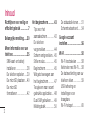 4
4
-
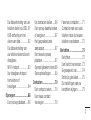 5
5
-
 6
6
-
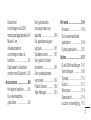 7
7
-
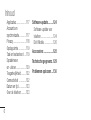 8
8
-
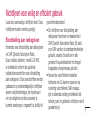 9
9
-
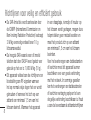 10
10
-
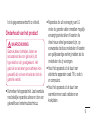 11
11
-
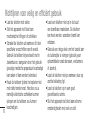 12
12
-
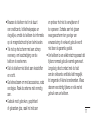 13
13
-
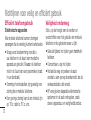 14
14
-
 15
15
-
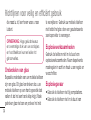 16
16
-
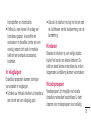 17
17
-
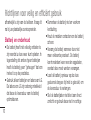 18
18
-
 19
19
-
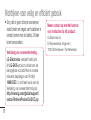 20
20
-
 21
21
-
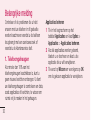 22
22
-
 23
23
-
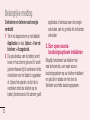 24
24
-
 25
25
-
 26
26
-
 27
27
-
 28
28
-
 29
29
-
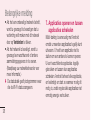 30
30
-
 31
31
-
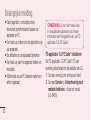 32
32
-
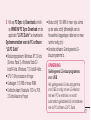 33
33
-
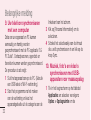 34
34
-
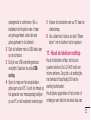 35
35
-
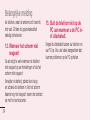 36
36
-
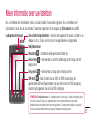 37
37
-
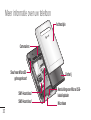 38
38
-
 39
39
-
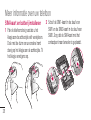 40
40
-
 41
41
-
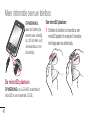 42
42
-
 43
43
-
 44
44
-
 45
45
-
 46
46
-
 47
47
-
 48
48
-
 49
49
-
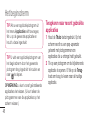 50
50
-
 51
51
-
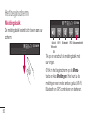 52
52
-
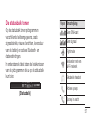 53
53
-
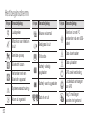 54
54
-
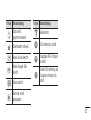 55
55
-
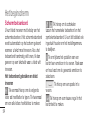 56
56
-
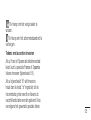 57
57
-
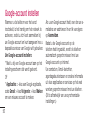 58
58
-
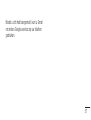 59
59
-
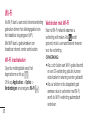 60
60
-
 61
61
-
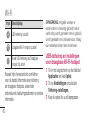 62
62
-
 63
63
-
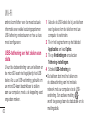 64
64
-
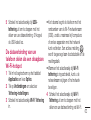 65
65
-
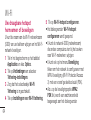 66
66
-
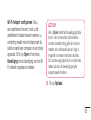 67
67
-
 68
68
-
 69
69
-
 70
70
-
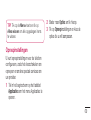 71
71
-
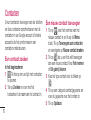 72
72
-
 73
73
-
 74
74
-
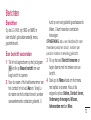 75
75
-
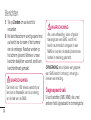 76
76
-
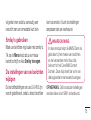 77
77
-
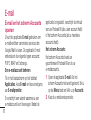 78
78
-
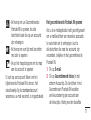 79
79
-
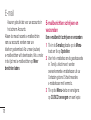 80
80
-
 81
81
-
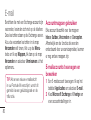 82
82
-
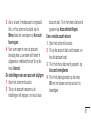 83
83
-
 84
84
-
 85
85
-
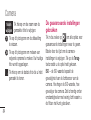 86
86
-
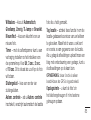 87
87
-
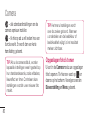 88
88
-
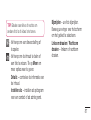 89
89
-
 90
90
-
 91
91
-
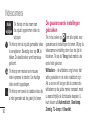 92
92
-
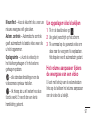 93
93
-
 94
94
-
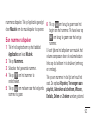 95
95
-
 96
96
-
 97
97
-
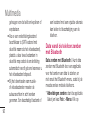 98
98
-
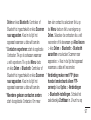 99
99
-
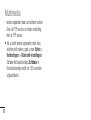 100
100
-
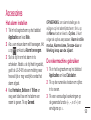 101
101
-
 102
102
-
 103
103
-
 104
104
-
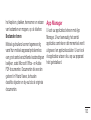 105
105
-
 106
106
-
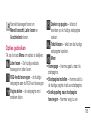 107
107
-
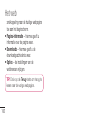 108
108
-
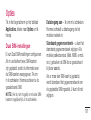 109
109
-
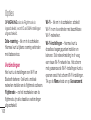 110
110
-
 111
111
-
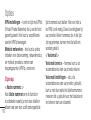 112
112
-
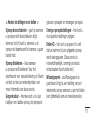 113
113
-
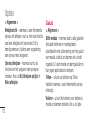 114
114
-
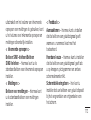 115
115
-
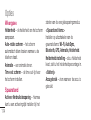 116
116
-
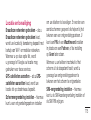 117
117
-
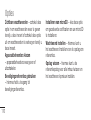 118
118
-
 119
119
-
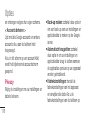 120
120
-
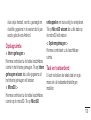 121
121
-
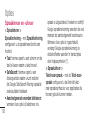 122
122
-
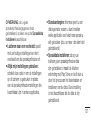 123
123
-
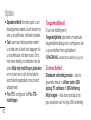 124
124
-
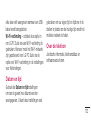 125
125
-
 126
126
-
 127
127
-
 128
128
-
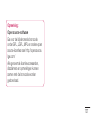 129
129
-
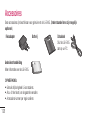 130
130
-
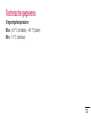 131
131
-
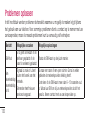 132
132
-
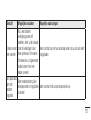 133
133
-
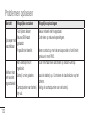 134
134
-
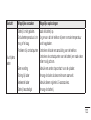 135
135
-
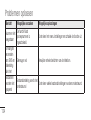 136
136
-
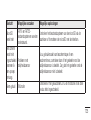 137
137
-
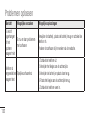 138
138
-
 139
139
-
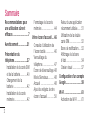 140
140
-
 141
141
-
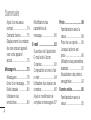 142
142
-
 143
143
-
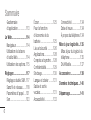 144
144
-
 145
145
-
 146
146
-
 147
147
-
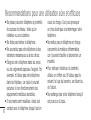 148
148
-
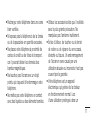 149
149
-
 150
150
-
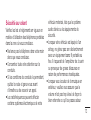 151
151
-
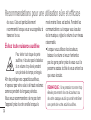 152
152
-
 153
153
-
 154
154
-
 155
155
-
 156
156
-
 157
157
-
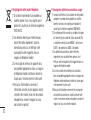 158
158
-
 159
159
-
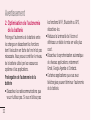 160
160
-
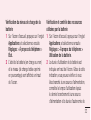 161
161
-
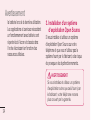 162
162
-
 163
163
-
 164
164
-
 165
165
-
 166
166
-
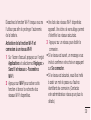 167
167
-
 168
168
-
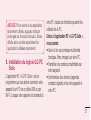 169
169
-
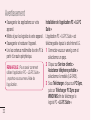 170
170
-
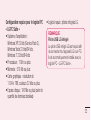 171
171
-
 172
172
-
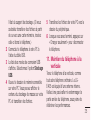 173
173
-
 174
174
-
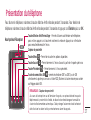 175
175
-
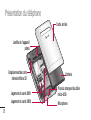 176
176
-
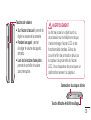 177
177
-
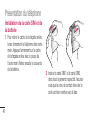 178
178
-
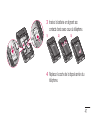 179
179
-
 180
180
-
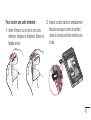 181
181
-
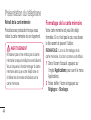 182
182
-
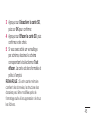 183
183
-
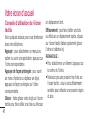 184
184
-
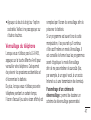 185
185
-
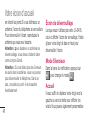 186
186
-
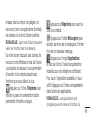 187
187
-
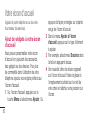 188
188
-
 189
189
-
 190
190
-
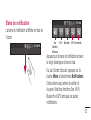 191
191
-
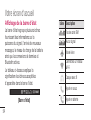 192
192
-
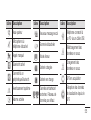 193
193
-
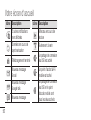 194
194
-
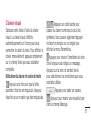 195
195
-
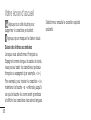 196
196
-
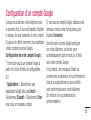 197
197
-
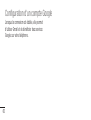 198
198
-
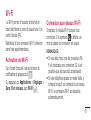 199
199
-
 200
200
-
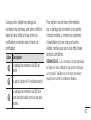 201
201
-
 202
202
-
 203
203
-
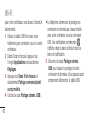 204
204
-
 205
205
-
 206
206
-
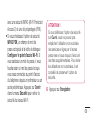 207
207
-
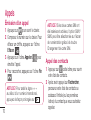 208
208
-
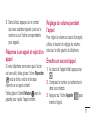 209
209
-
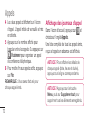 210
210
-
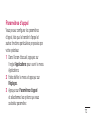 211
211
-
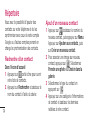 212
212
-
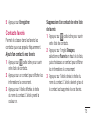 213
213
-
 214
214
-
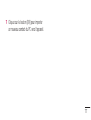 215
215
-
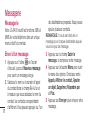 216
216
-
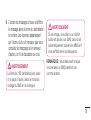 217
217
-
 218
218
-
 219
219
-
 220
220
-
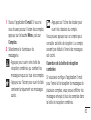 221
221
-
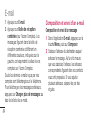 222
222
-
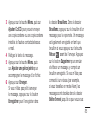 223
223
-
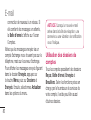 224
224
-
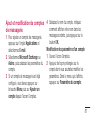 225
225
-
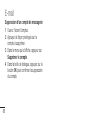 226
226
-
 227
227
-
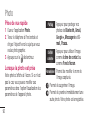 228
228
-
 229
229
-
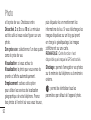 230
230
-
 231
231
-
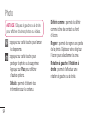 232
232
-
 233
233
-
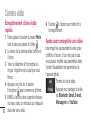 234
234
-
 235
235
-
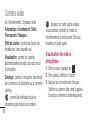 236
236
-
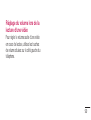 237
237
-
 238
238
-
 239
239
-
 240
240
-
 241
241
-
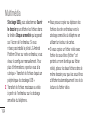 242
242
-
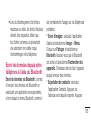 243
243
-
 244
244
-
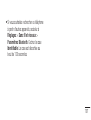 245
245
-
 246
246
-
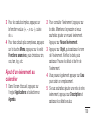 247
247
-
 248
248
-
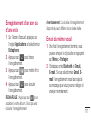 249
249
-
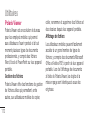 250
250
-
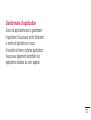 251
251
-
 252
252
-
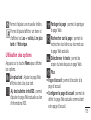 253
253
-
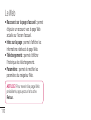 254
254
-
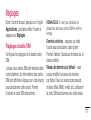 255
255
-
 256
256
-
 257
257
-
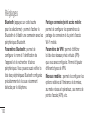 258
258
-
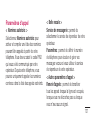 259
259
-
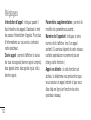 260
260
-
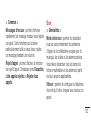 261
261
-
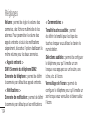 262
262
-
 263
263
-
 264
264
-
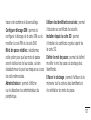 265
265
-
 266
266
-
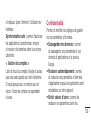 267
267
-
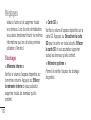 268
268
-
 269
269
-
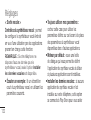 270
270
-
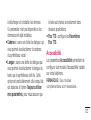 271
271
-
 272
272
-
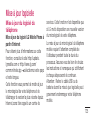 273
273
-
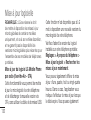 274
274
-
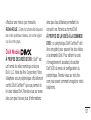 275
275
-
 276
276
-
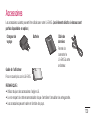 277
277
-
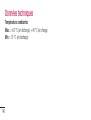 278
278
-
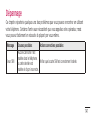 279
279
-
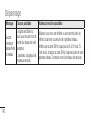 280
280
-
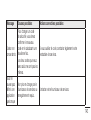 281
281
-
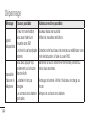 282
282
-
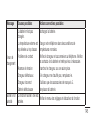 283
283
-
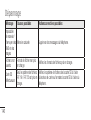 284
284
-
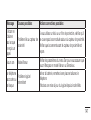 285
285
-
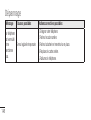 286
286
-
 287
287
-
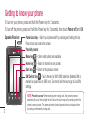 288
288
-
 289
289
-
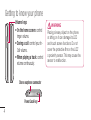 290
290
-
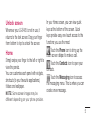 291
291
-
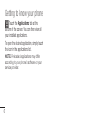 292
292
-
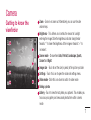 293
293
-
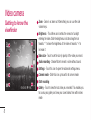 294
294
-
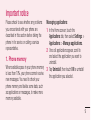 295
295
-
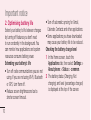 296
296
-
 297
297
-
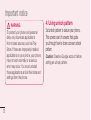 298
298
-
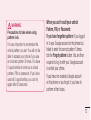 299
299
-
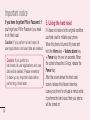 300
300
-
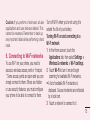 301
301
-
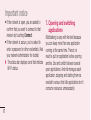 302
302
-
 303
303
-
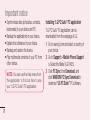 304
304
-
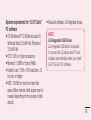 305
305
-
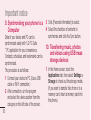 306
306
-
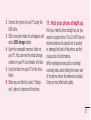 307
307
-
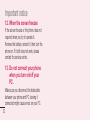 308
308
-
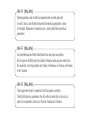 309
309
-
 310
310